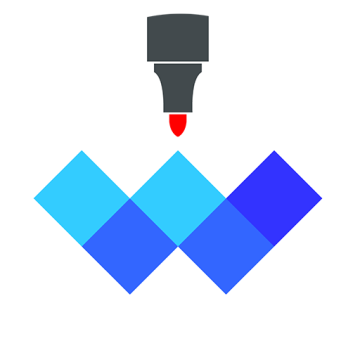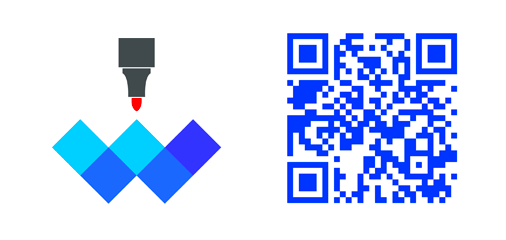
Quadro Branco
whiteboardapp.org
Site oficial: https://whiteboardapp.org/ios_protuguese
Esta é uma lousa branca que parece simples e tem uma interação simples, mas possui um grande poder oculto. Espero que você não perca essa ferramenta para aumentar a produtividade. Basta dar uma olhada rápida neste documento para começar a usá-lo com facilidade. É realmente muito simples, não tenha medo, continue lendo.
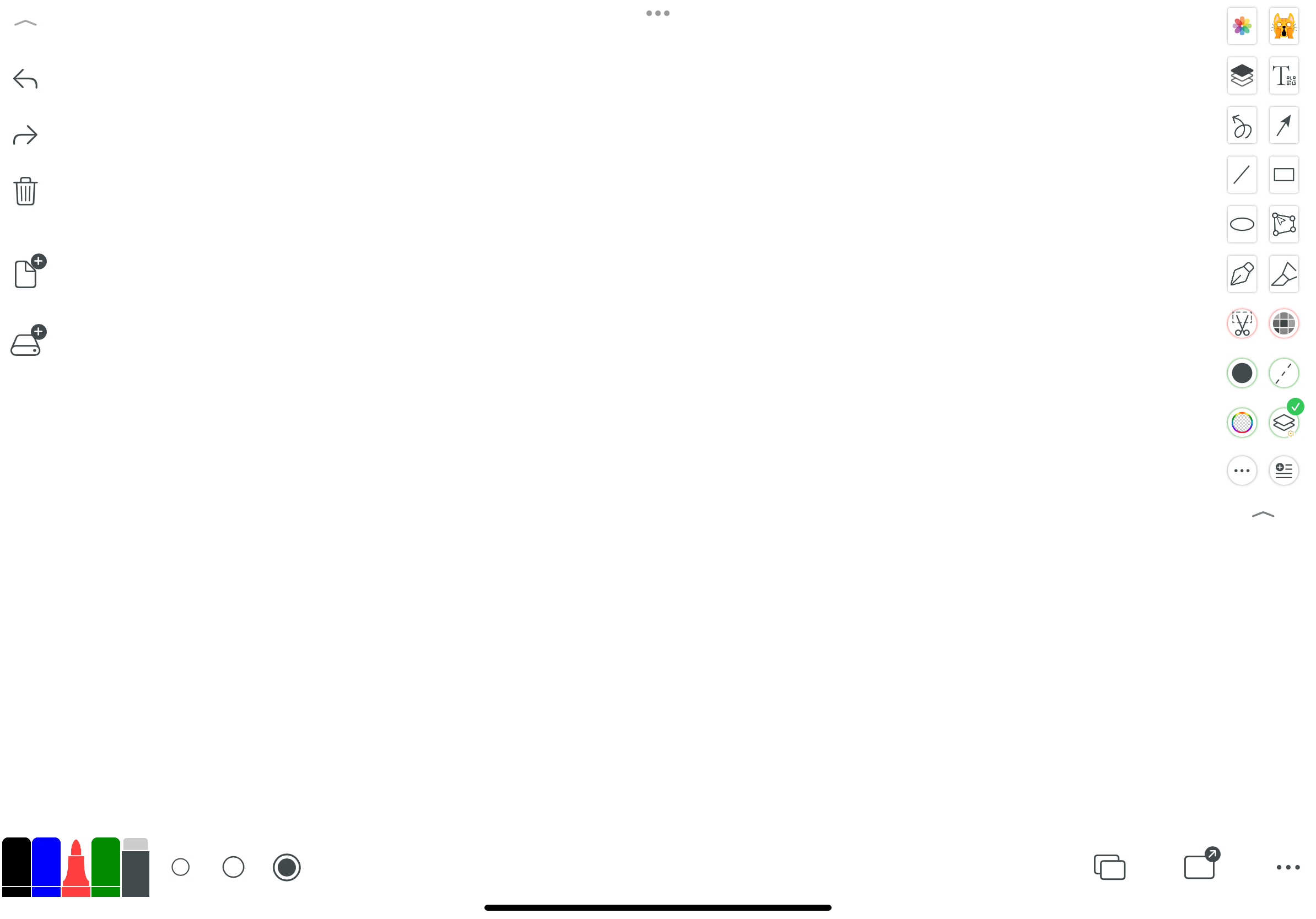
Tela principal
A tela principal é simples, com 5 grandes áreas de função:
- Nova criação de arquivo e área de operações básicas
- Área de ferramentas
- Configurações da caneta: cor e tamanho
- Área de função de virar página no modo de arquivo
- Área de exportação e configurações
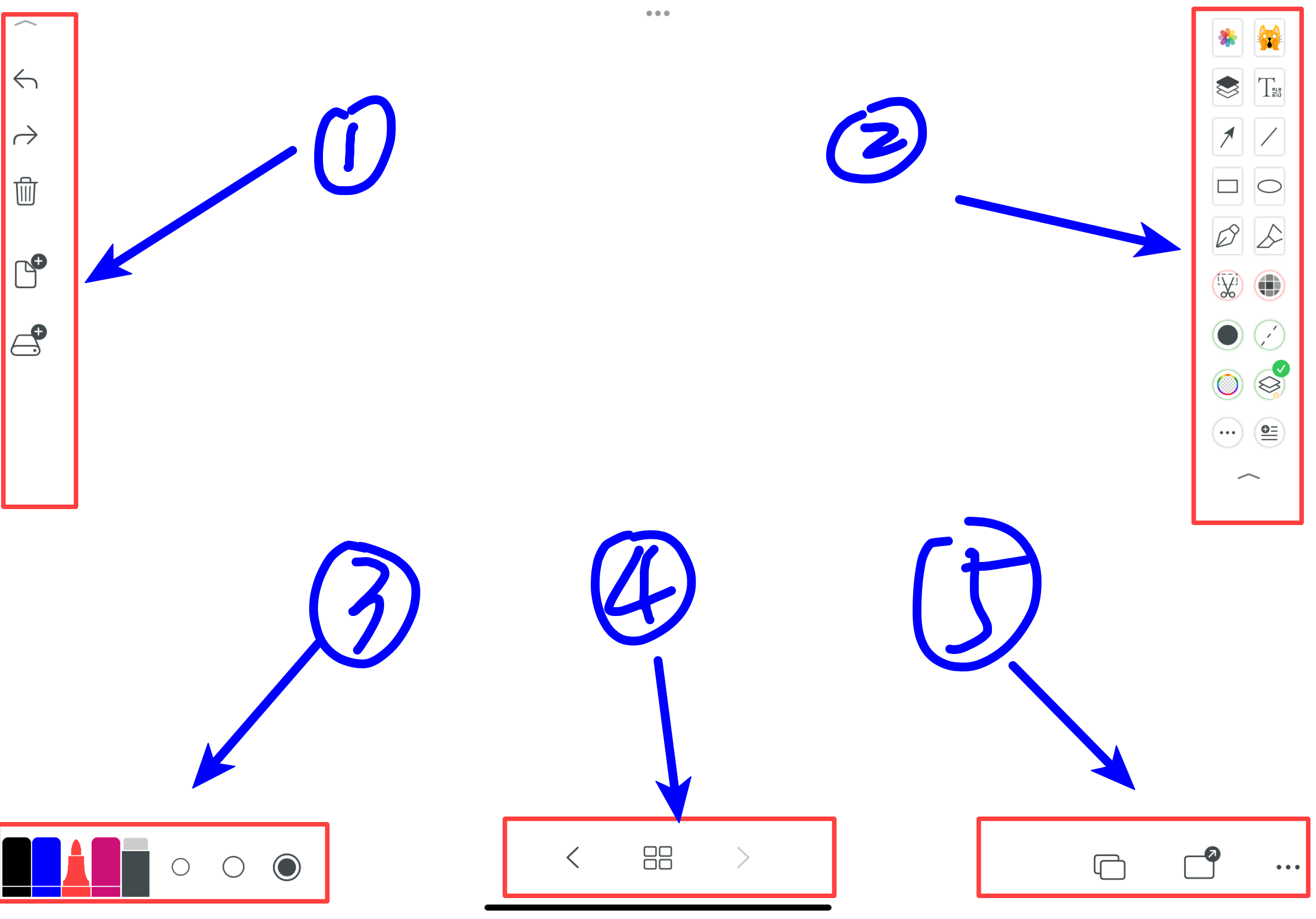
1. Área de operações básicas
- Modo de foco, que oculta todos os botões na tela
- Refazer e desfazer
- Lixeira, que apaga todas as linhas desenhadas na tela
- Redefinir, que apaga tudo na tela e volta para uma folha em branco
- Adicionar uma nova página limitada ou chamada de página
- Gerenciamento de arquivos
- Sair da ferramenta em uso
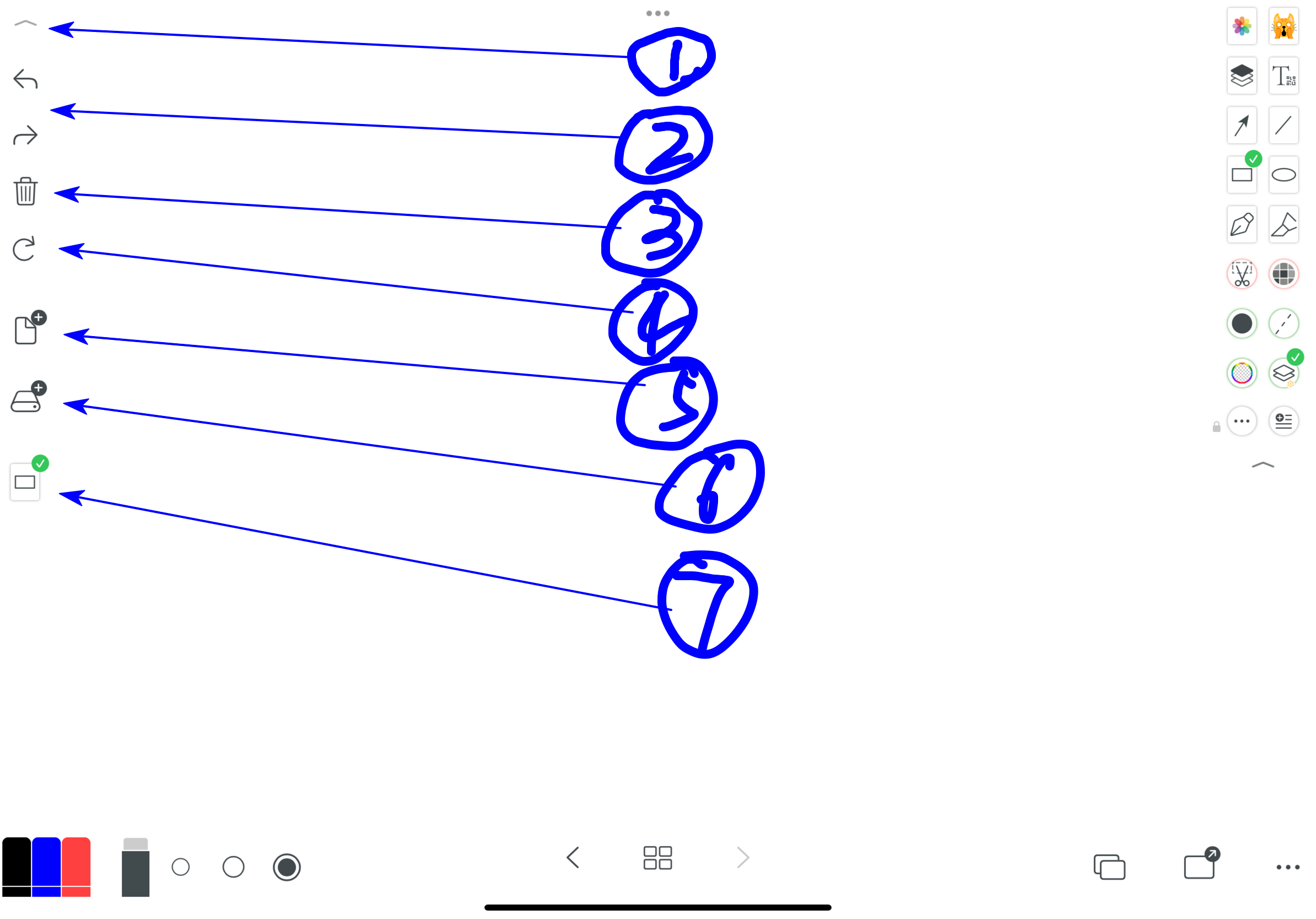
1.5 Adicionar uma nova página limitada ou chamada de página
- Adicionar uma tela em branco completa
- Adicionar uma tela com o mesmo fundo da página anterior
- Adicionar uma tela igual à página anterior
- Excluir a página atual
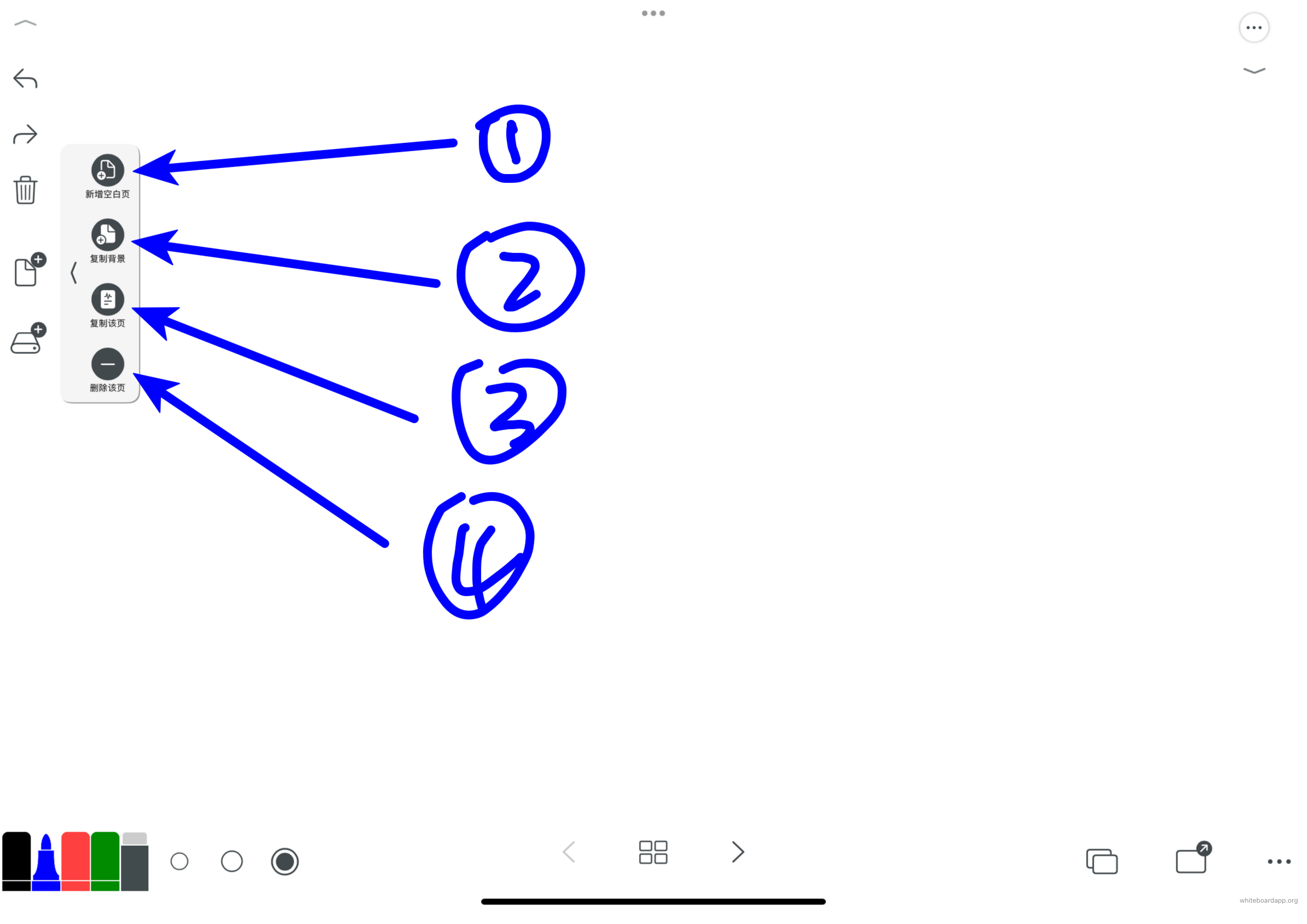
1.6 Gerenciamento de arquivos
- Adicionar um arquivo com modo de tela limitada: o arquivo pode adicionar telas limitadas, cada uma como uma página de PDF para facilitar o gerenciamento
- Adicionar um arquivo com modo de tela ilimitada: o arquivo tem apenas uma tela ilimitada, sem limites
- Importar PDF
- Acessar a lista de arquivos antigos
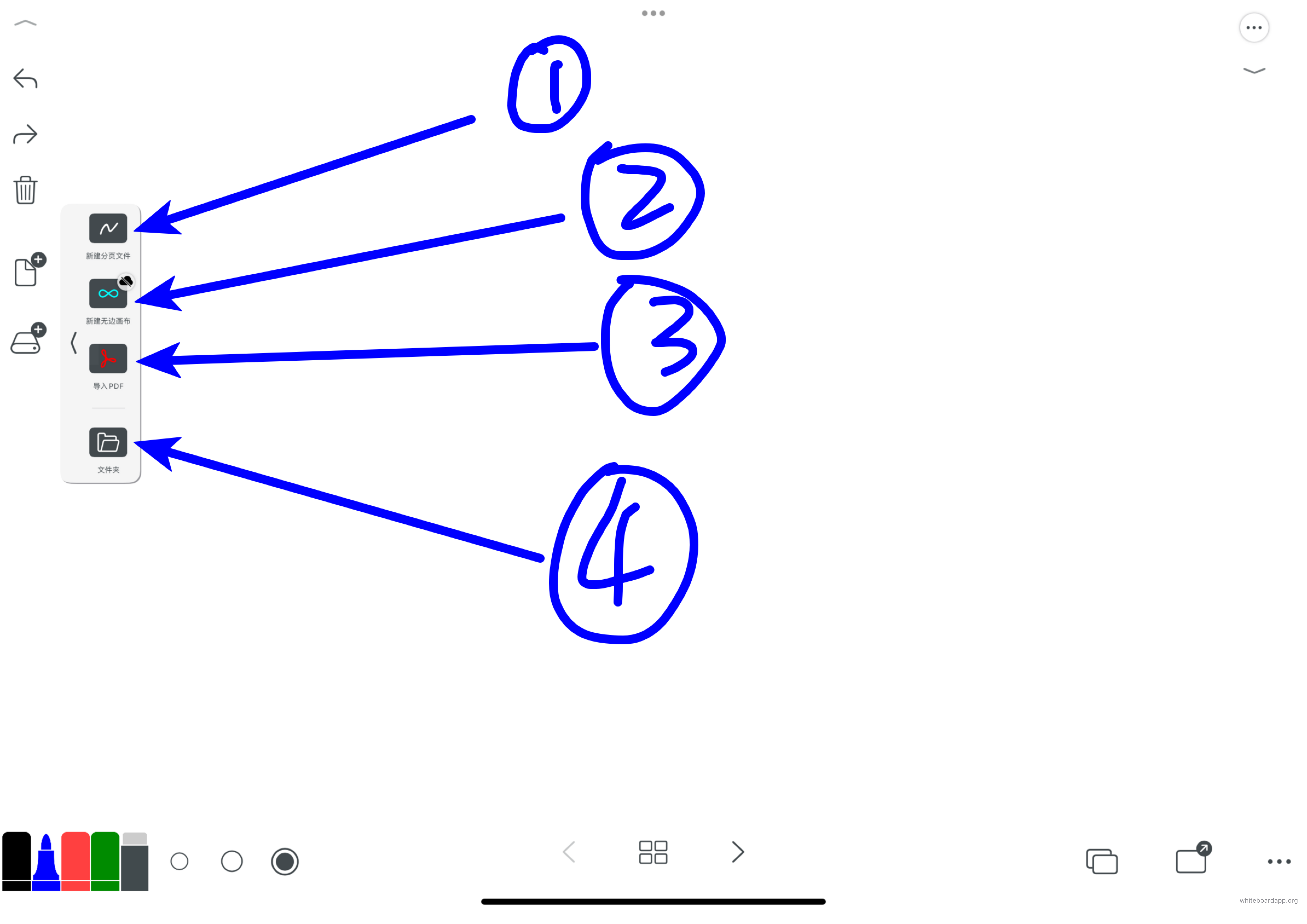
2. Área de ferramentas
- Lista de ferramentas rápidas
- Acessar todas as ferramentas
- Acessar a lista para selecionar suas ferramentas favoritas para exibição na área de ferramentas rápidas
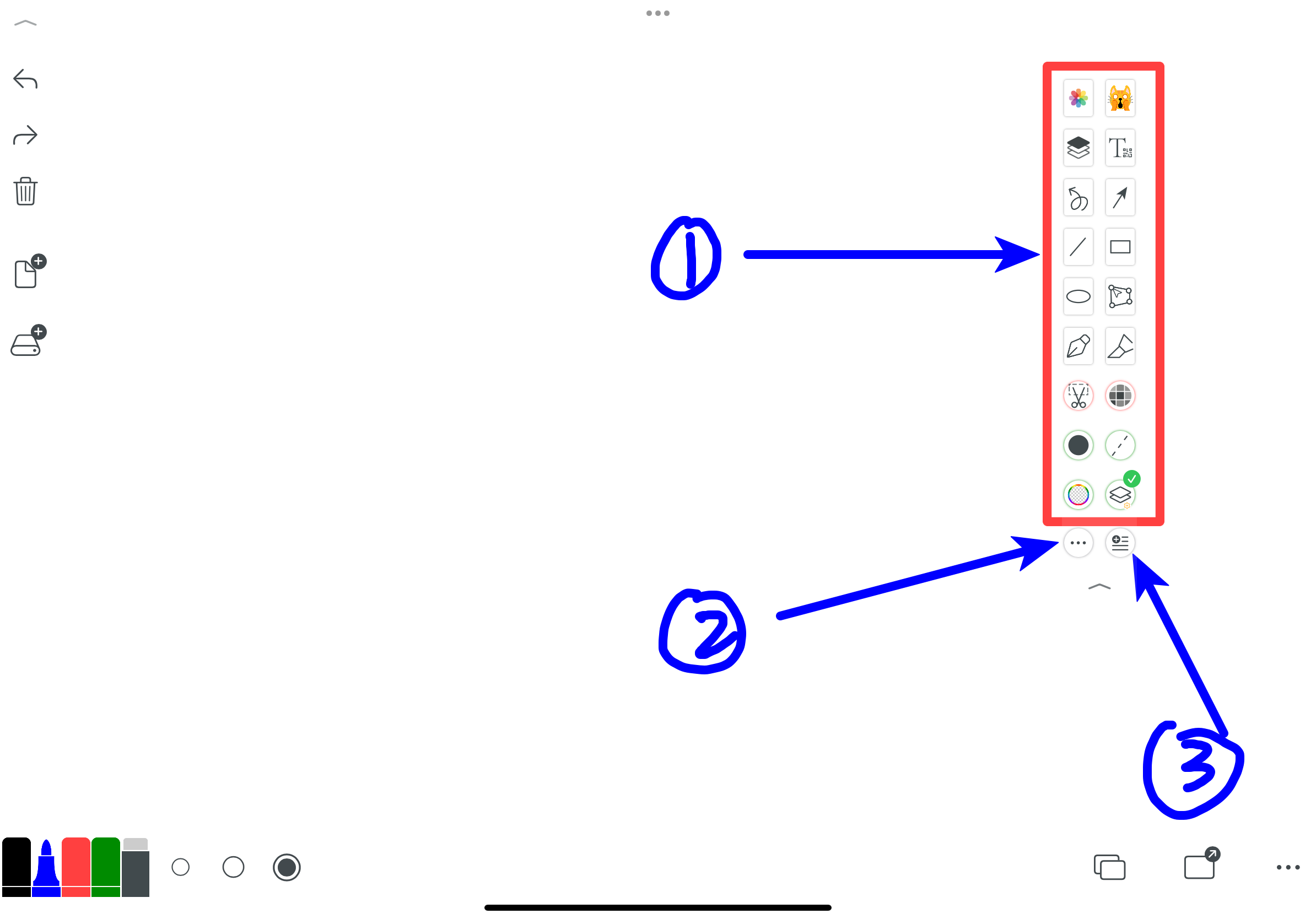
2.1 Lista de ferramentas rápidas
Vou apresentar algumas delas, as outras ferramentas podem ser alteradas para o modo de exibição de ajuda, basta olhar diretamente no aplicativo
- Adicionar uma ferramenta de camada
- Ferramenta de edição de formatação de texto e geração de código QR
- Ferramenta de preenchimento: preenche ao desenhar
- Ferramenta de processamento de imagem
- Ferramenta de transparência: define a transparência das linhas desenhadas, pode ser personalizada
- Ferramenta de linha tracejada: define as linhas desenhadas como tracejadas
- Ferramenta para definir a forma como uma nova camada: se selecionada, a forma que você está desenhando será exibida como uma nova camada, podendo ser movida, girada e copiada. Se não selecionada, a forma desenhada será fixada na tela.
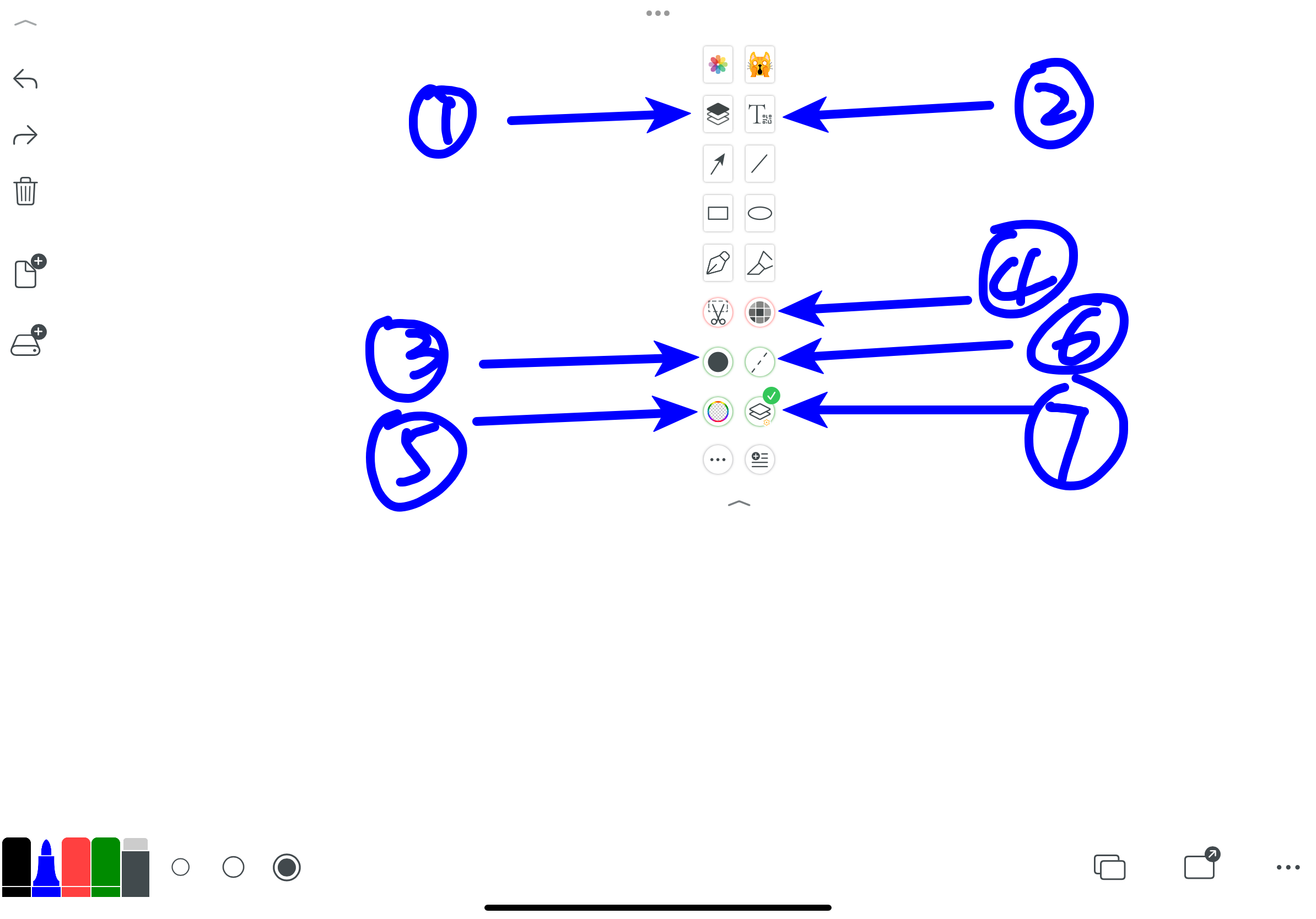
2.1.2 Ferramenta de edição de formatação de texto e geração de código QR
- Botão de formato de texto padrão: se você estiver apenas editando uma caixa de texto, depois de inserir o texto, pode clicar aqui para adicionar um bloco de texto à tela, muito conveniente
- Acessar o formato personalizado: você pode personalizar o formato do texto e salvá-lo como formato padrão, para que, ao clicar no botão de formato de texto padrão, ele seja exibido na tela de acordo com esse formato
- Gerador de código QR: os códigos QR estão em toda parte, mas há poucas ferramentas para personalizar códigos QR. Esta é muito útil, pois permite personalizar qualquer conteúdo em um código QR.
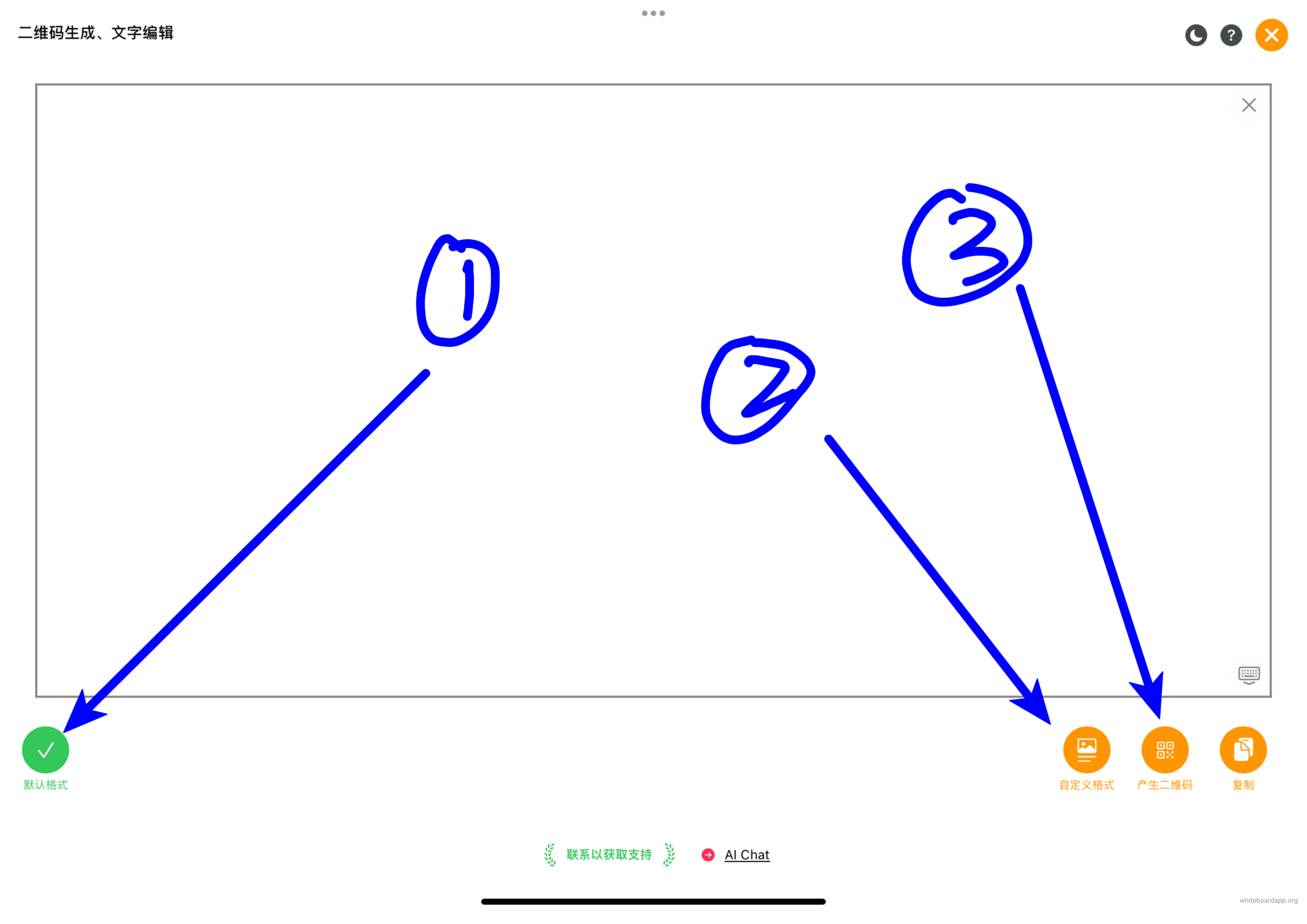
Salvar como formato padrão, para que, ao clicar no botão de formato de texto padrão, ele seja exibido na tela de acordo com esse formato
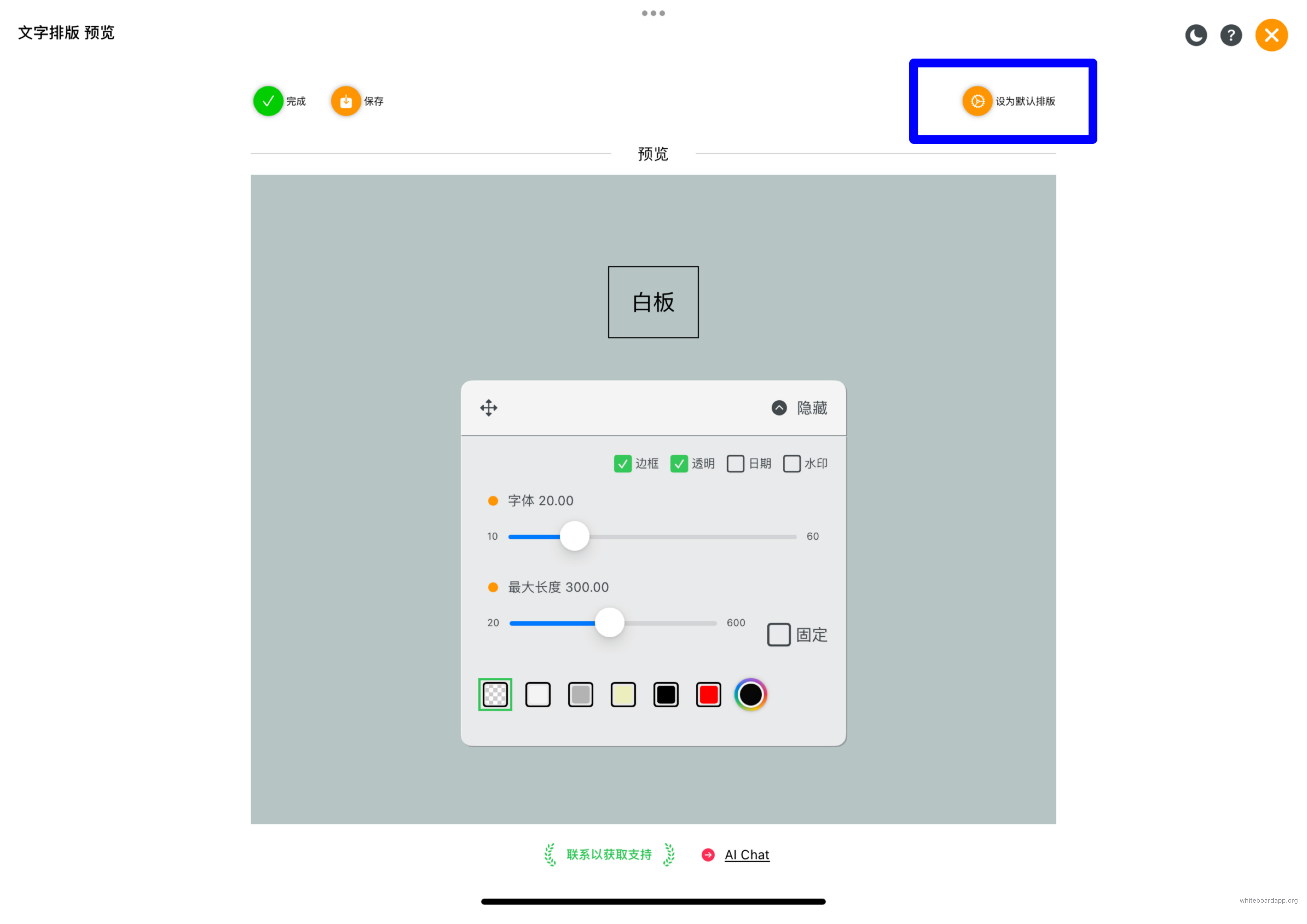
2.2 Acessar todas as ferramentas
Você pode alterar a forma como as ferramentas são exibidas.
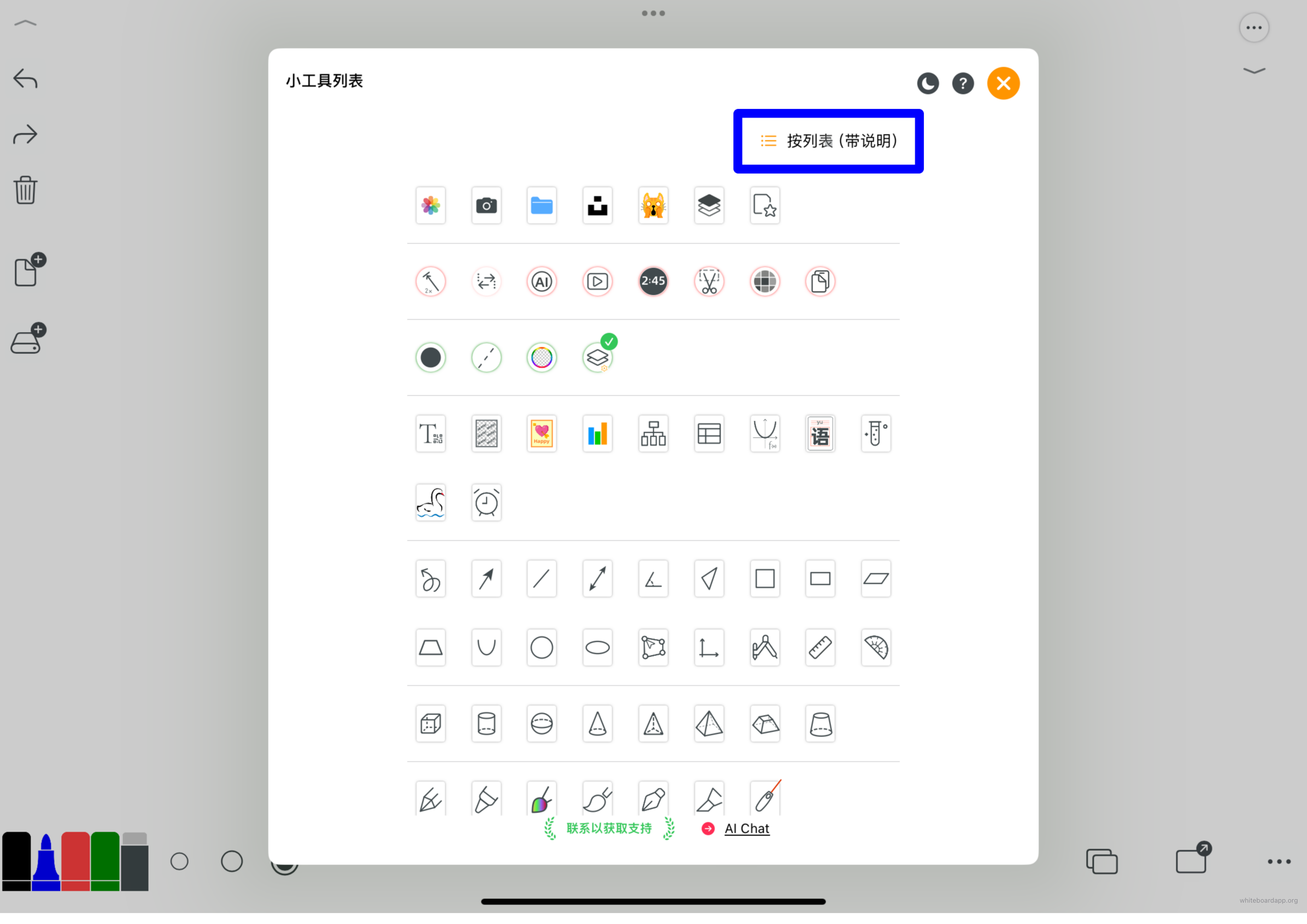
Organização de ajuda, com descrição das funções
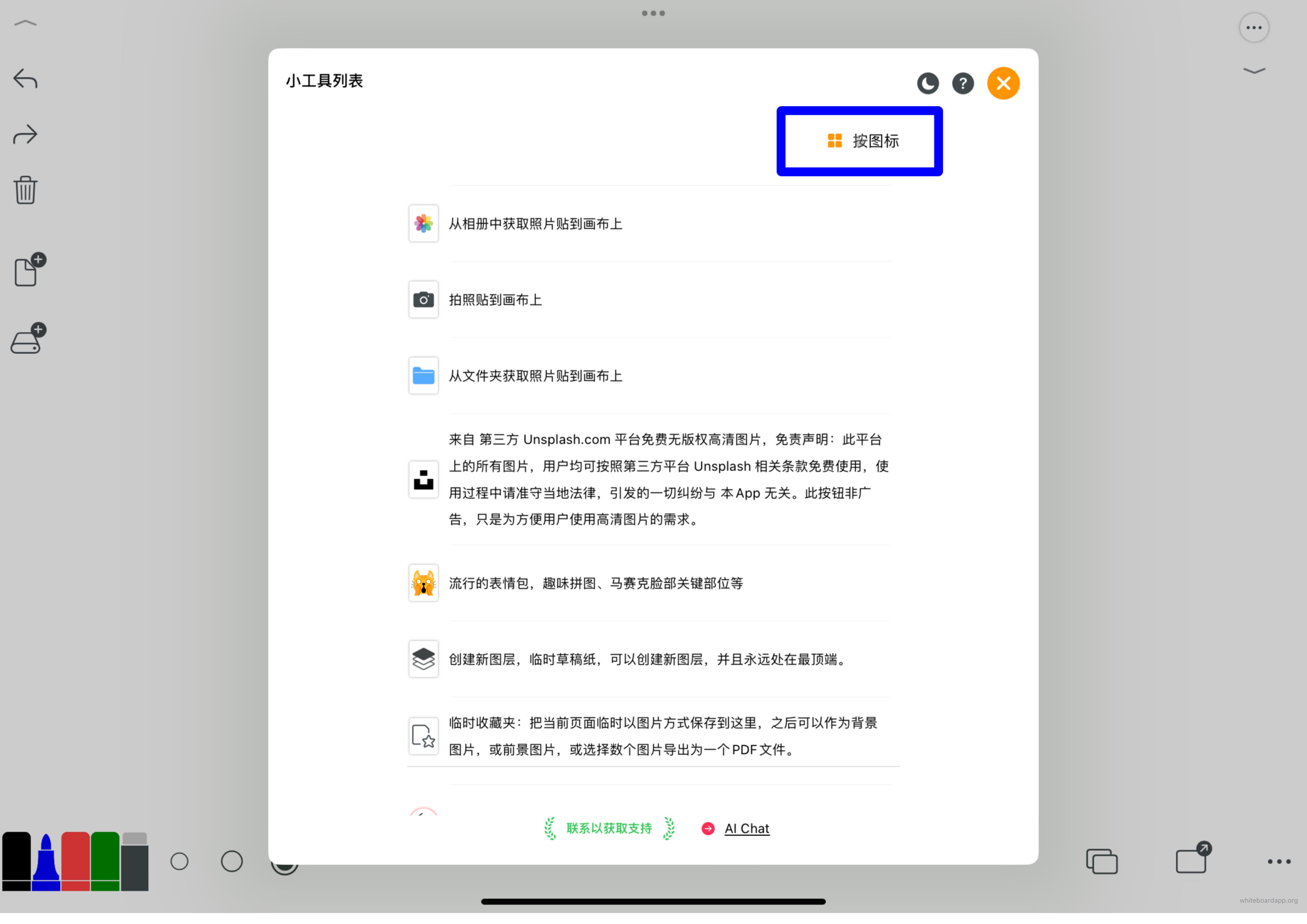
2.3 Acessar a lista para selecionar suas ferramentas favoritas para exibição na área de ferramentas rápidas
As ferramentas marcadas com um sinal de verificação verde já estão na área de ferramentas rápida principal. Clique novamente para removê-las da área de ferramentas rápida.
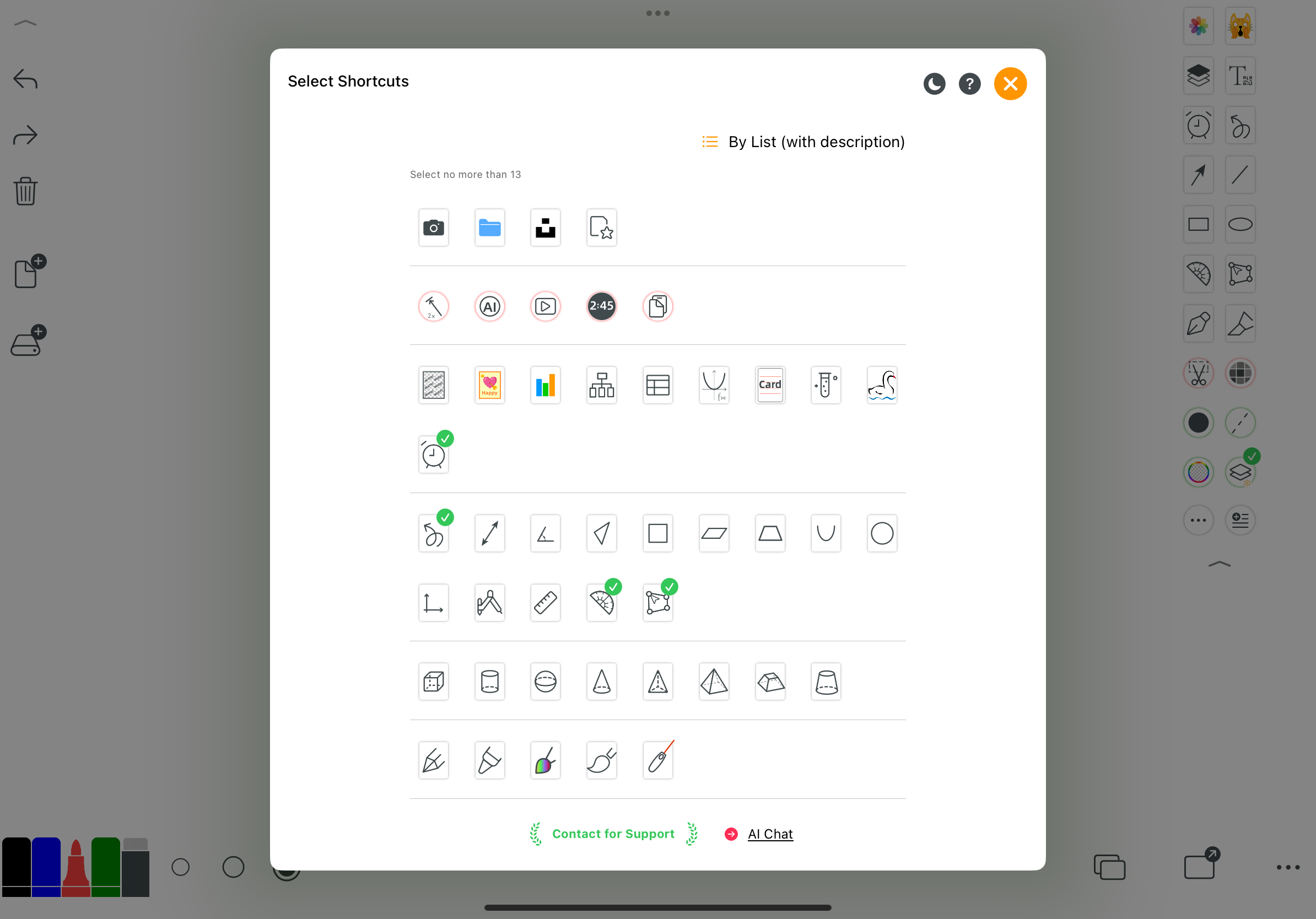
Aqui estão algumas das funções das ferramentas, para que você possa conhecer mais sobre as funcionalidades da lousa.
Caneta macia
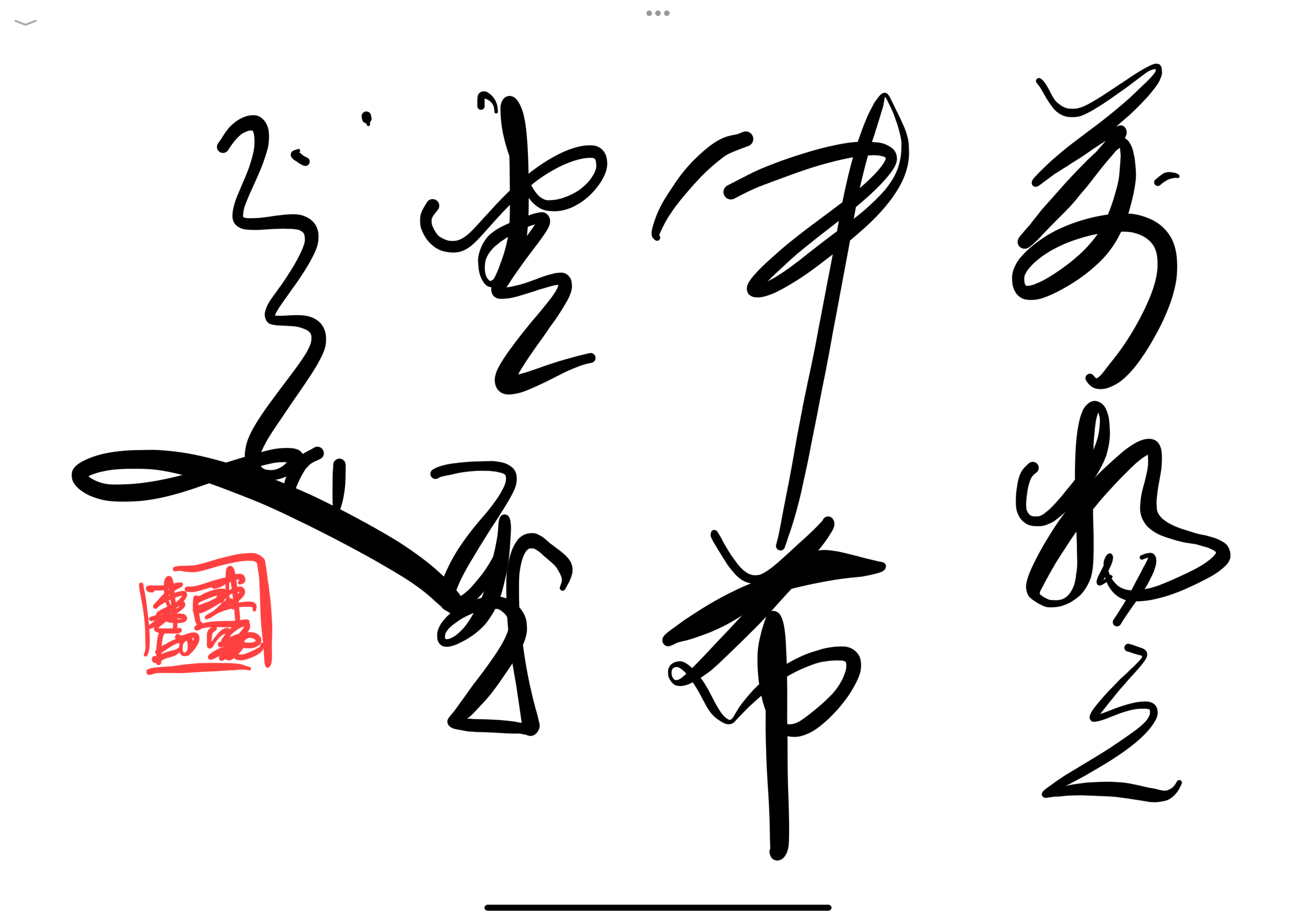
Caneta macia
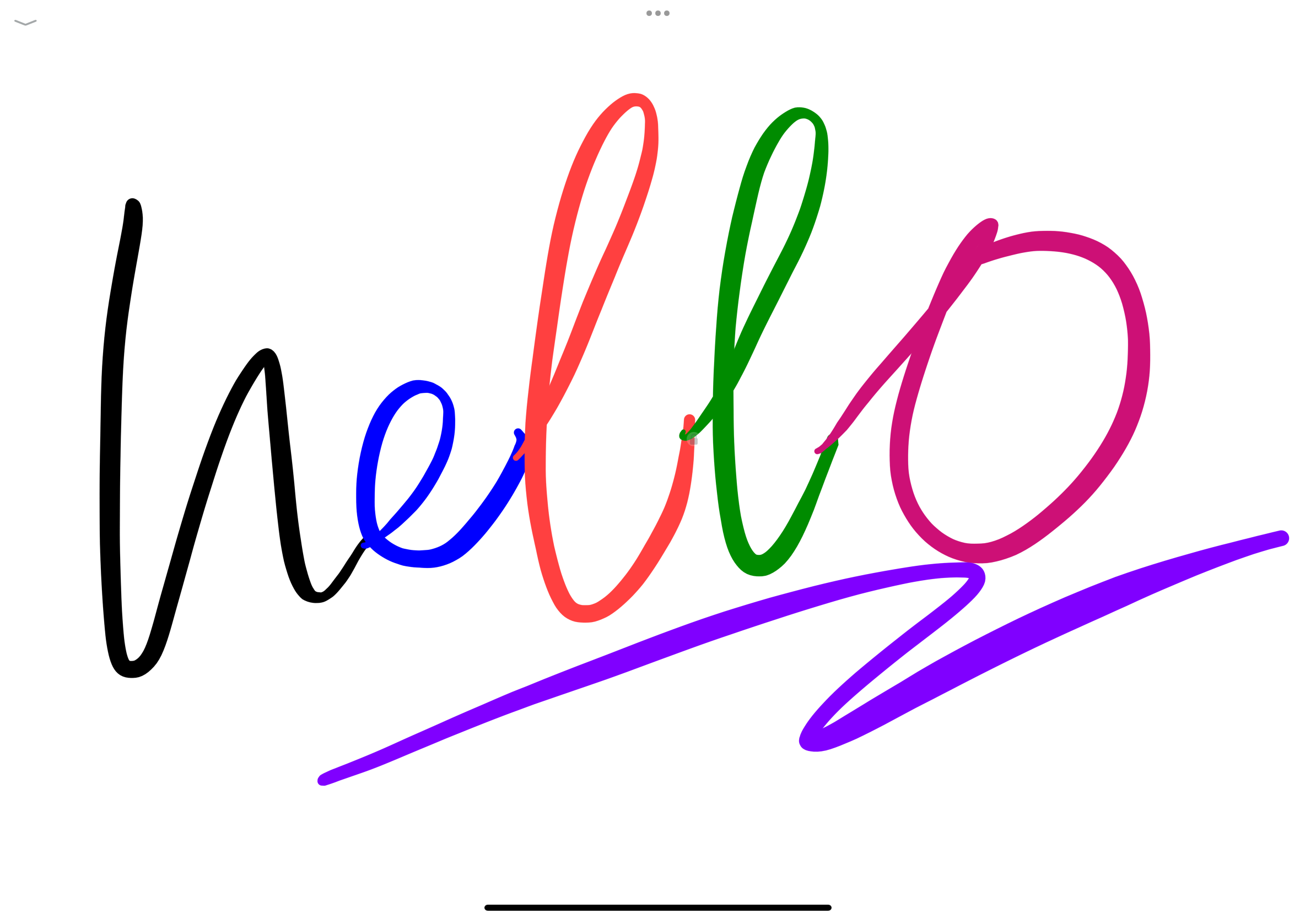
Caneta de aço
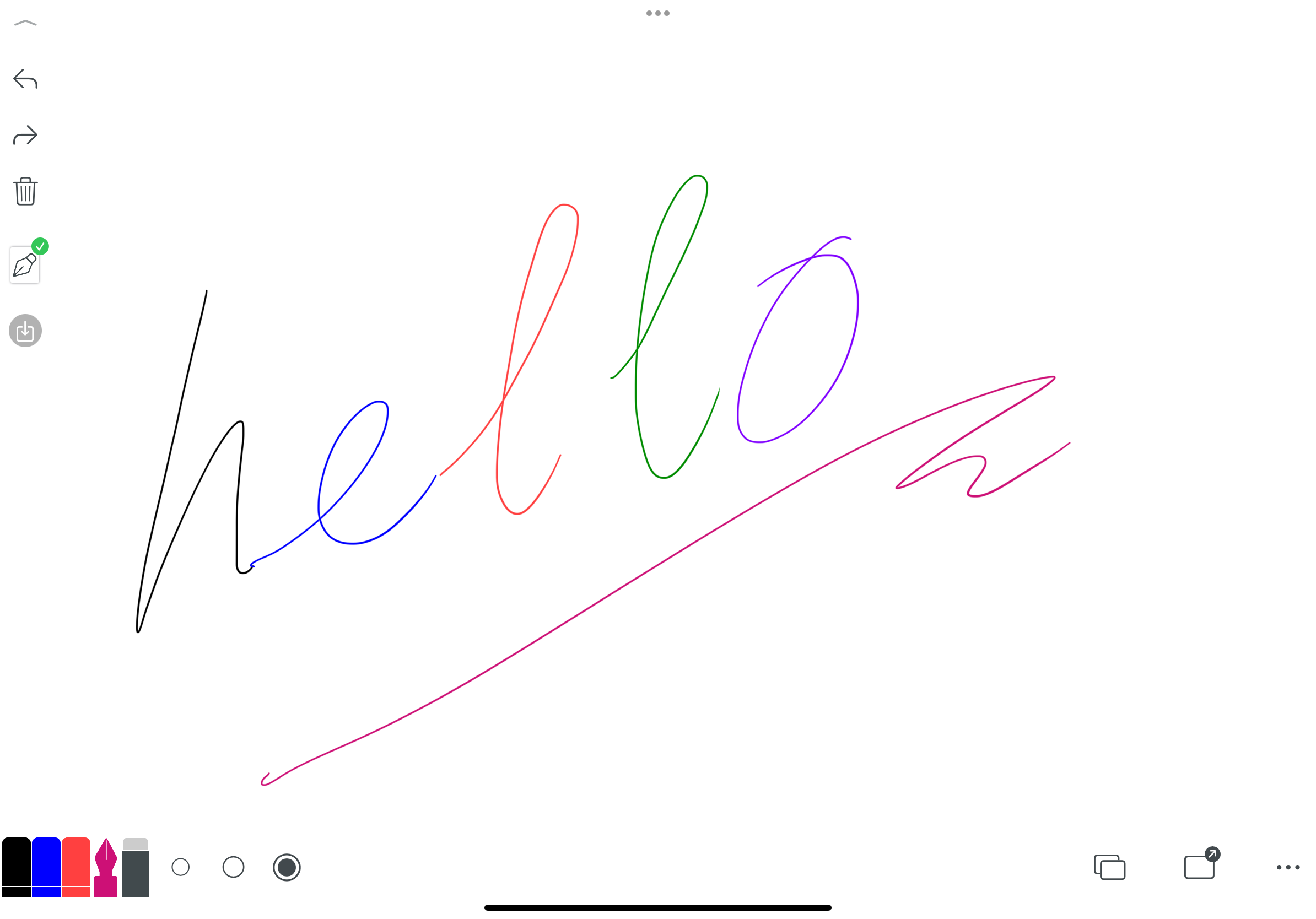
Caneta de destaque
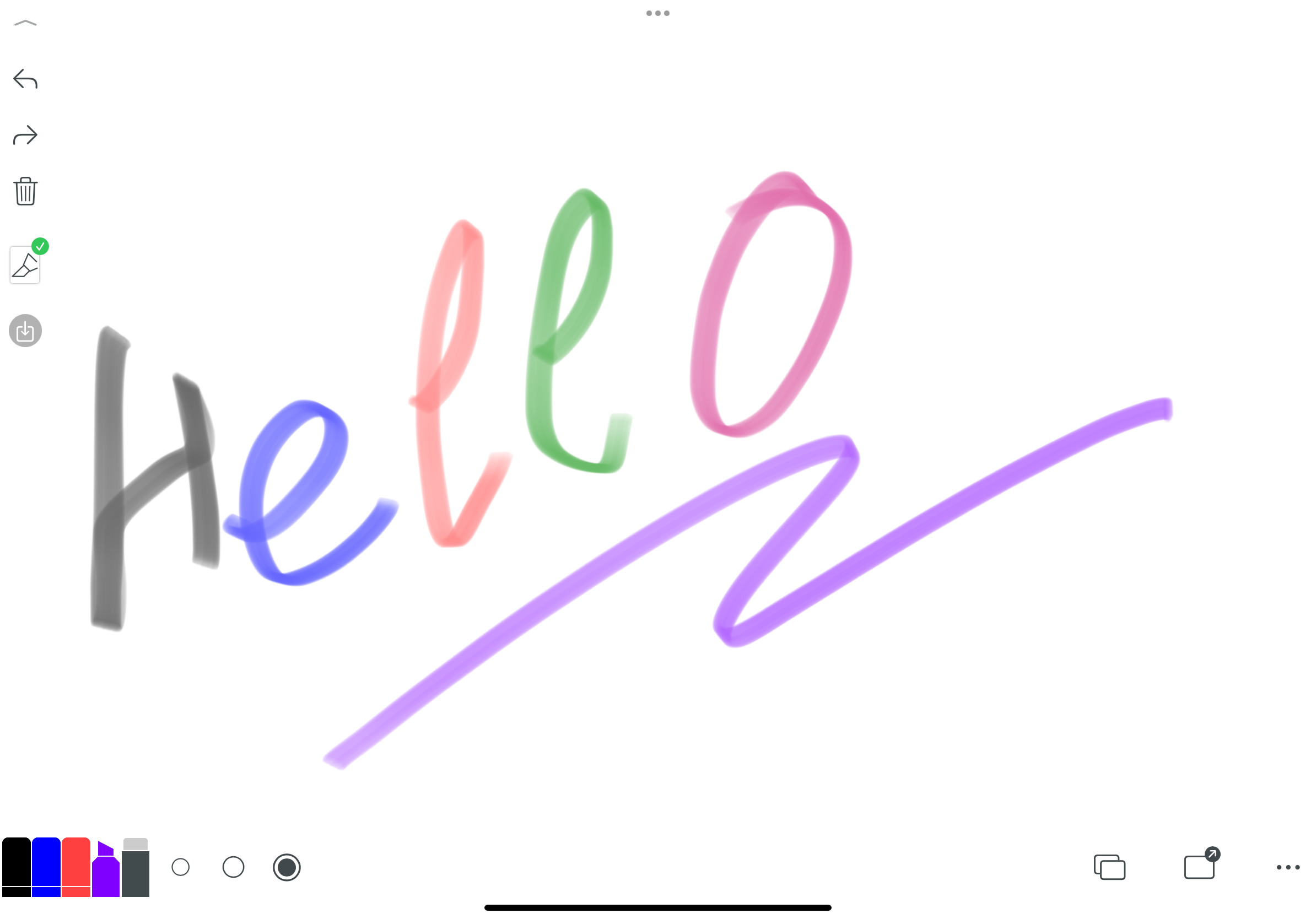
Giz de cera
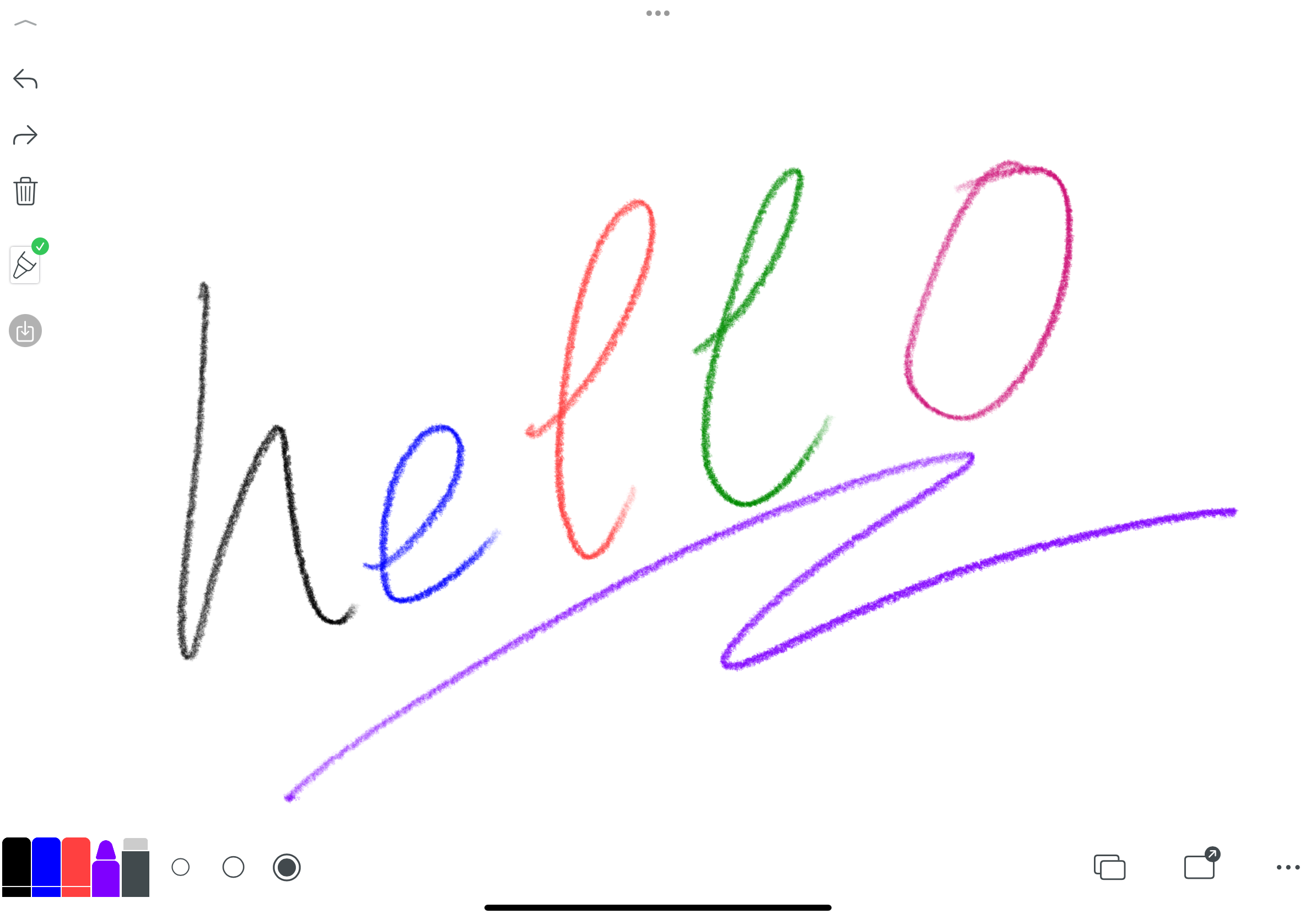
Desenhe várias formas com um único traço
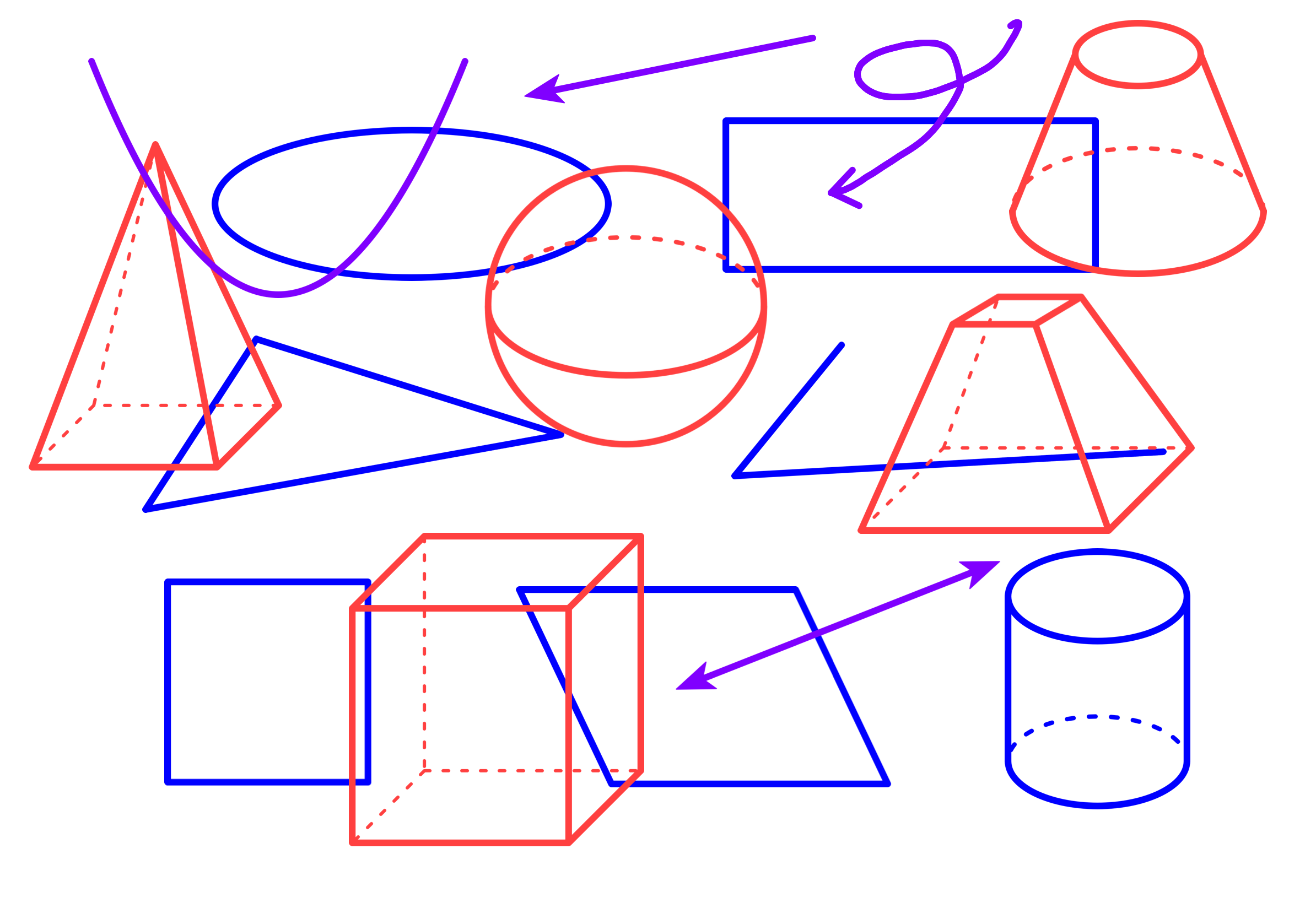
Compasso
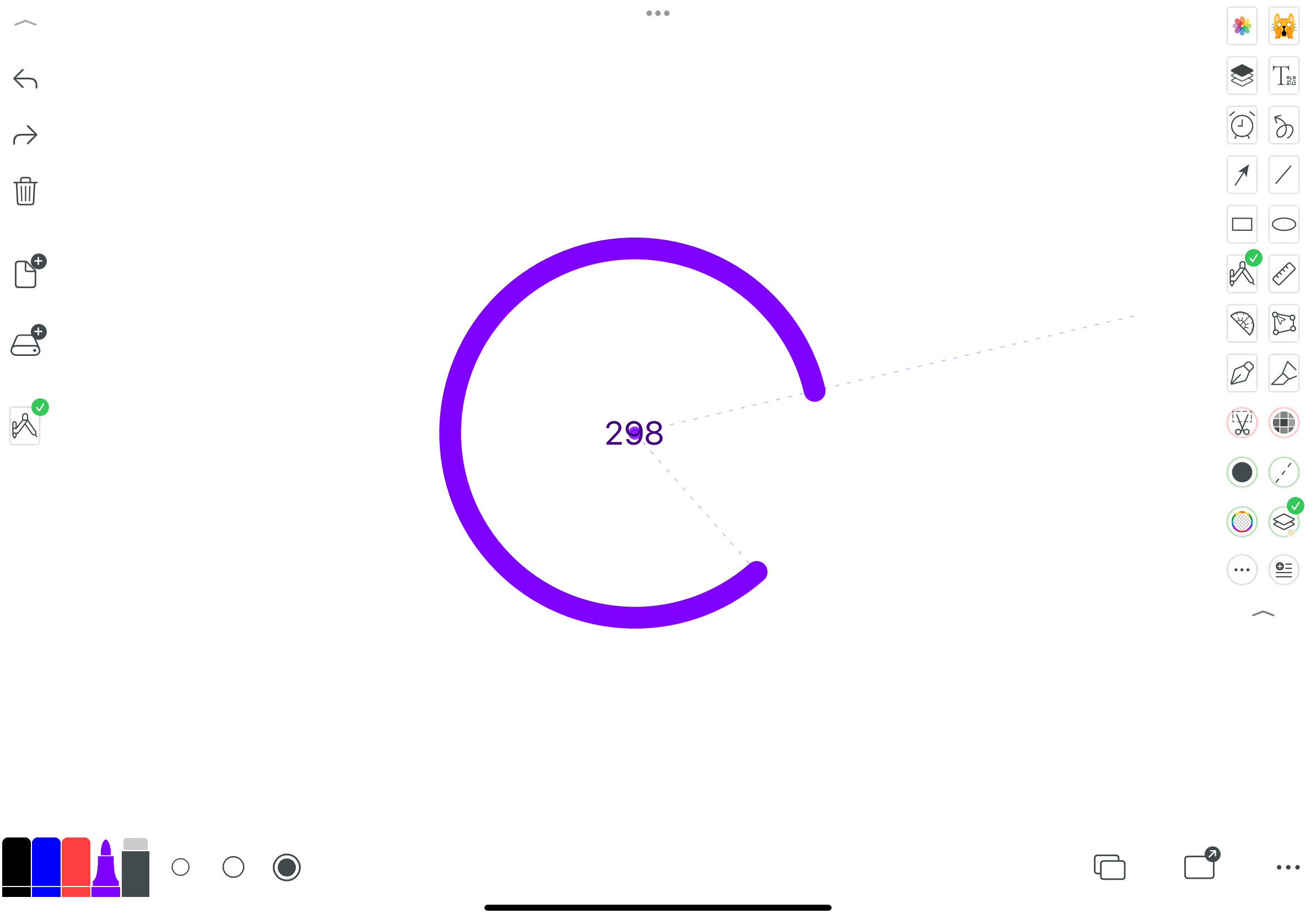
Crie combinações personalizadas de várias formas, infinitas possibilidades
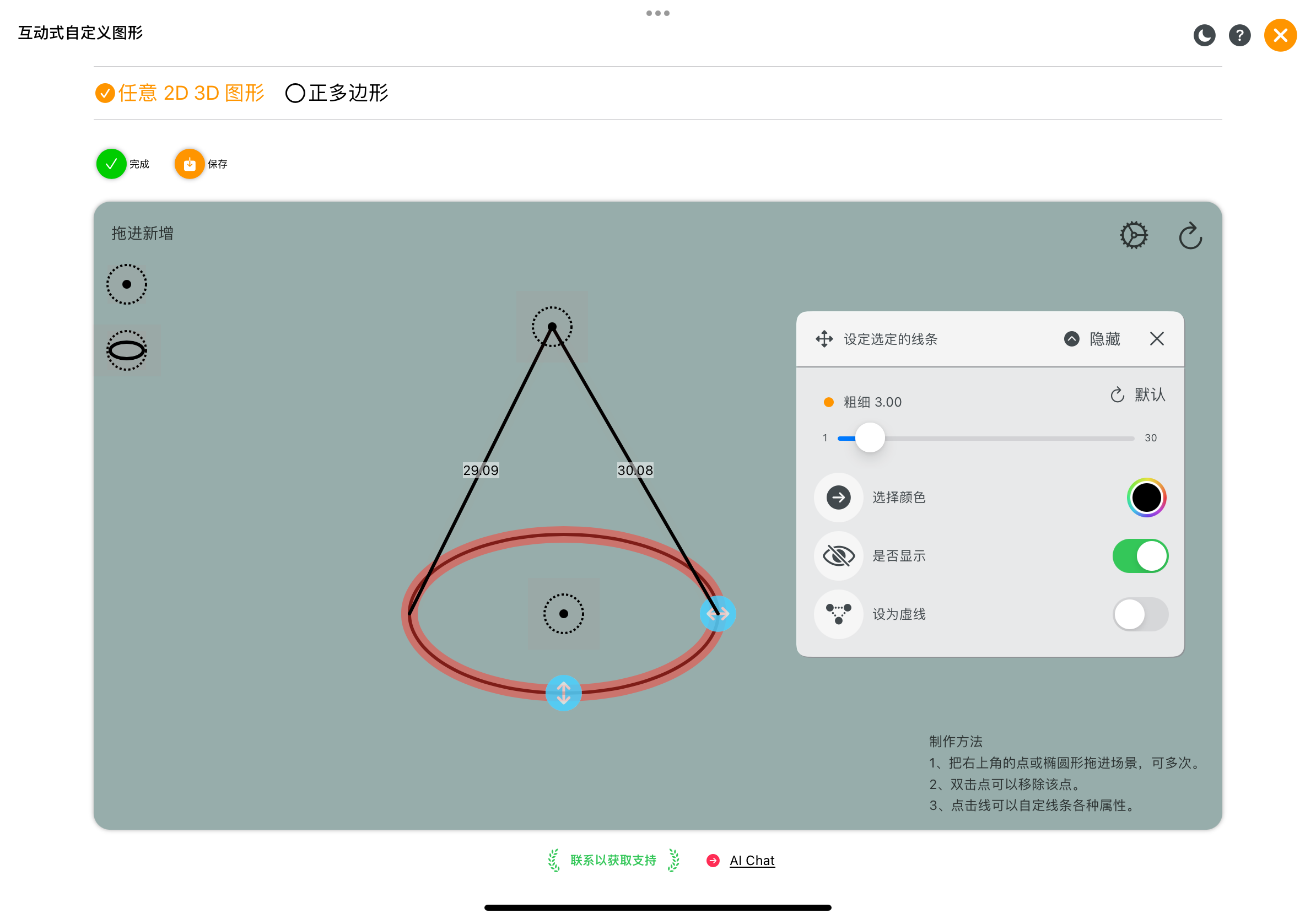
Régua e transferidor
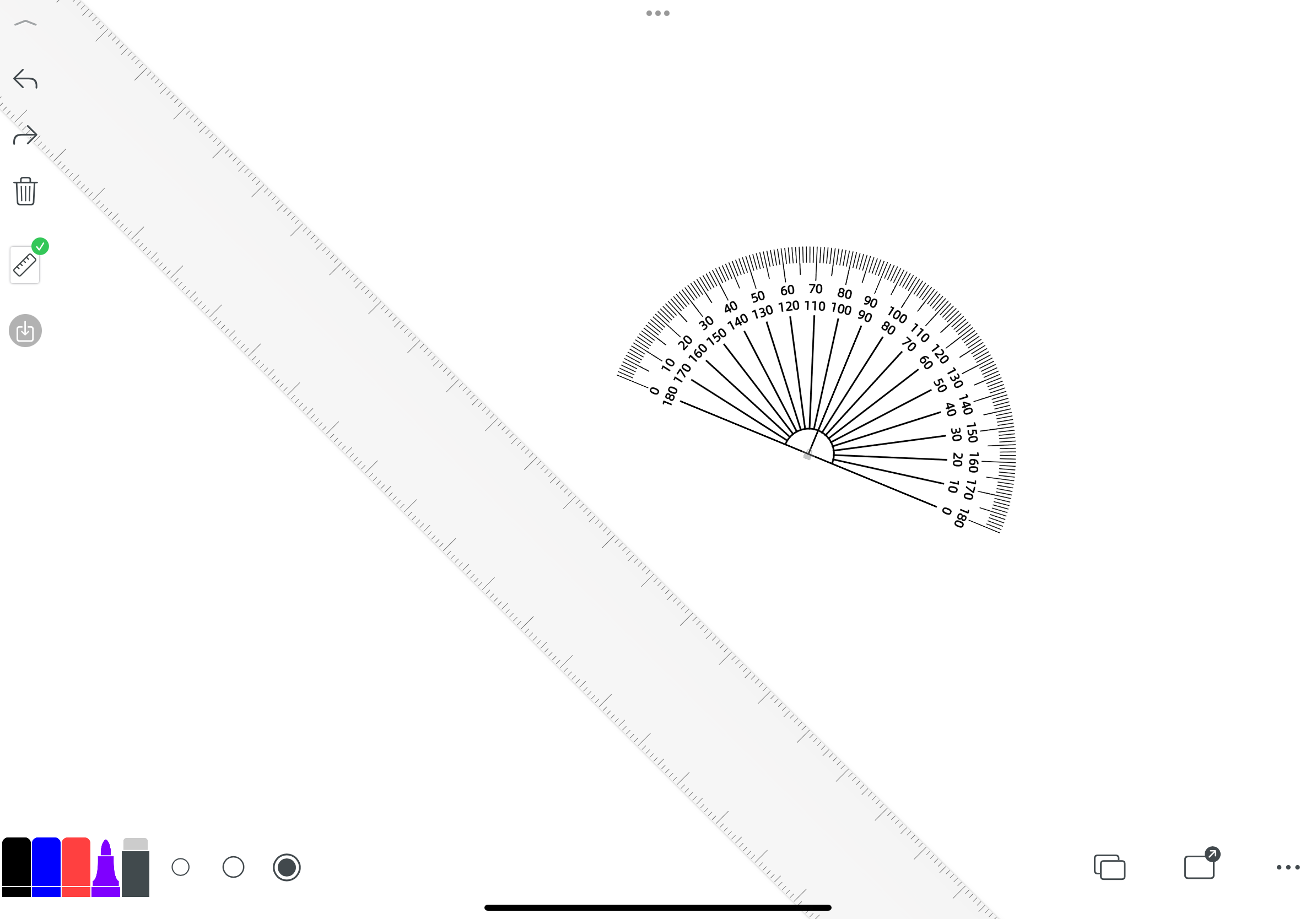
Visualização de gráficos de funções
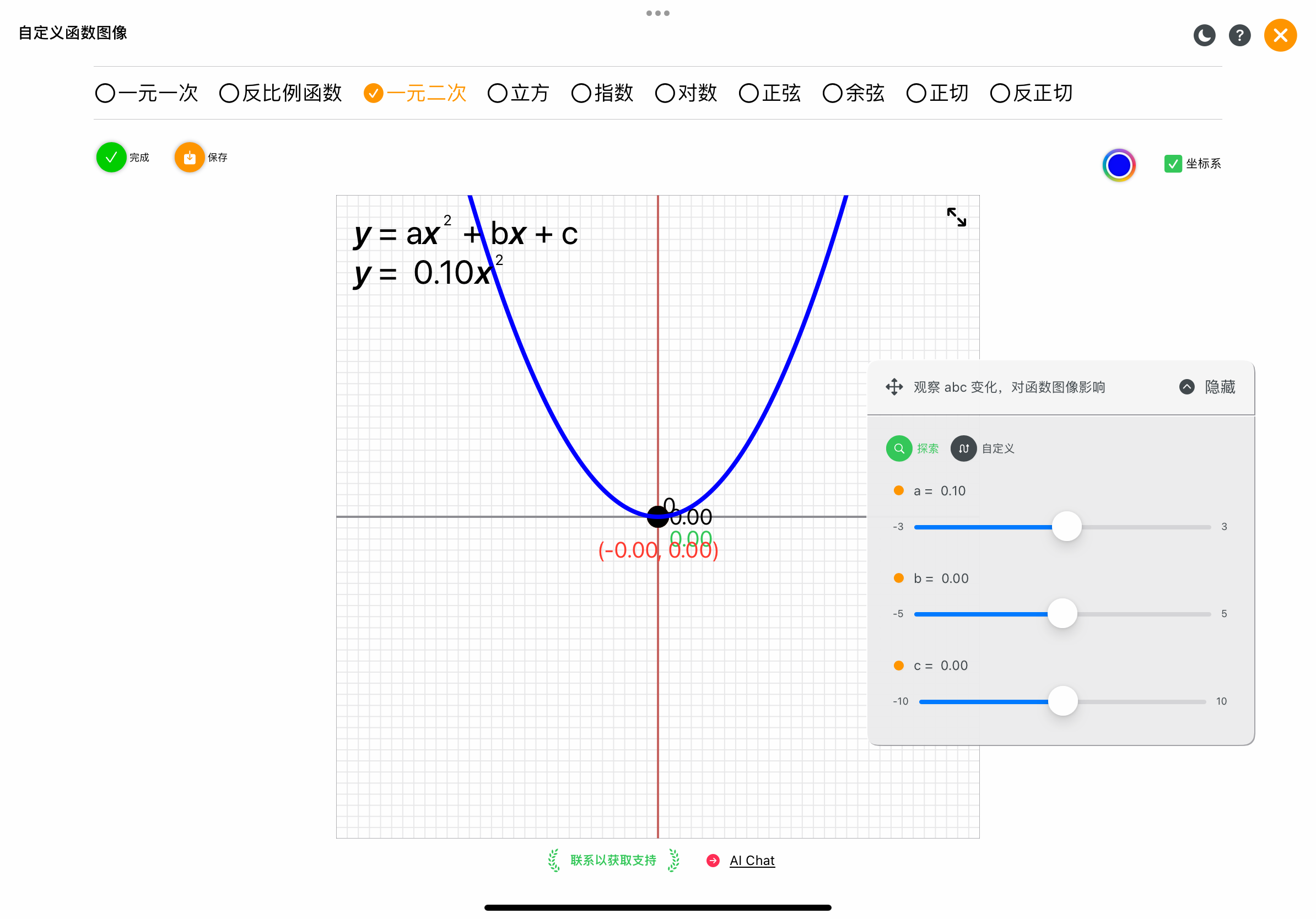
Ilustração de demonstração matemática
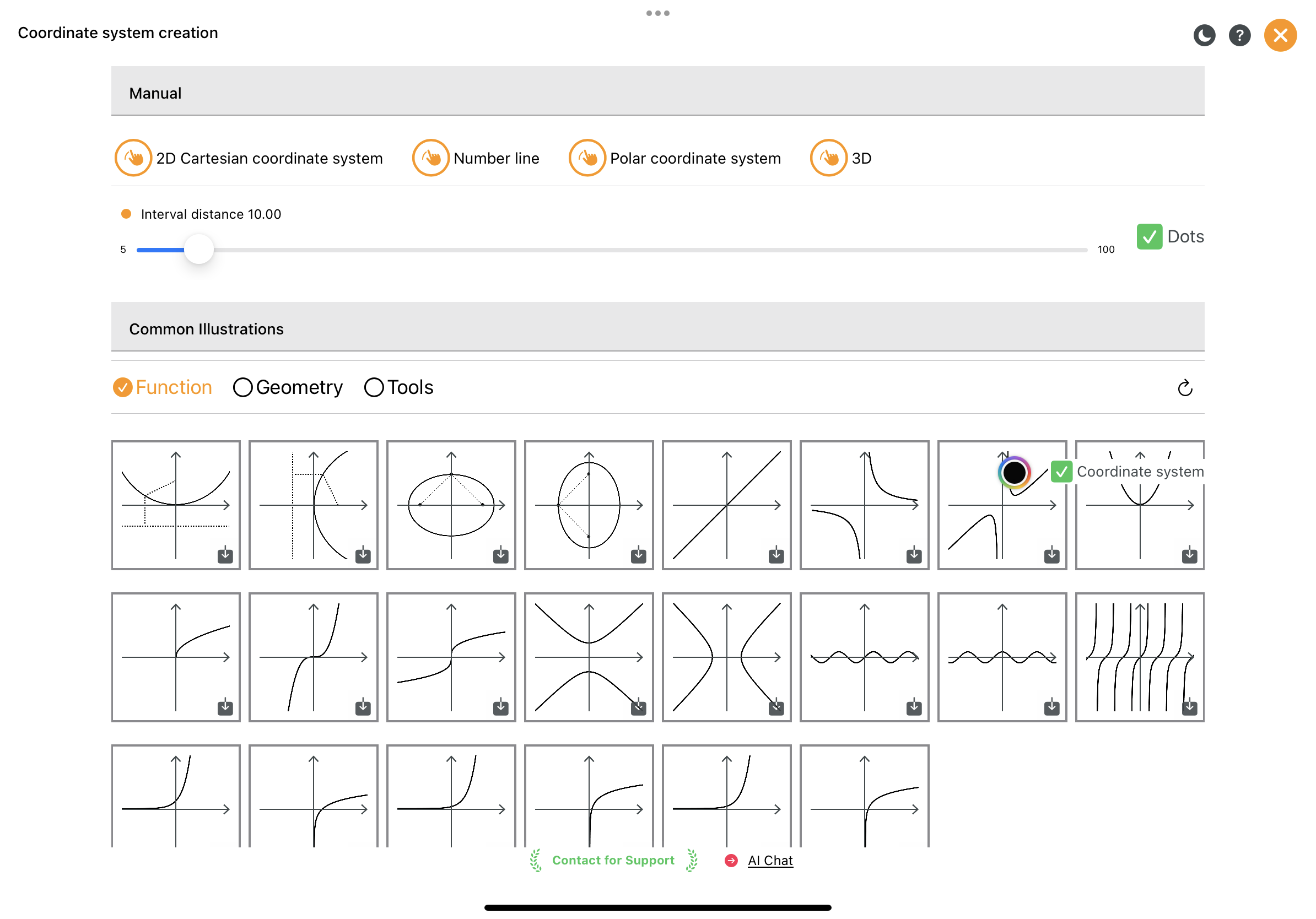
Biblioteca de demonstração de laboratório
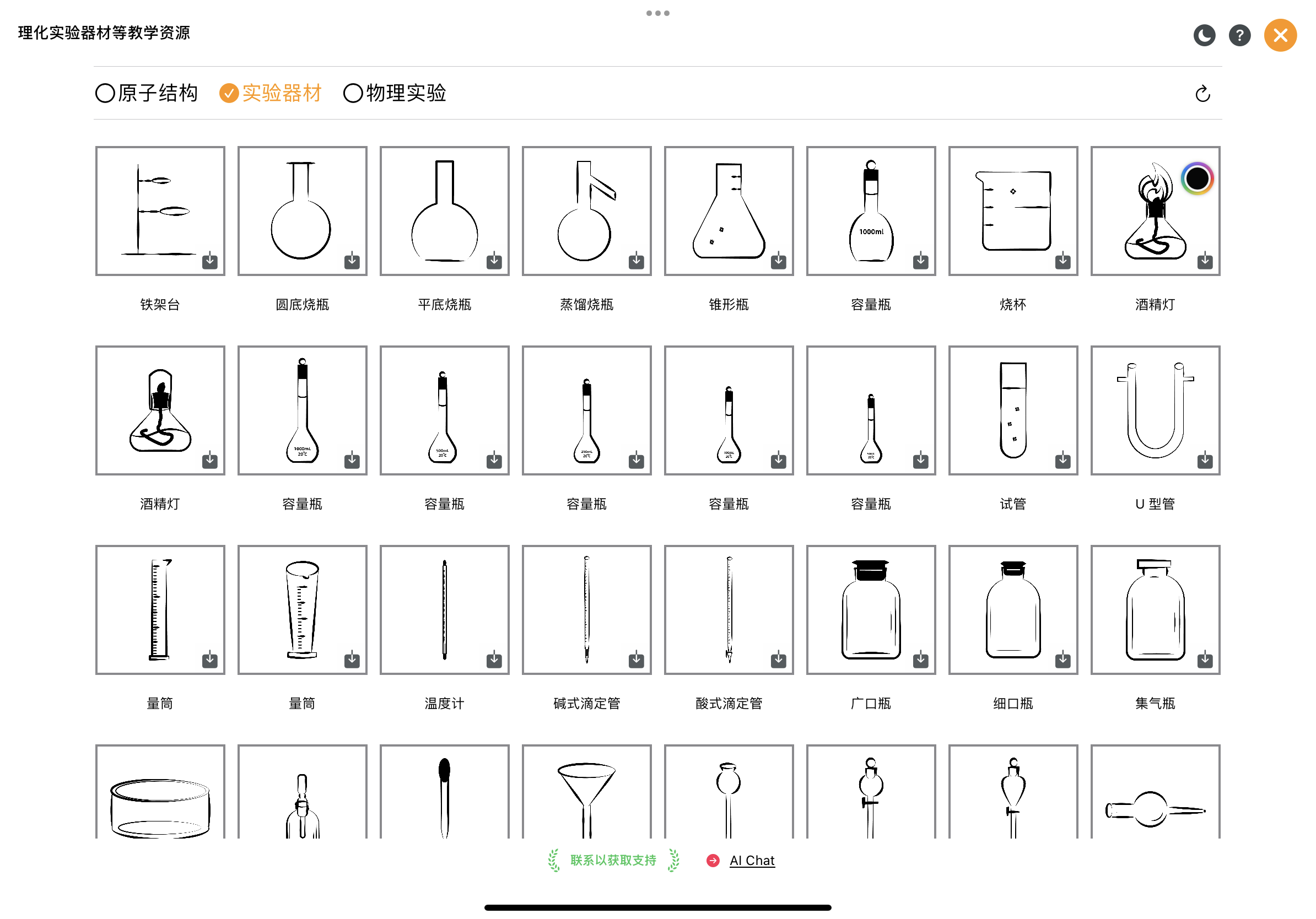
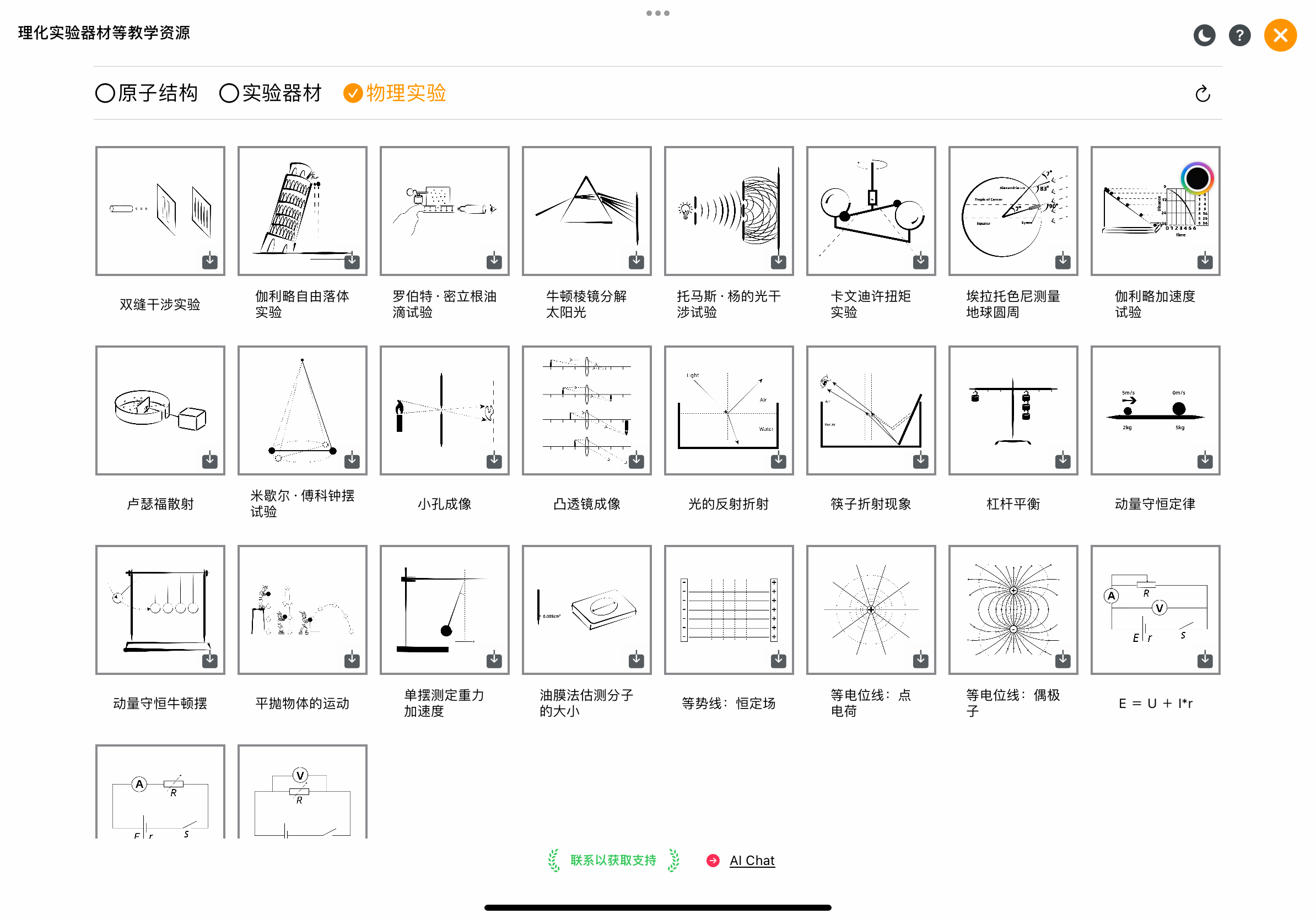
Ampla seleção de emojis
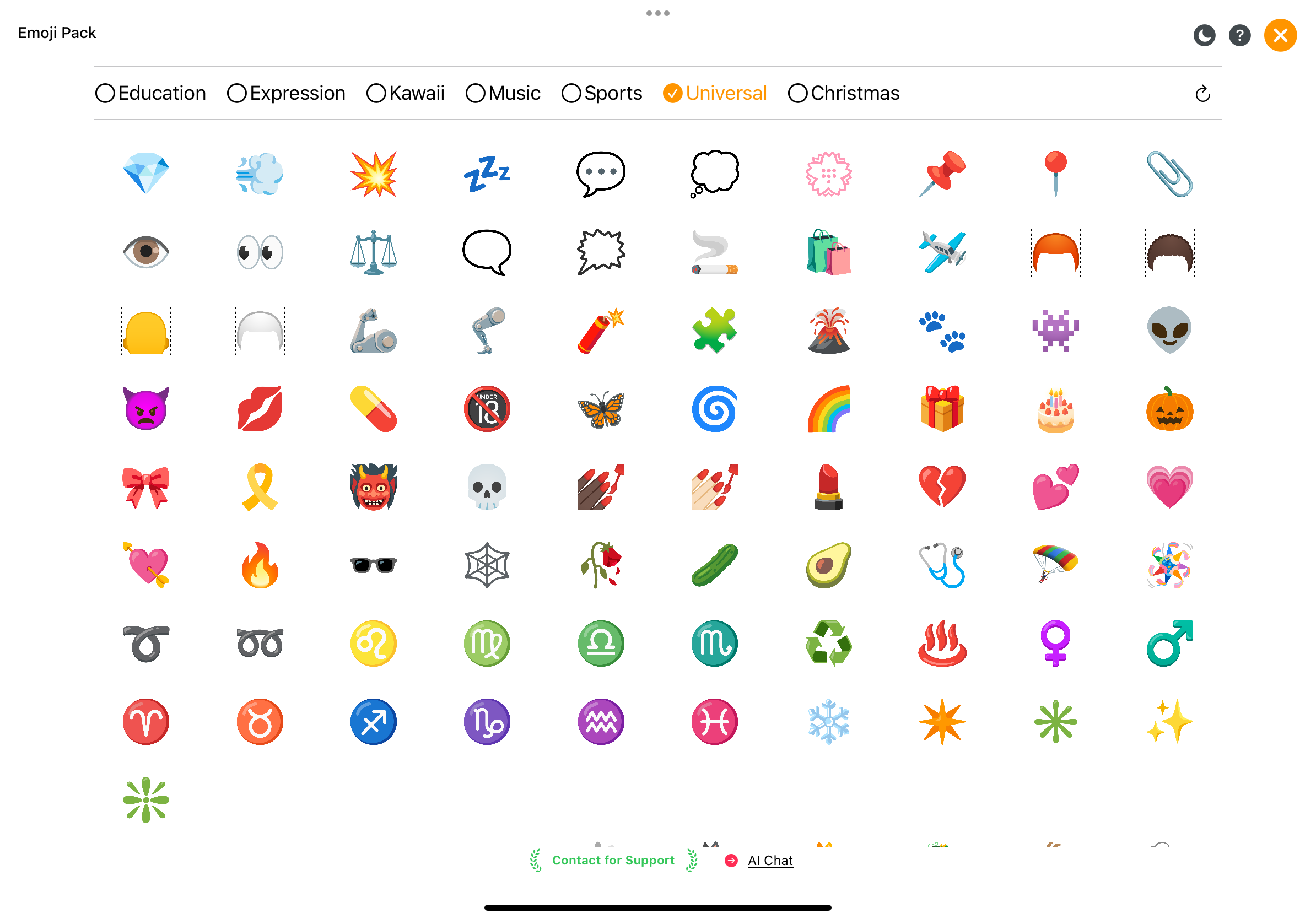
Tempo de aprendizado interativo
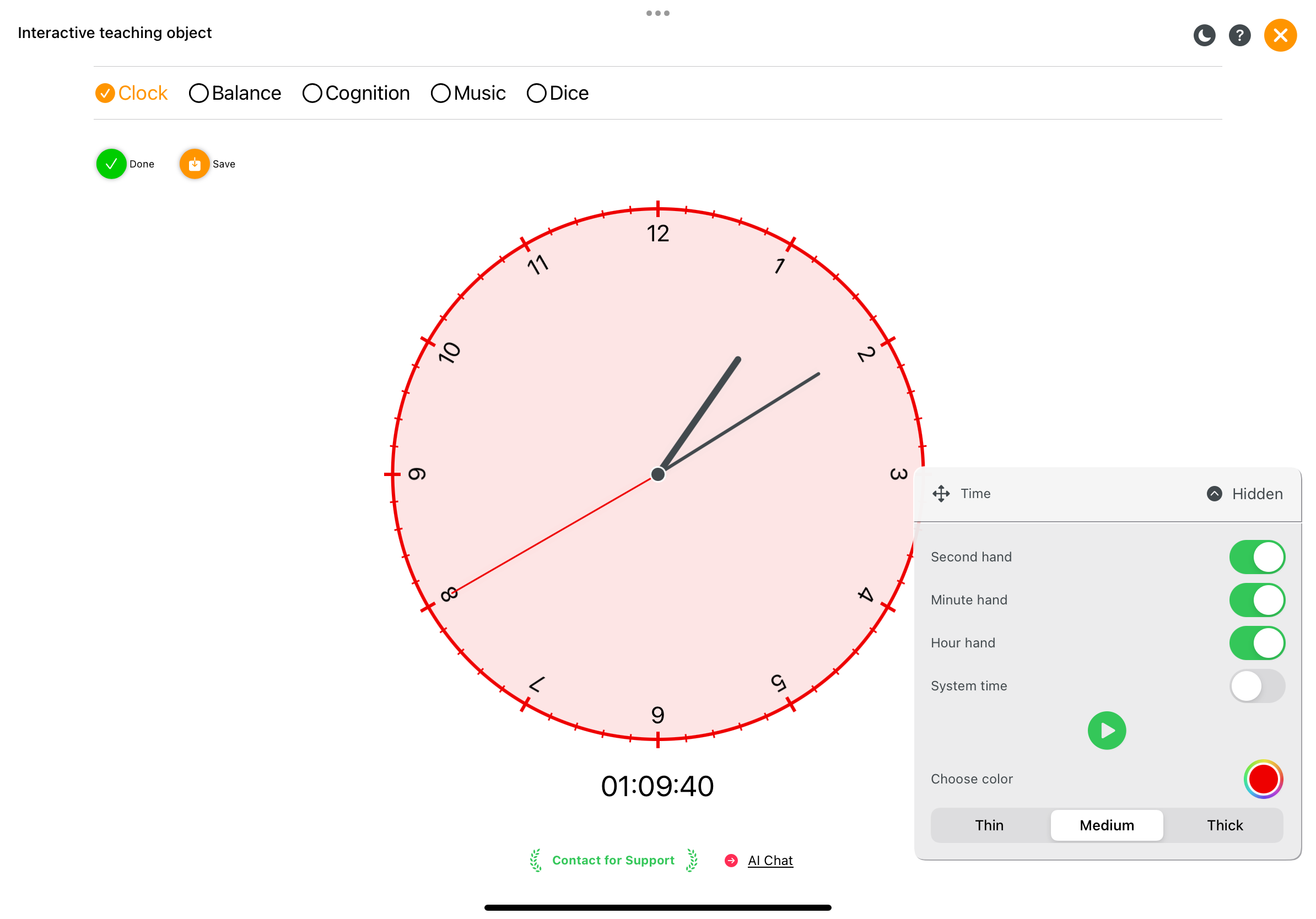
Instrumentos musicais
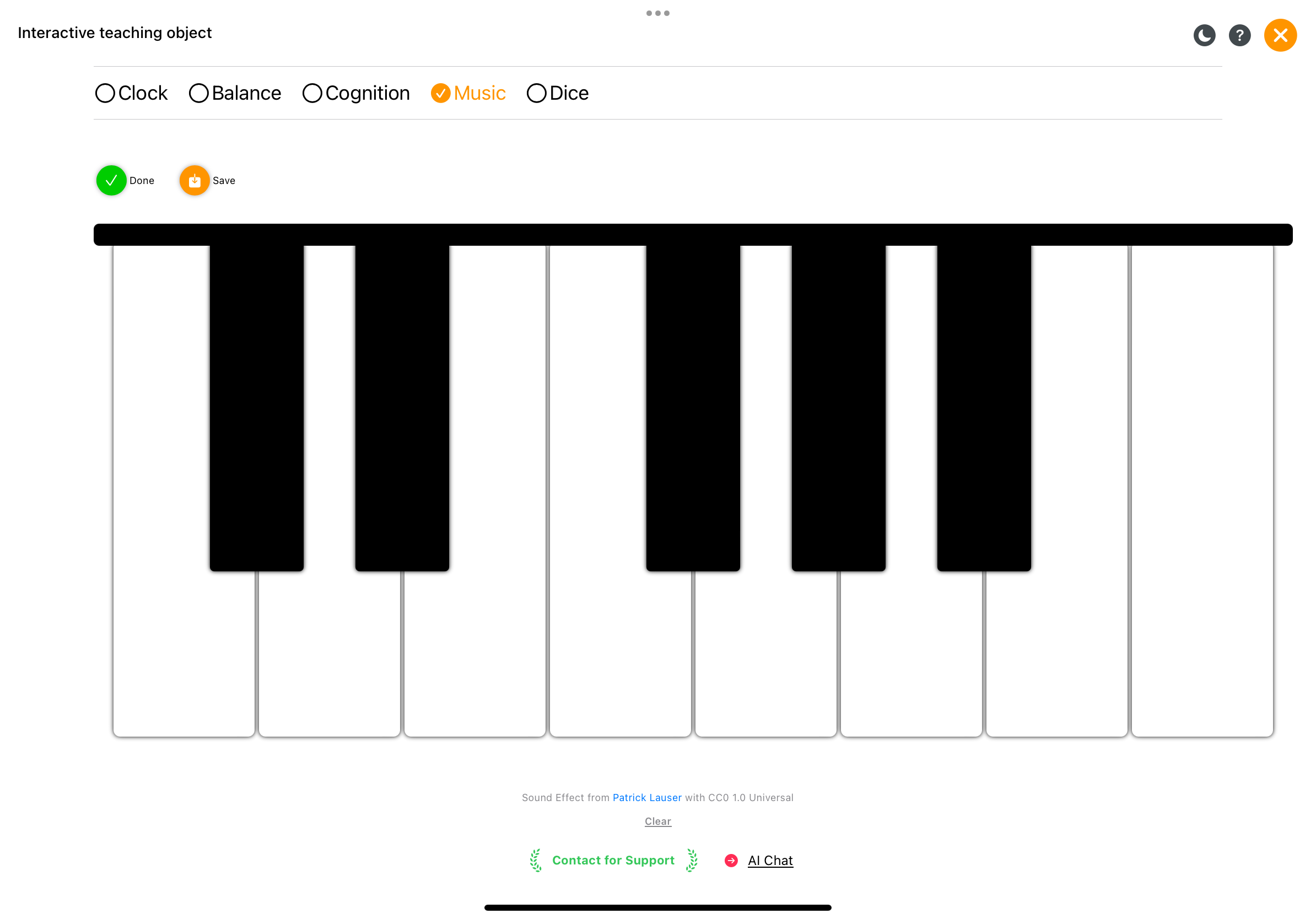
Aprendizado interativo de probabilidade
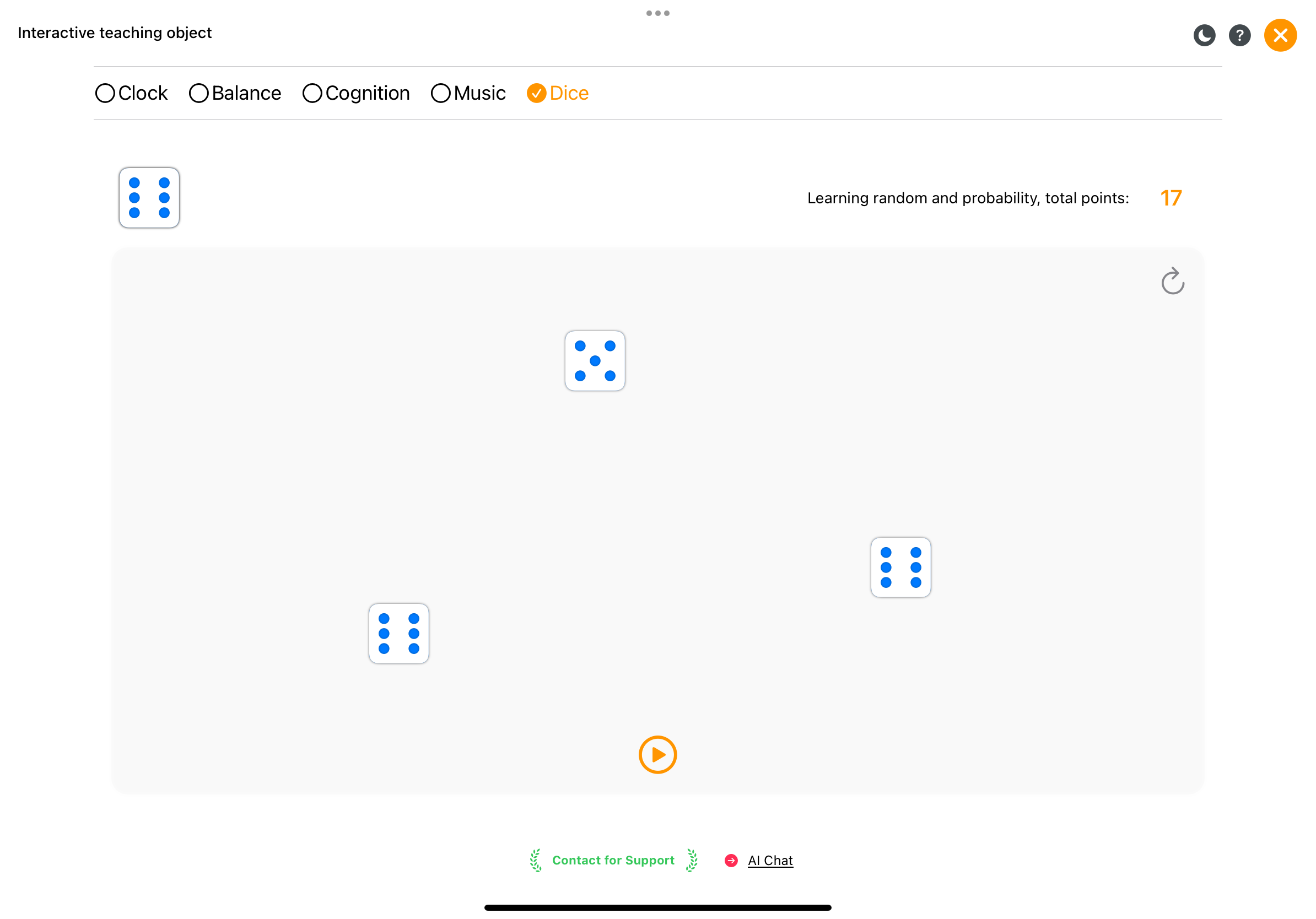
Camada de marca d'água
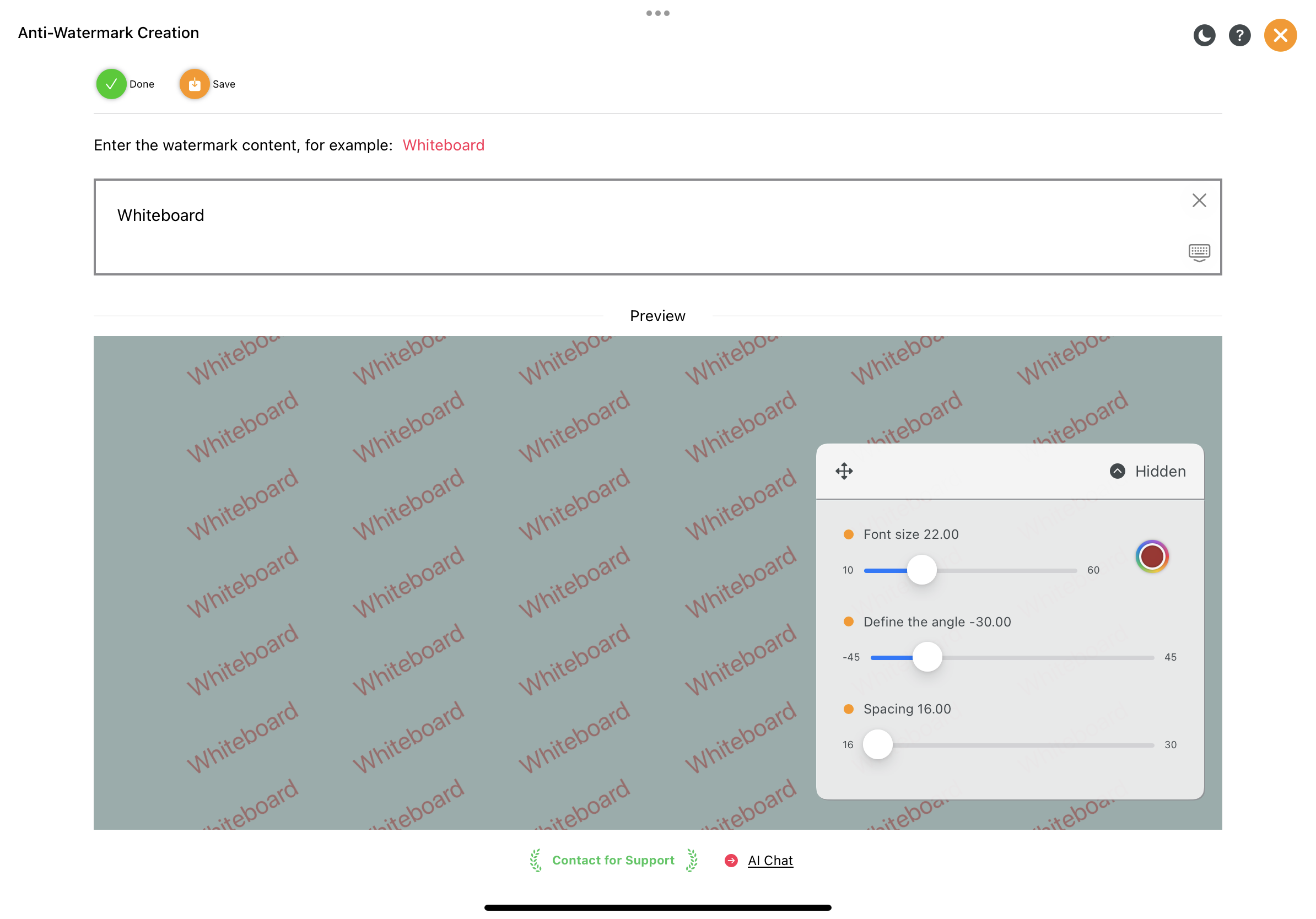
Criação de cartões, anúncios
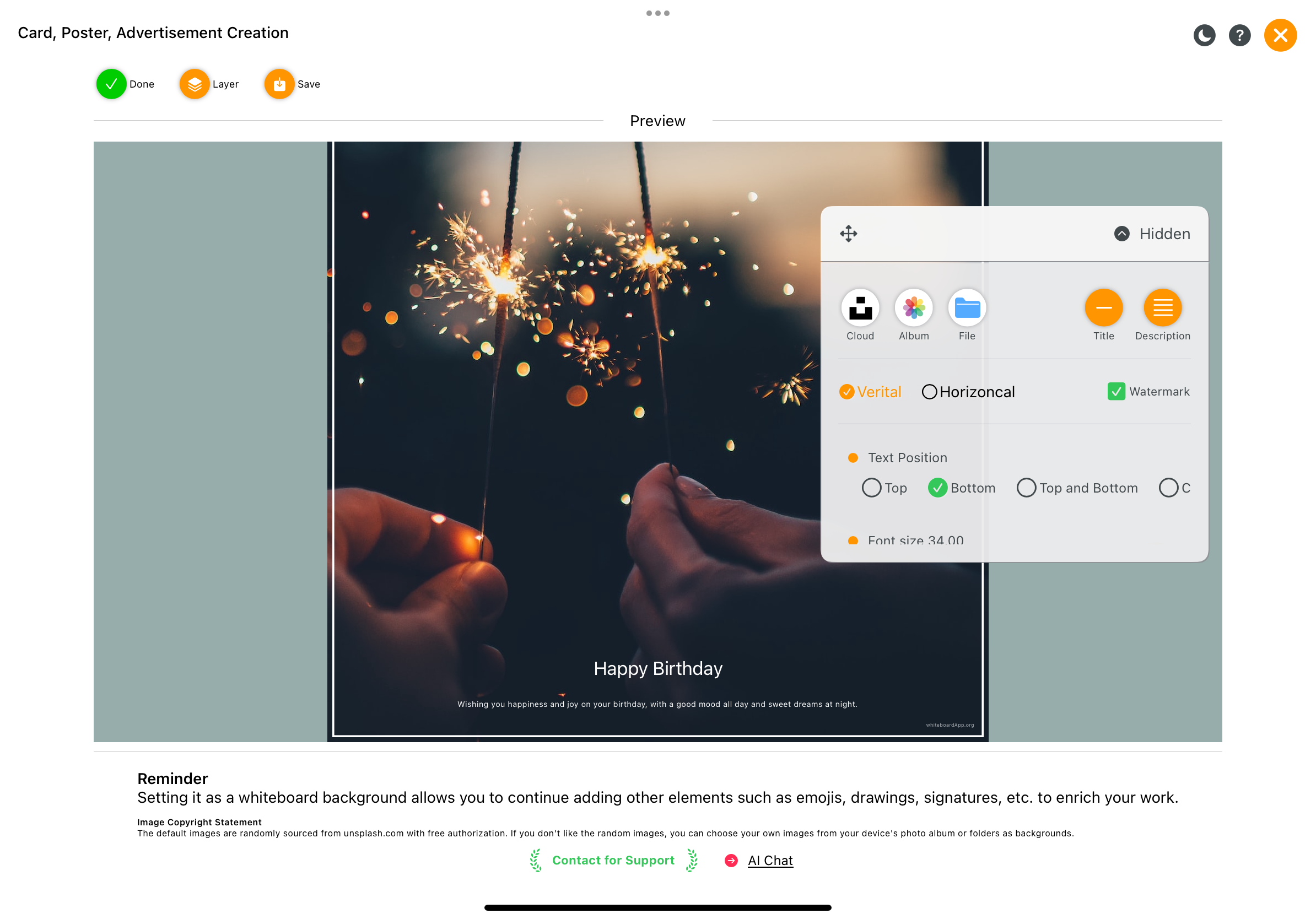
Criação de gráficos simples
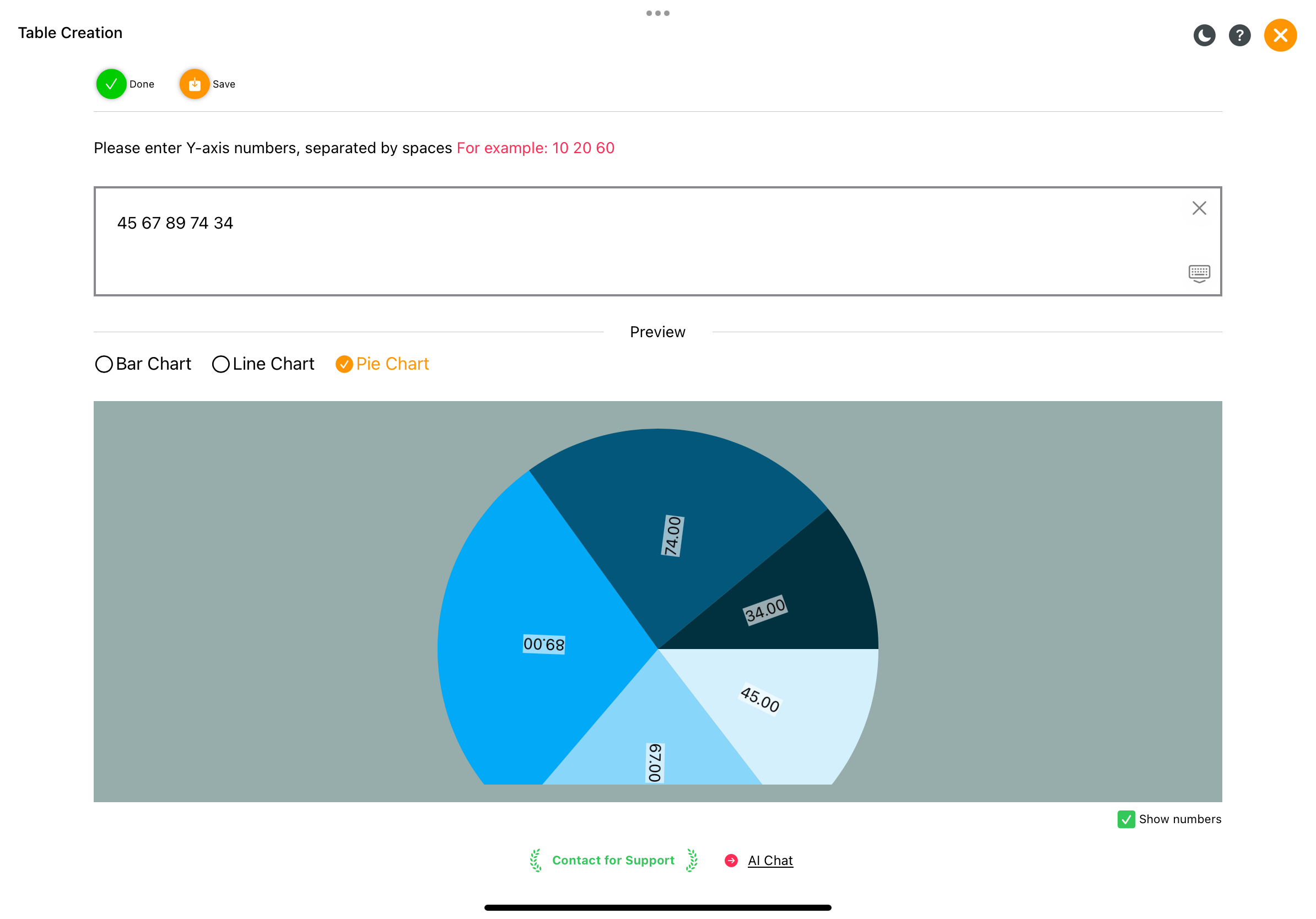
Criação de tabelas simples
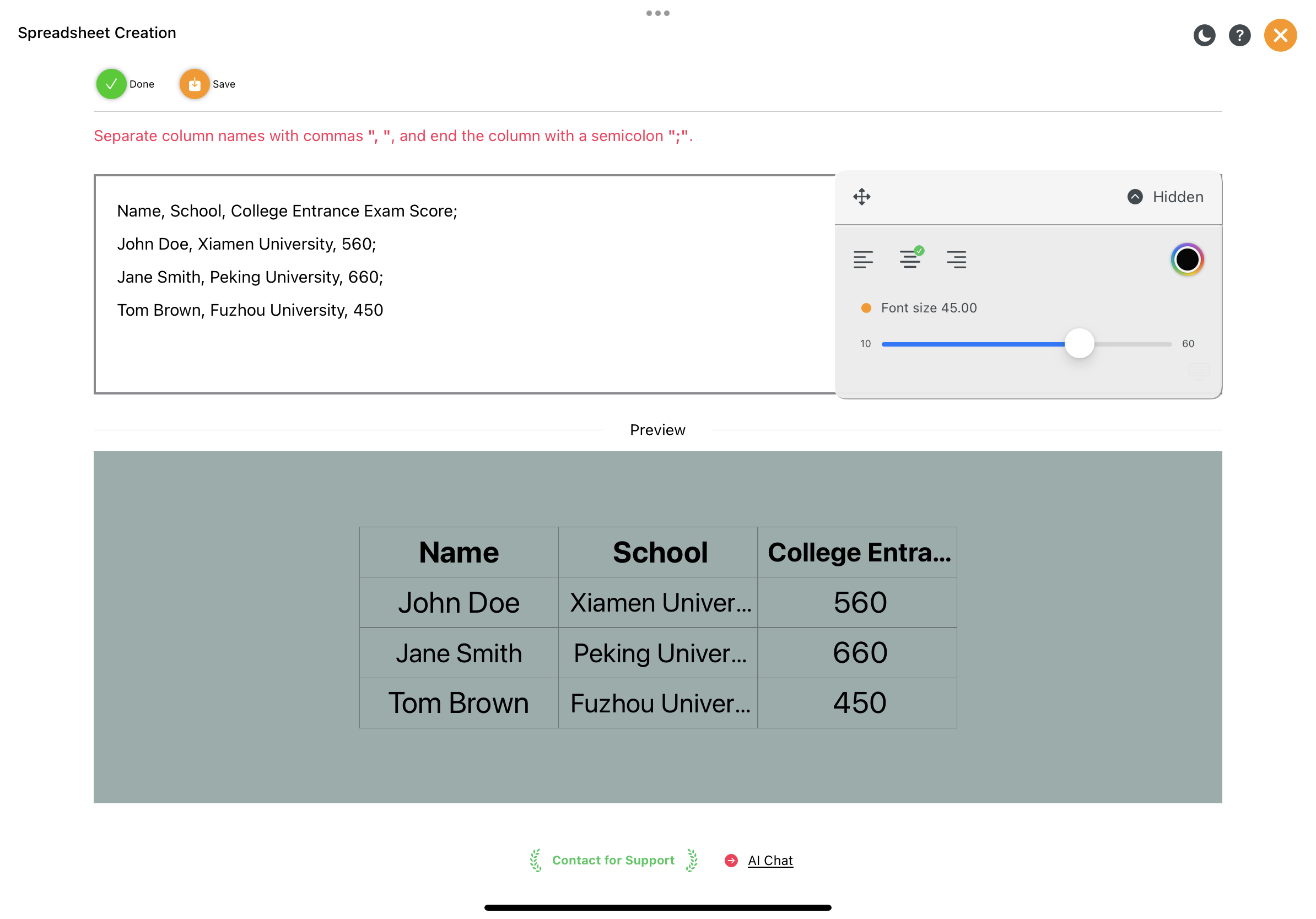
Criação de pequenos cartões
Cartões de palavras
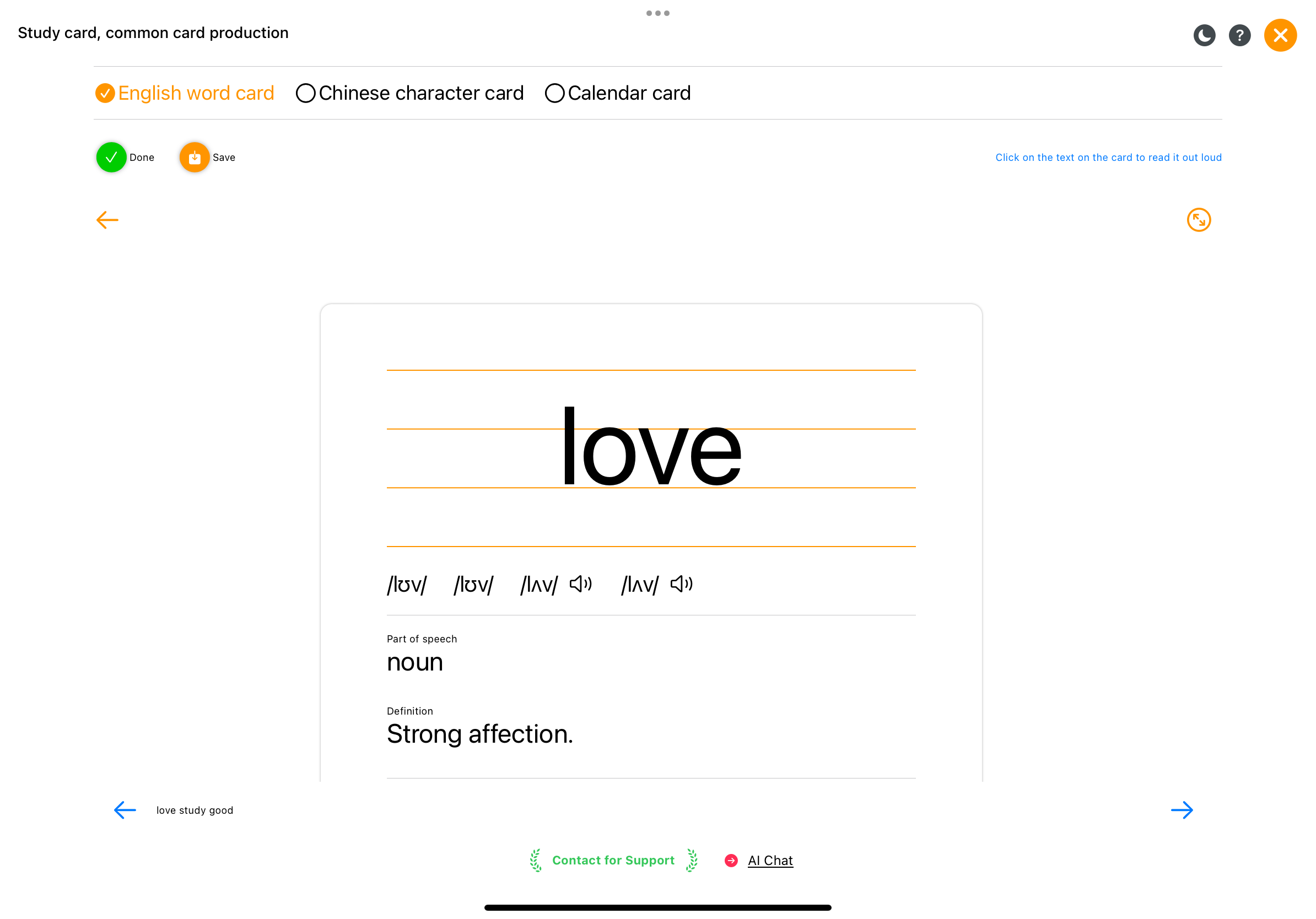
Cartões de palavras
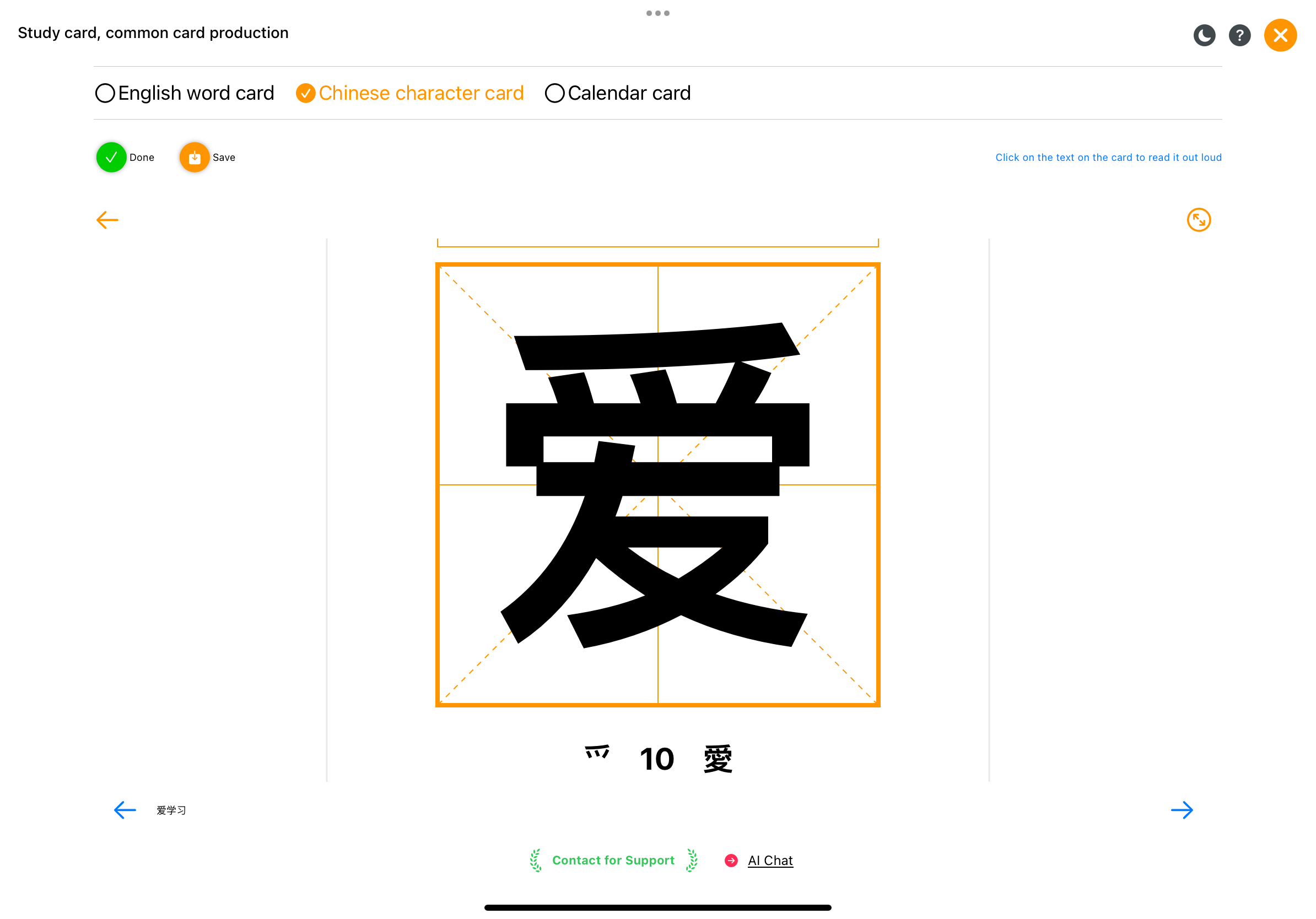
Progresso anual, compartilhamento para motivar as pessoas
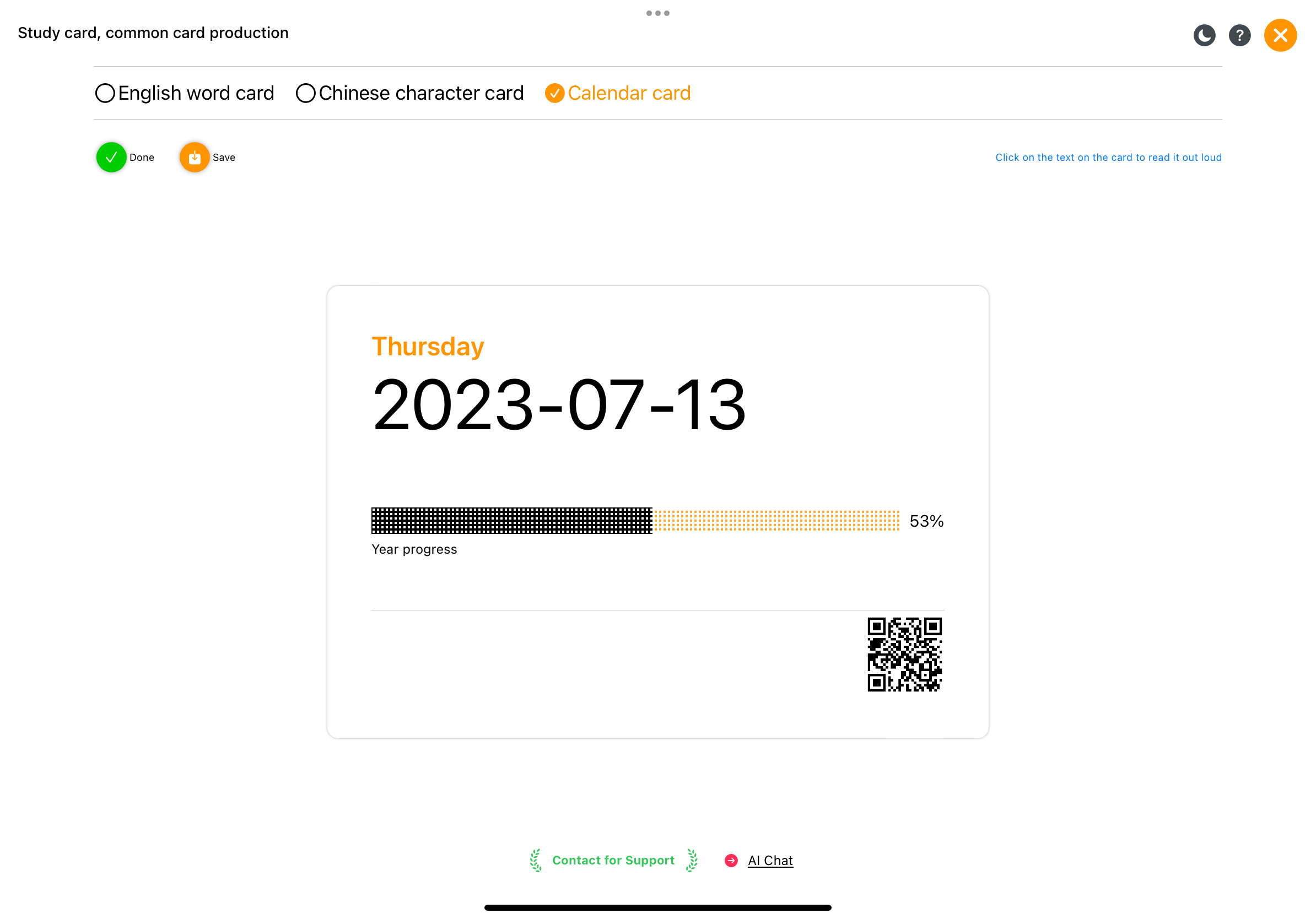
Biblioteca de desenhos animados, pode ser usada como modelo de desenho infantil, material de ensino cognitivo
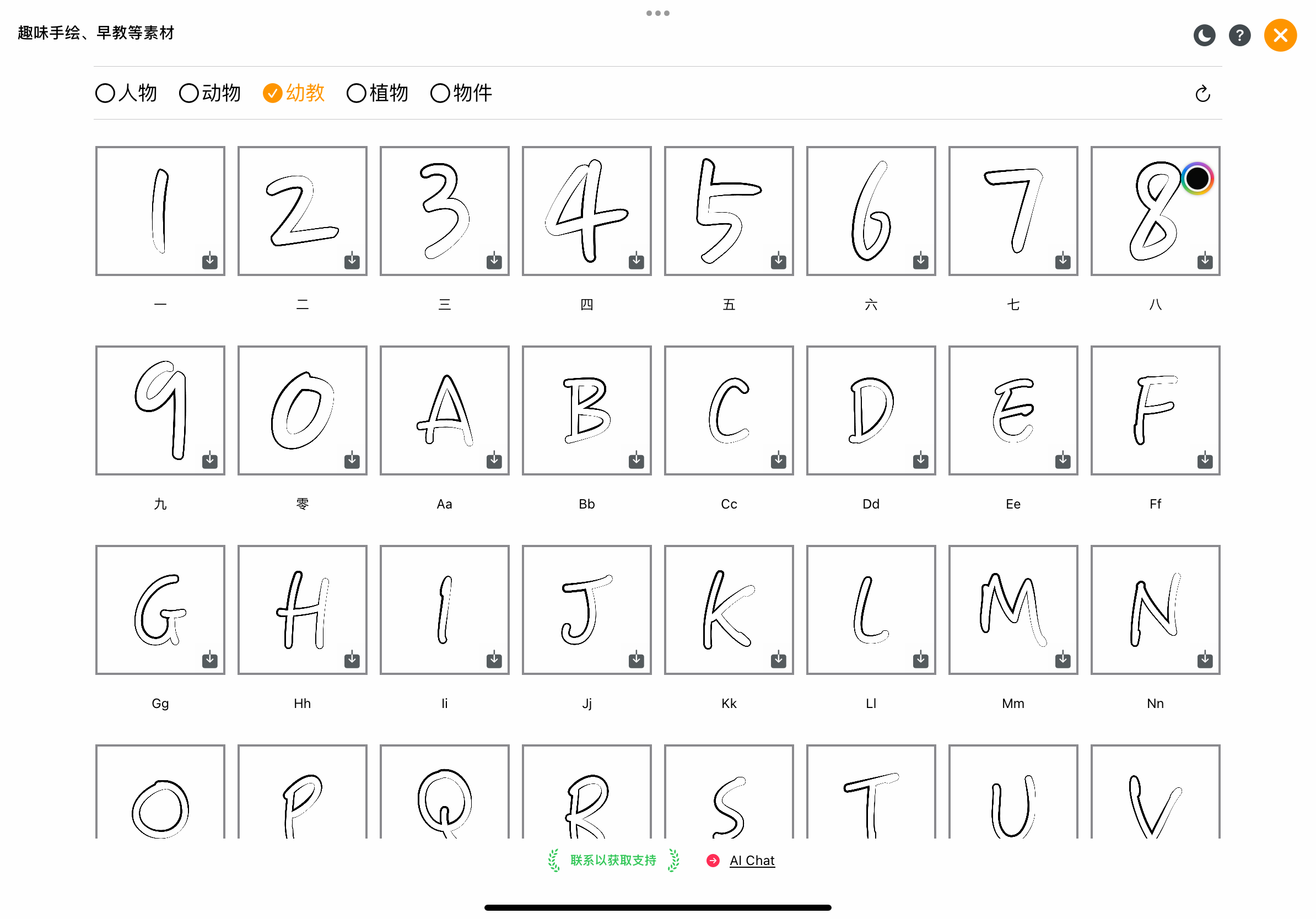
Ferramenta de recorte
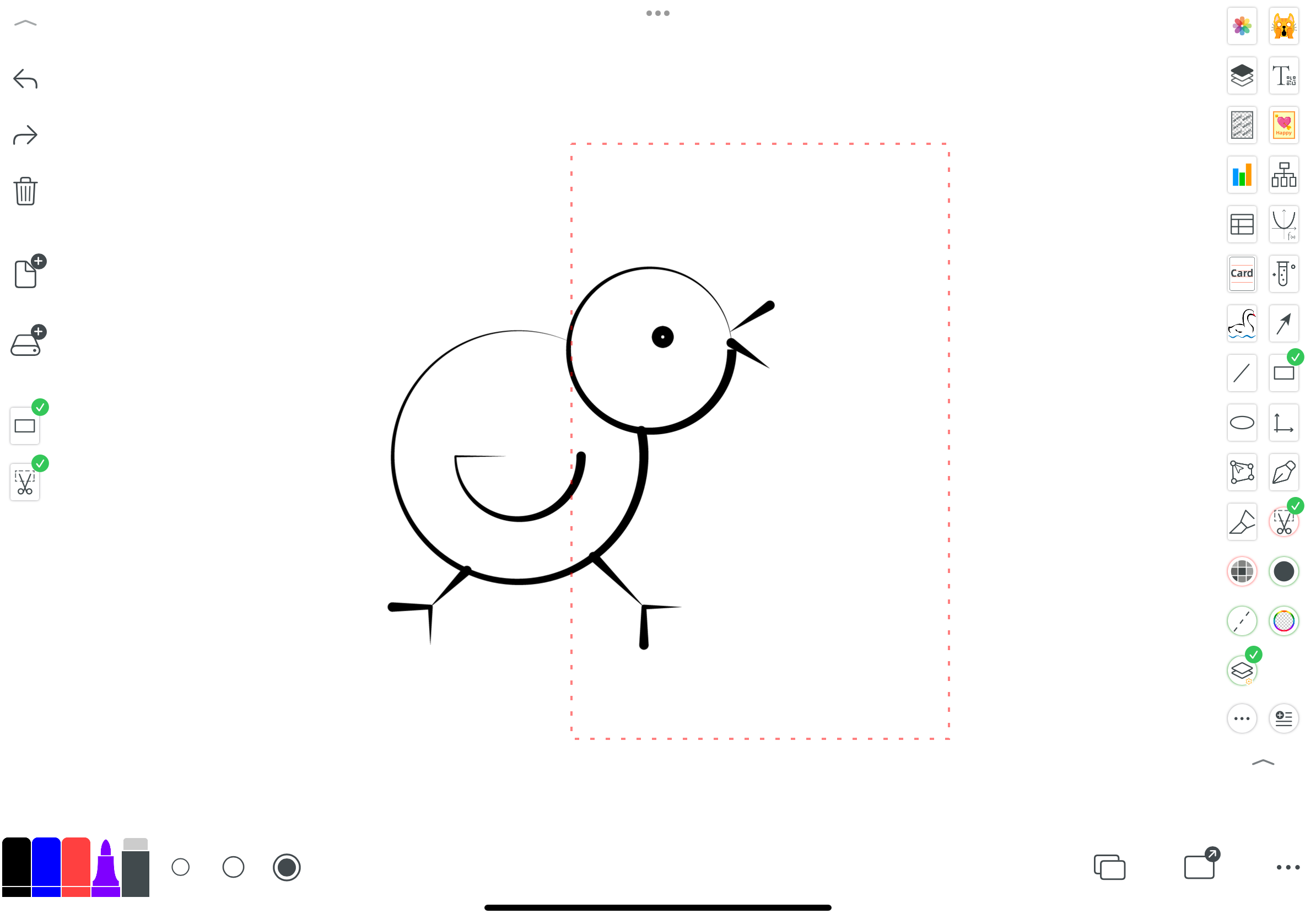
Caneta laser, apresentação
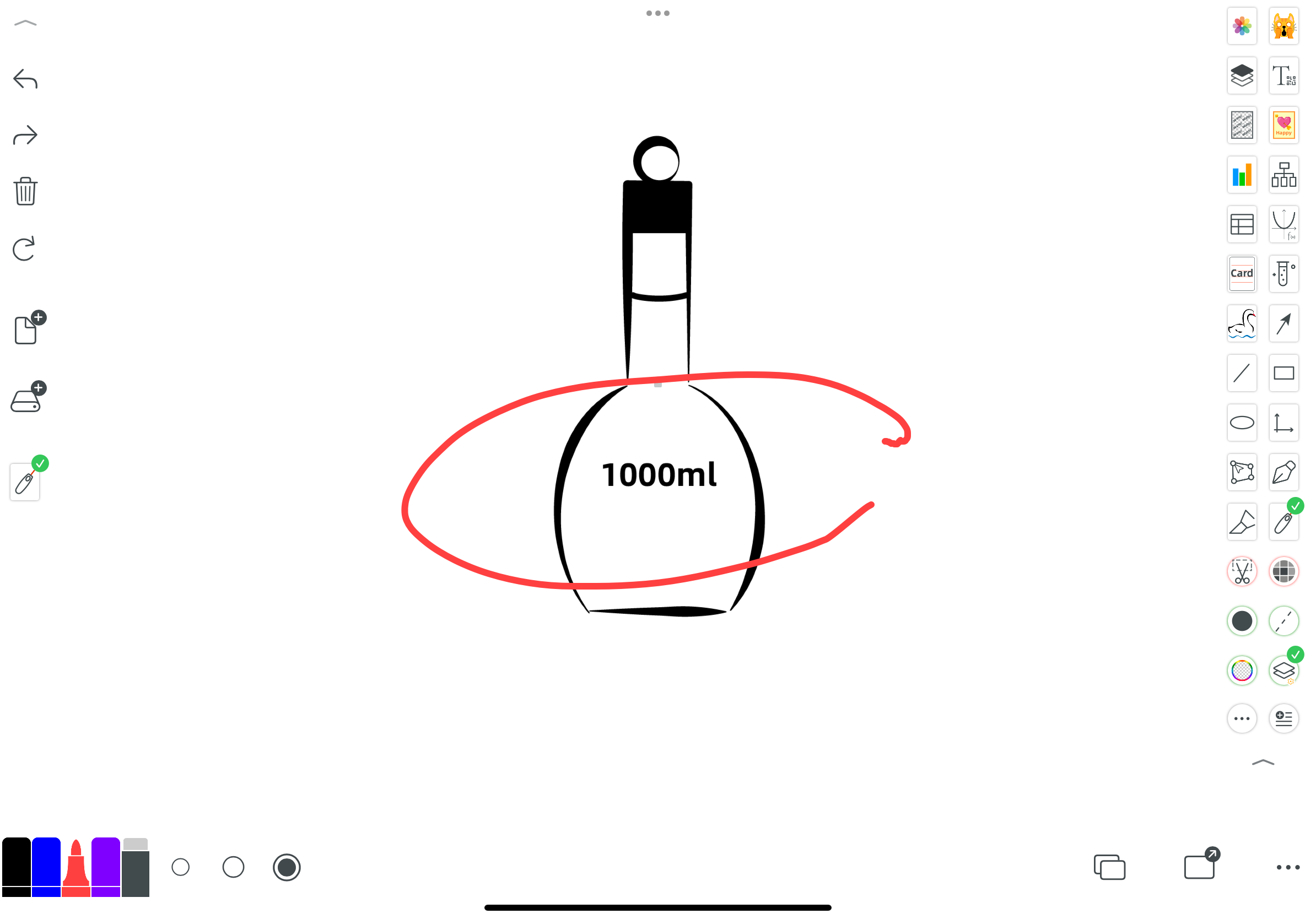
Importação direta de uma biblioteca de imagens com licença gratuita fornecida pelo Unsplash.
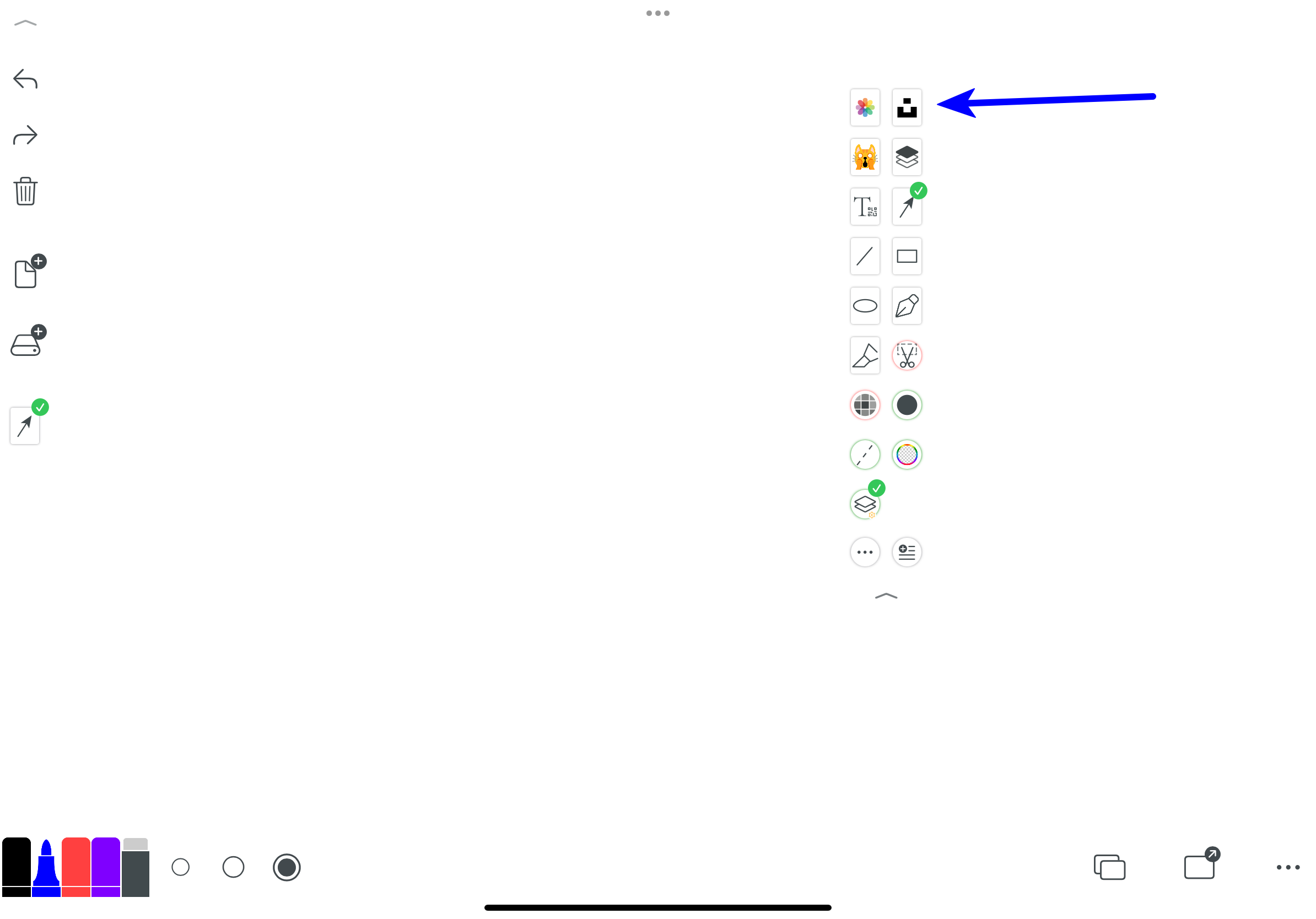
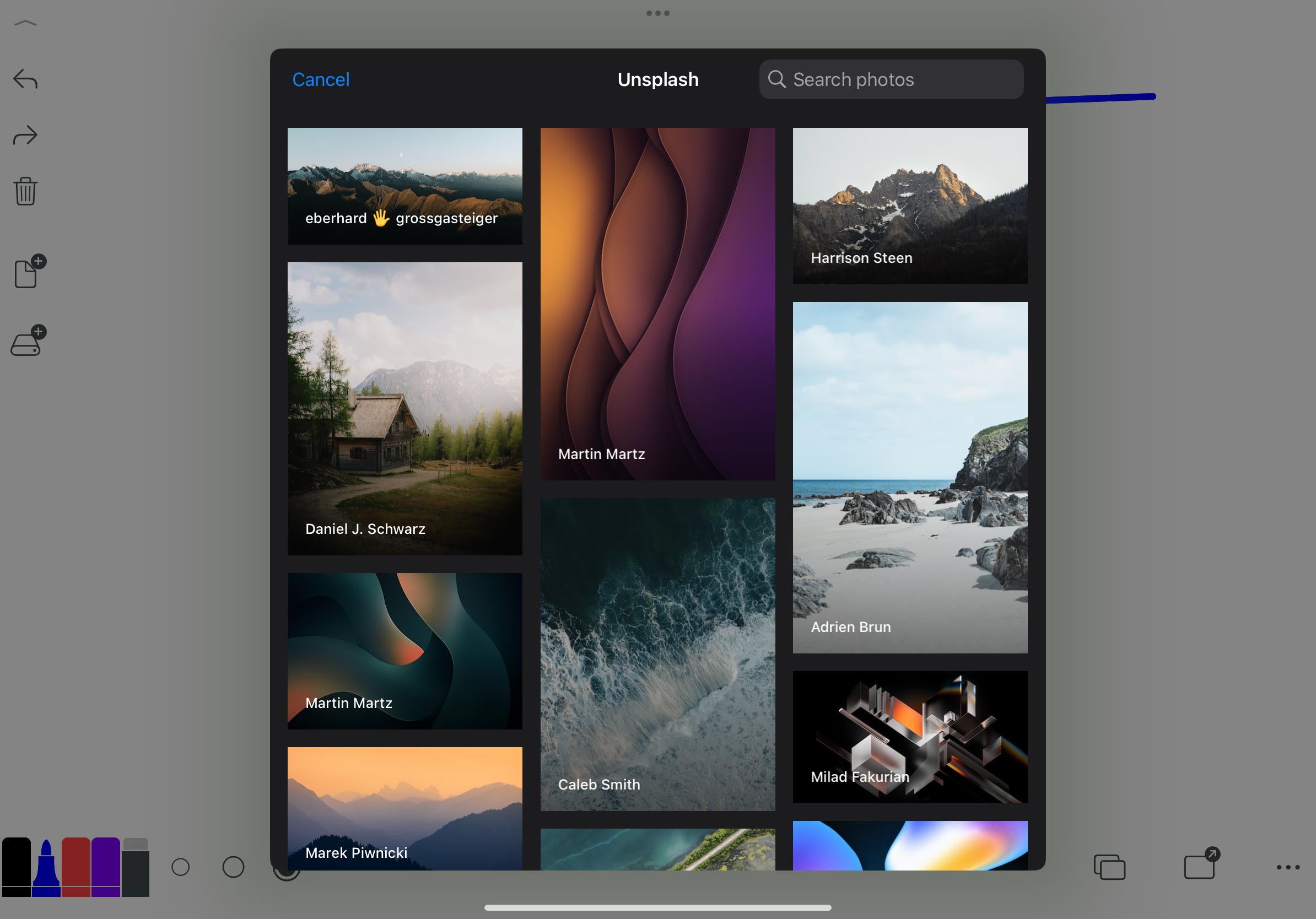
3. Configurações da caneta: cor e tamanho
- Mais cores de caneta
- Borracha
- Mais tamanhos de caneta
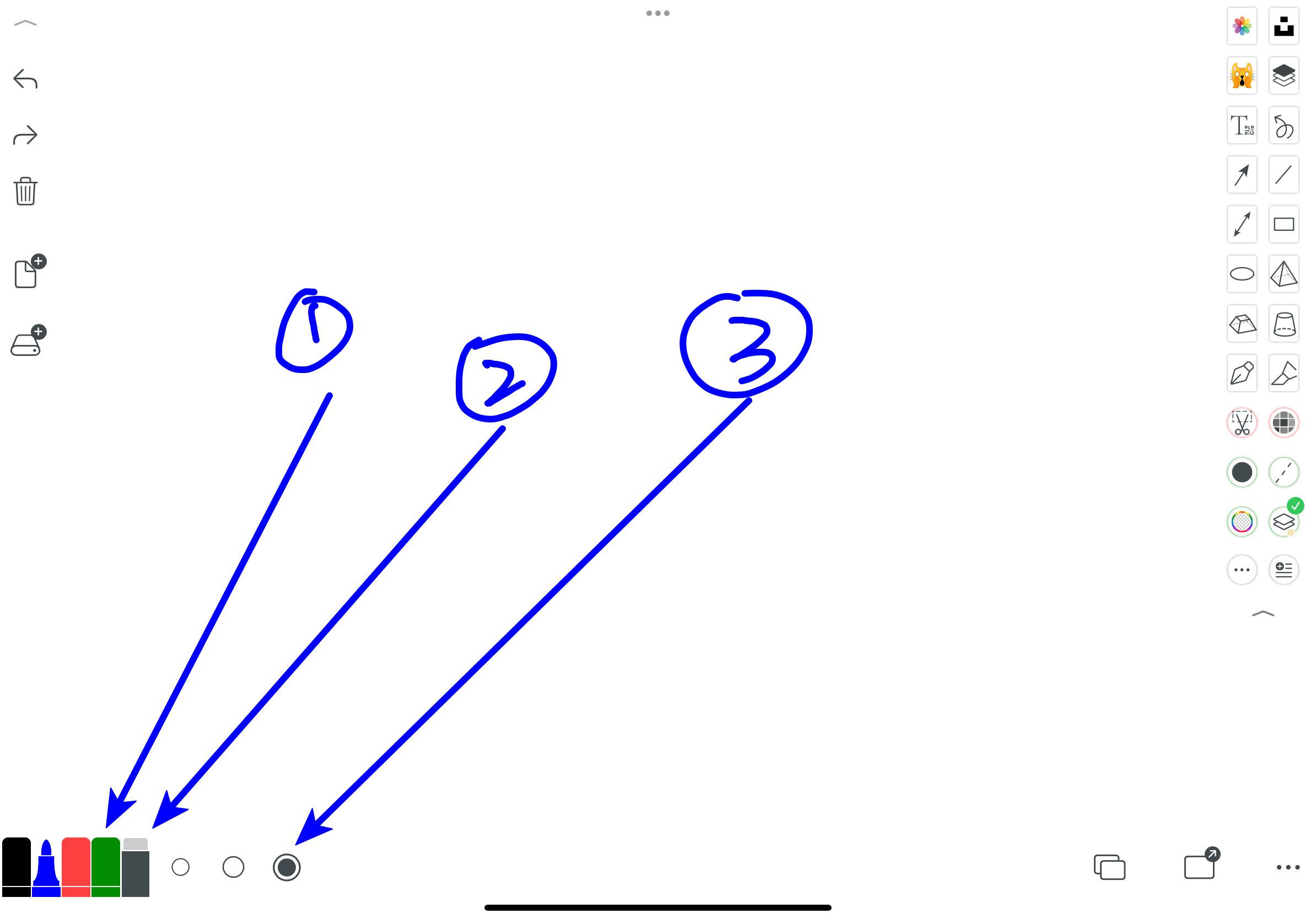
3.1 Mais cores de caneta
- Este ícone coloca a paleta de cores na tela como um atalho para facilitar a seleção de mais cores
- Cor personalizada
- Conjunto de cores populares, seleção anual de cores populares, pode ser usado como um atalho direto na tela
- Definir a transparência padrão da cor, só terá efeito ao selecionar a ferramenta de transparência
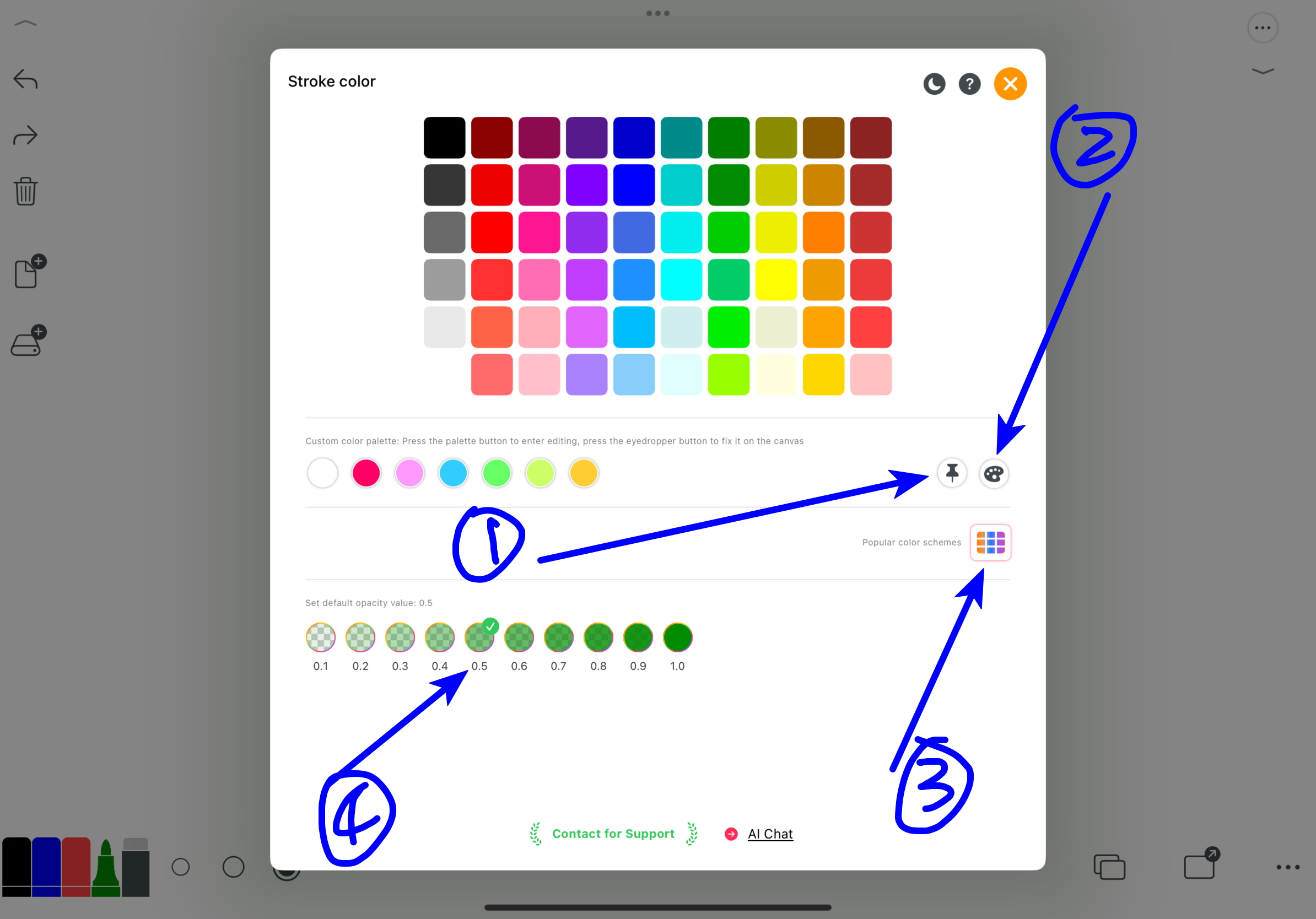
3.3 Mais tamanhos de caneta
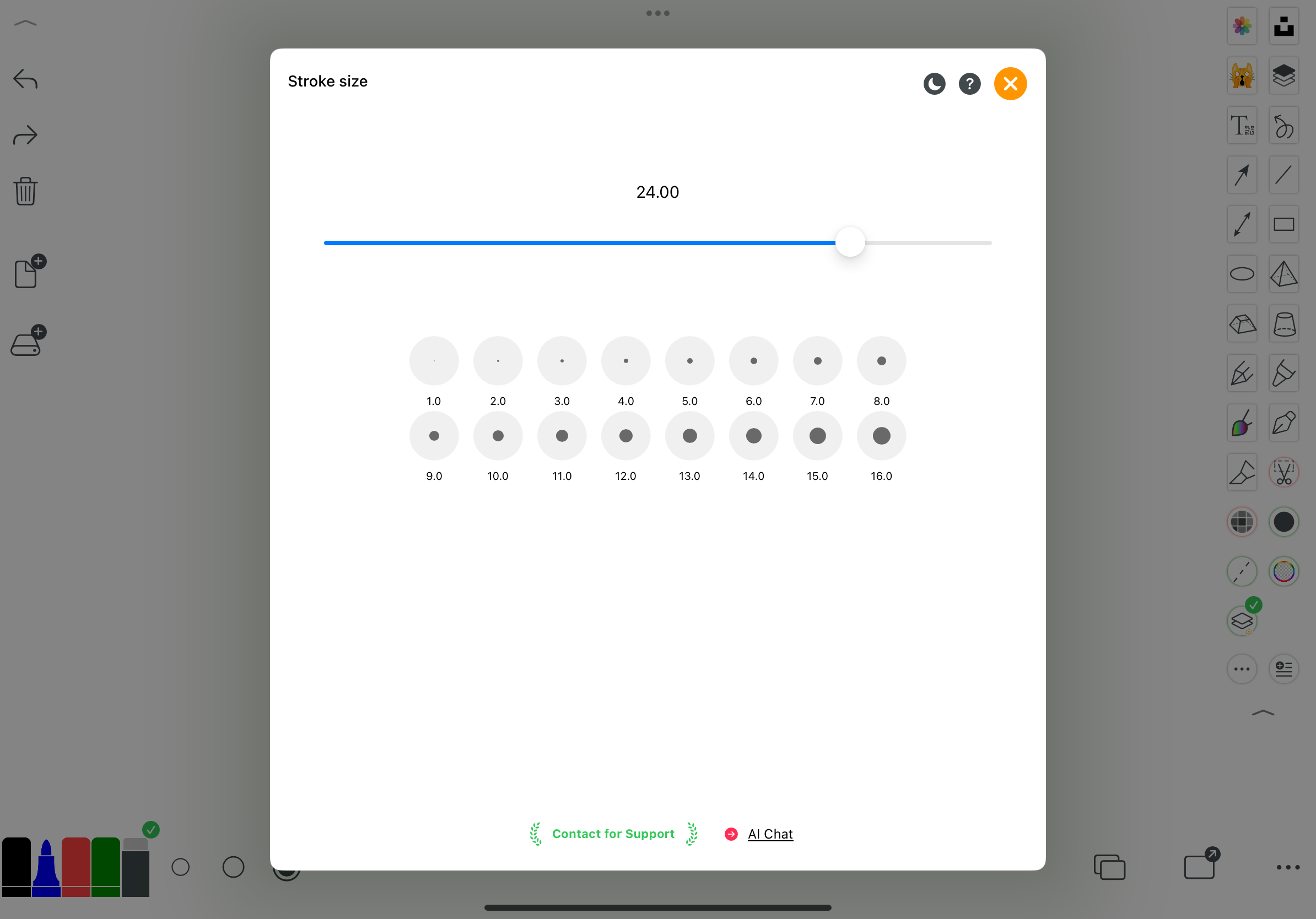
4. Área de função de virar página no modo de arquivo
1. Arquivo com modo de tela limitada
Múltiplas páginas, acessar para alternar entre as páginas
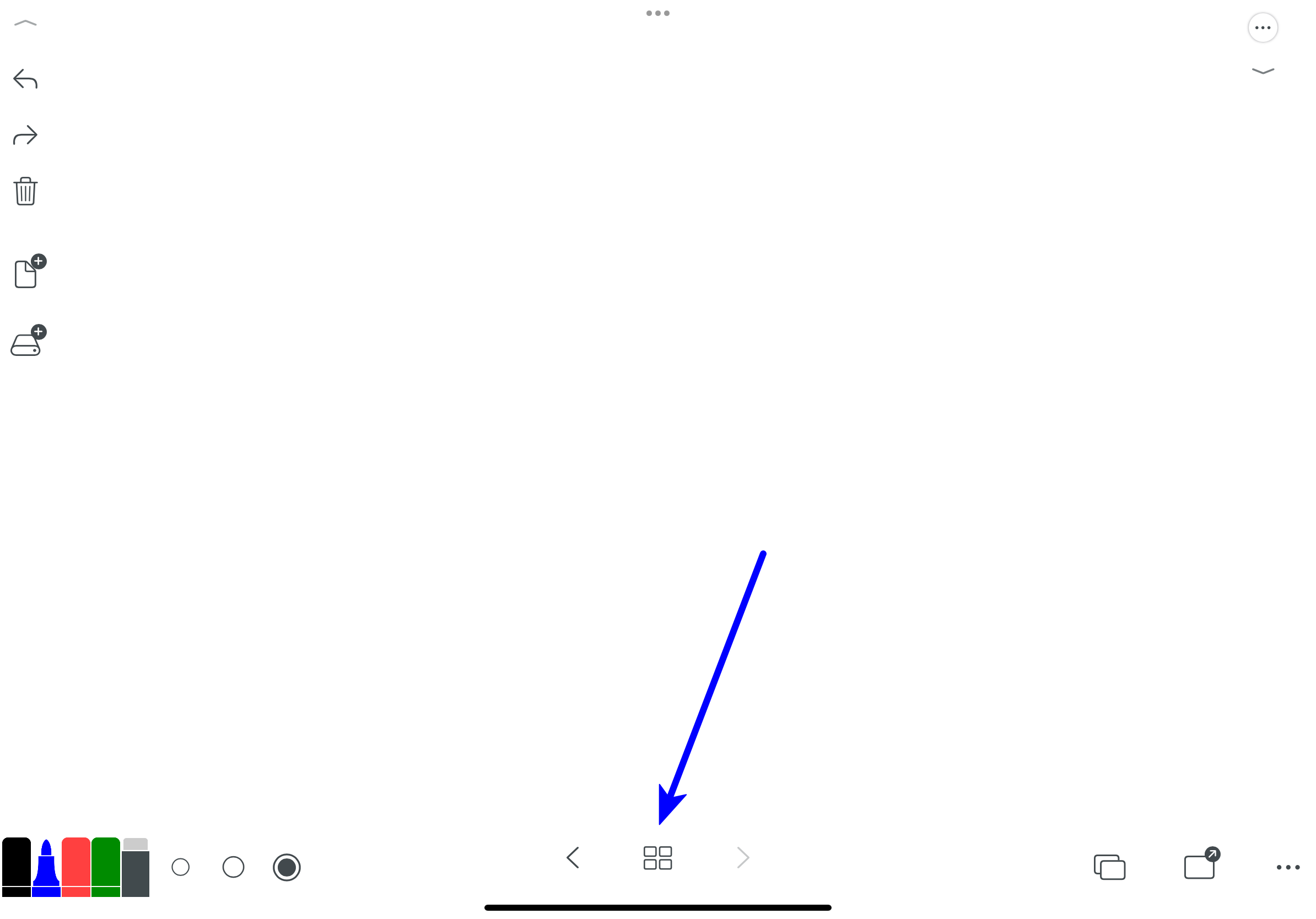
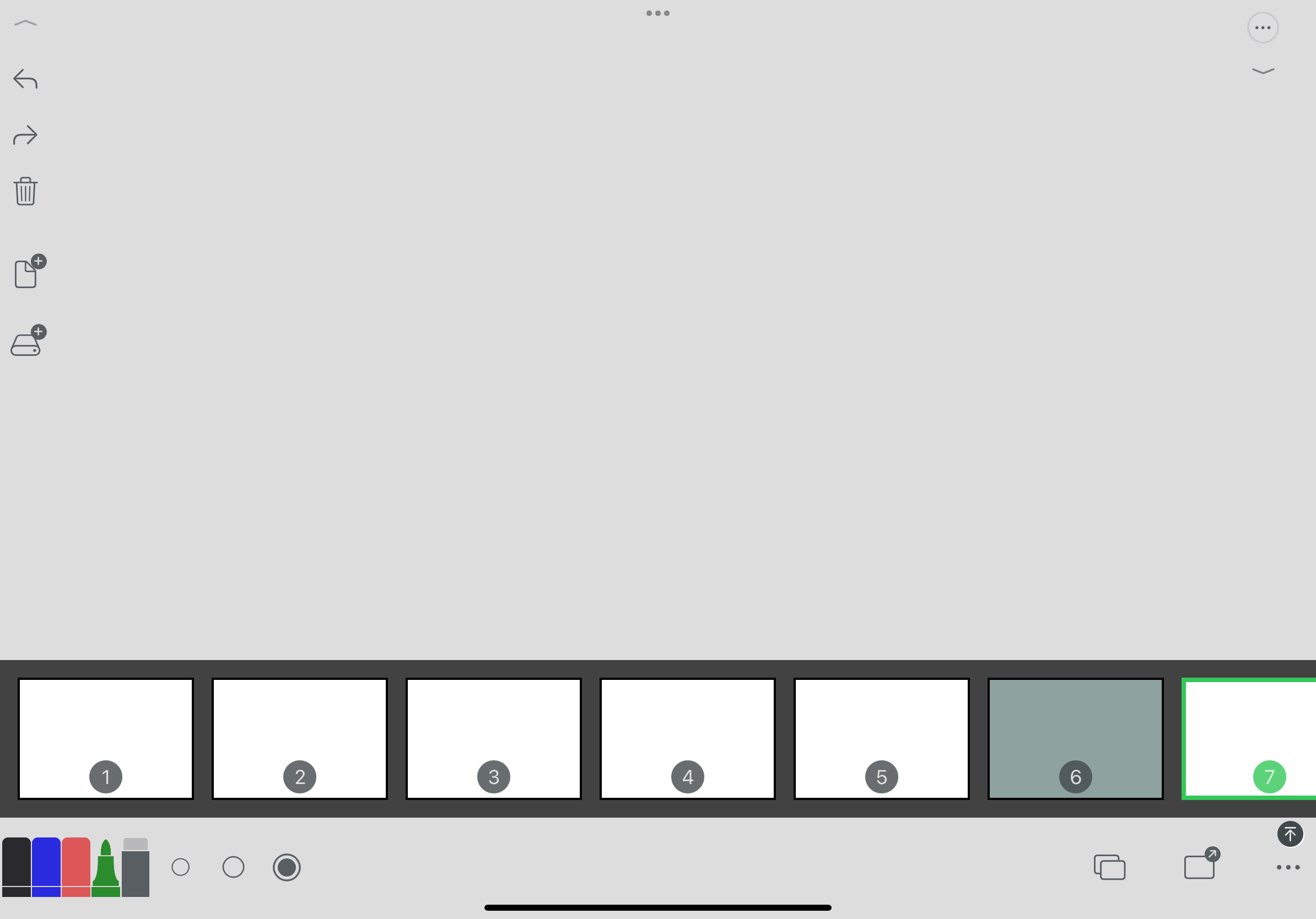
Arraste e solte para ajustar a ordem das páginas
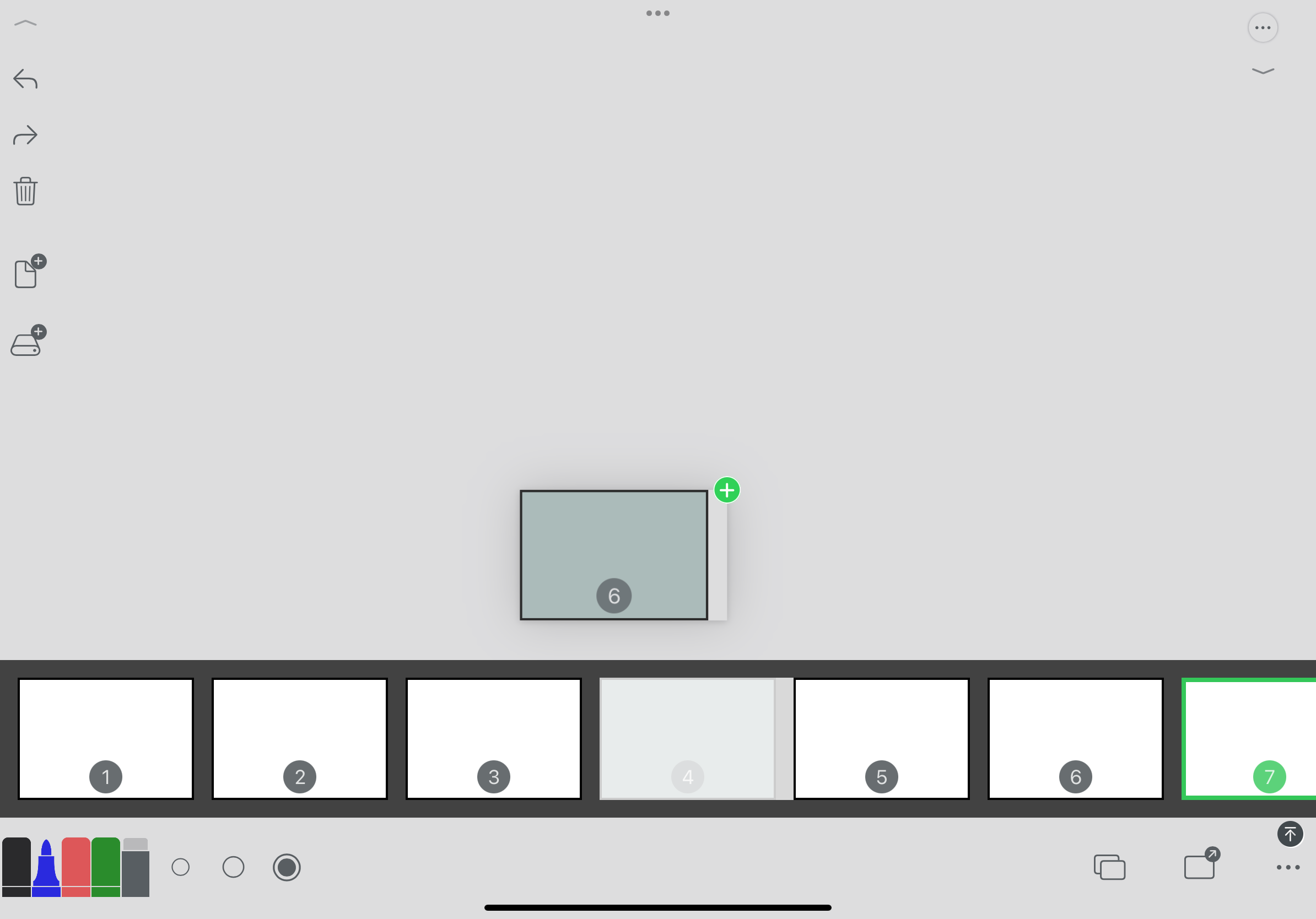
2. Arquivo com modo de tela ilimitada
Acessar a localização
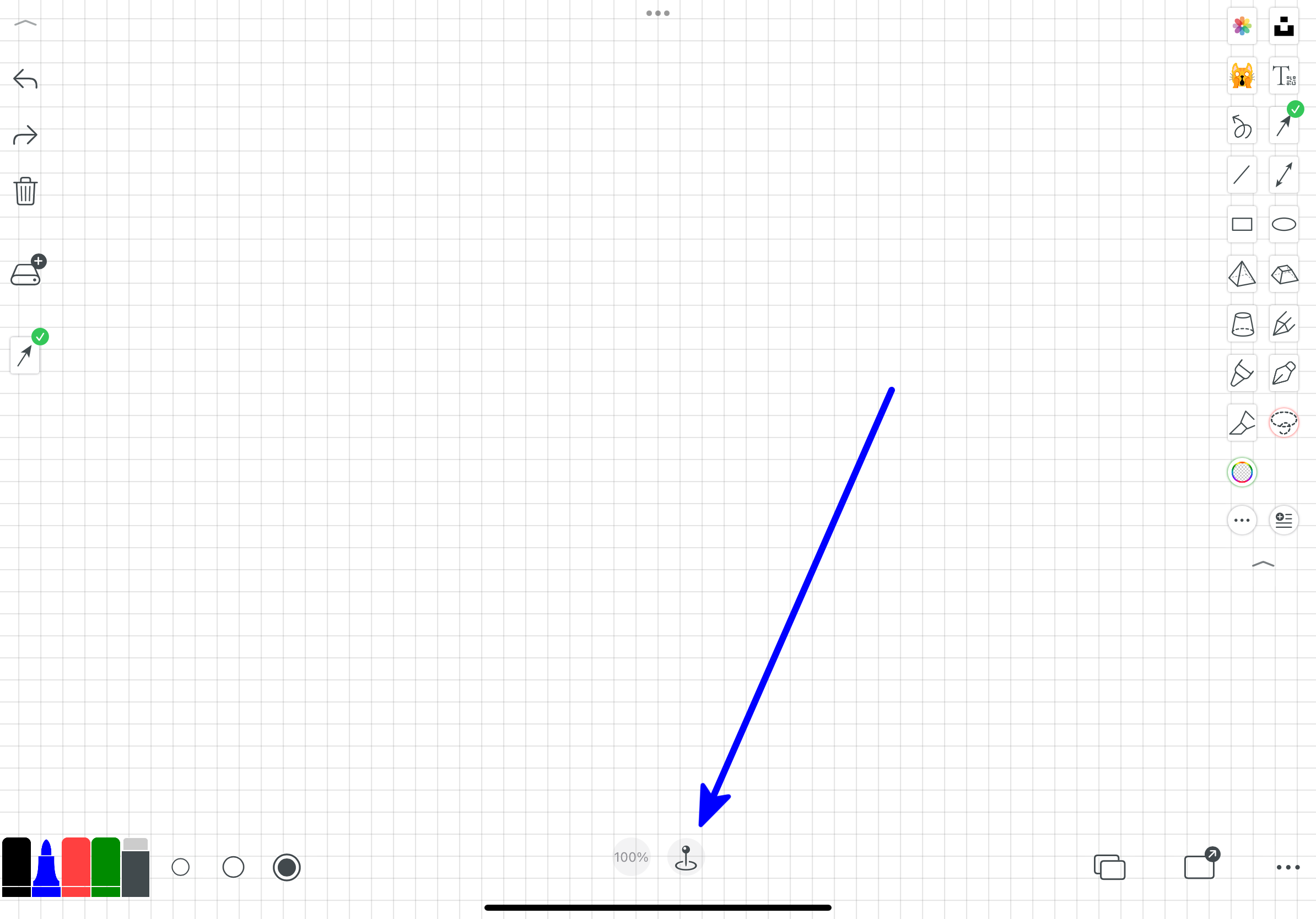
Definir uma etiqueta para a posição da área visível atual, para facilitar a localização do conteúdo do seu trabalho no futuro
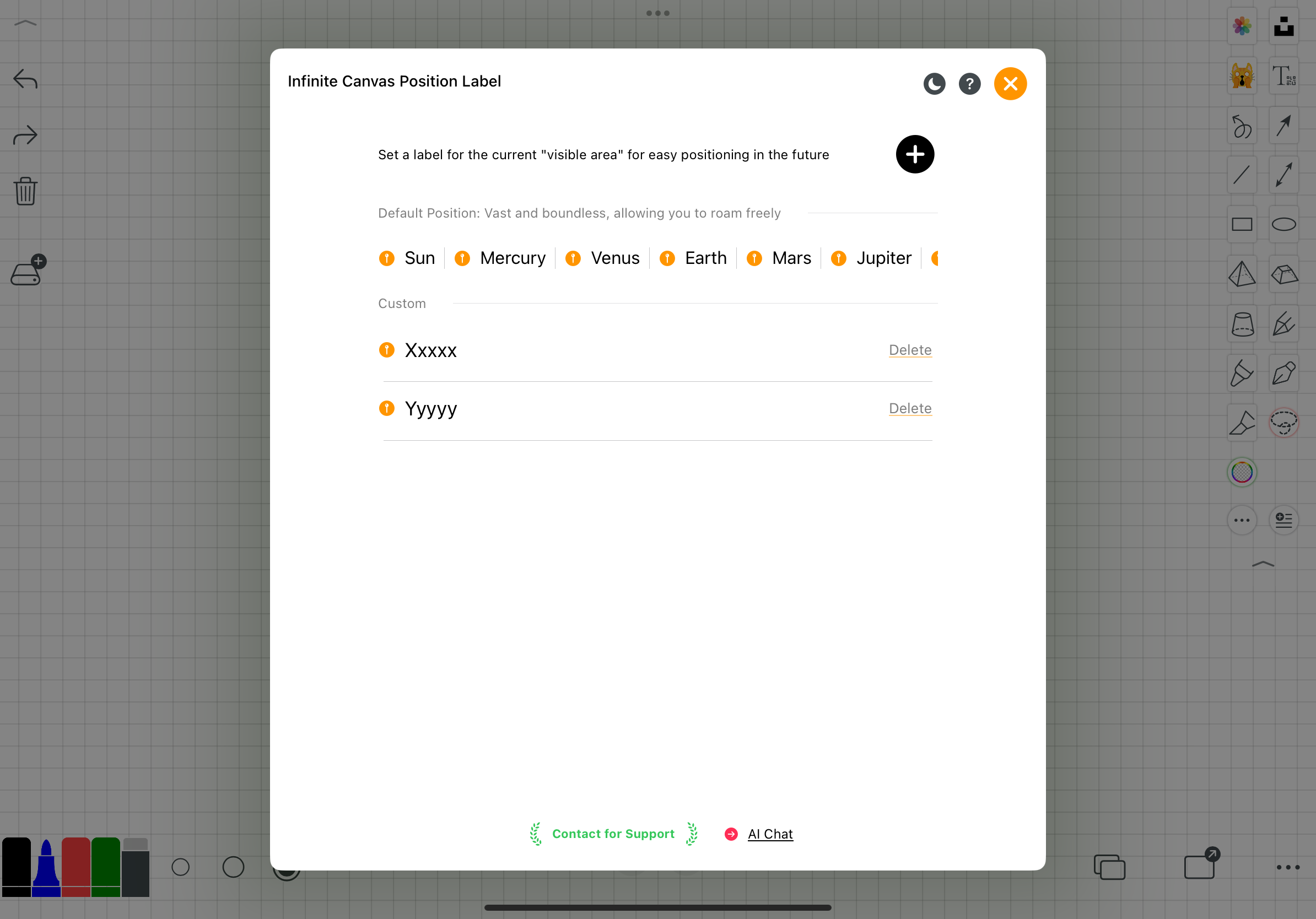
5. Área de exportação e configurações
- Configurar modelo de fundo
- Exportar e compartilhar arquivos
- Mais configurações do aplicativo
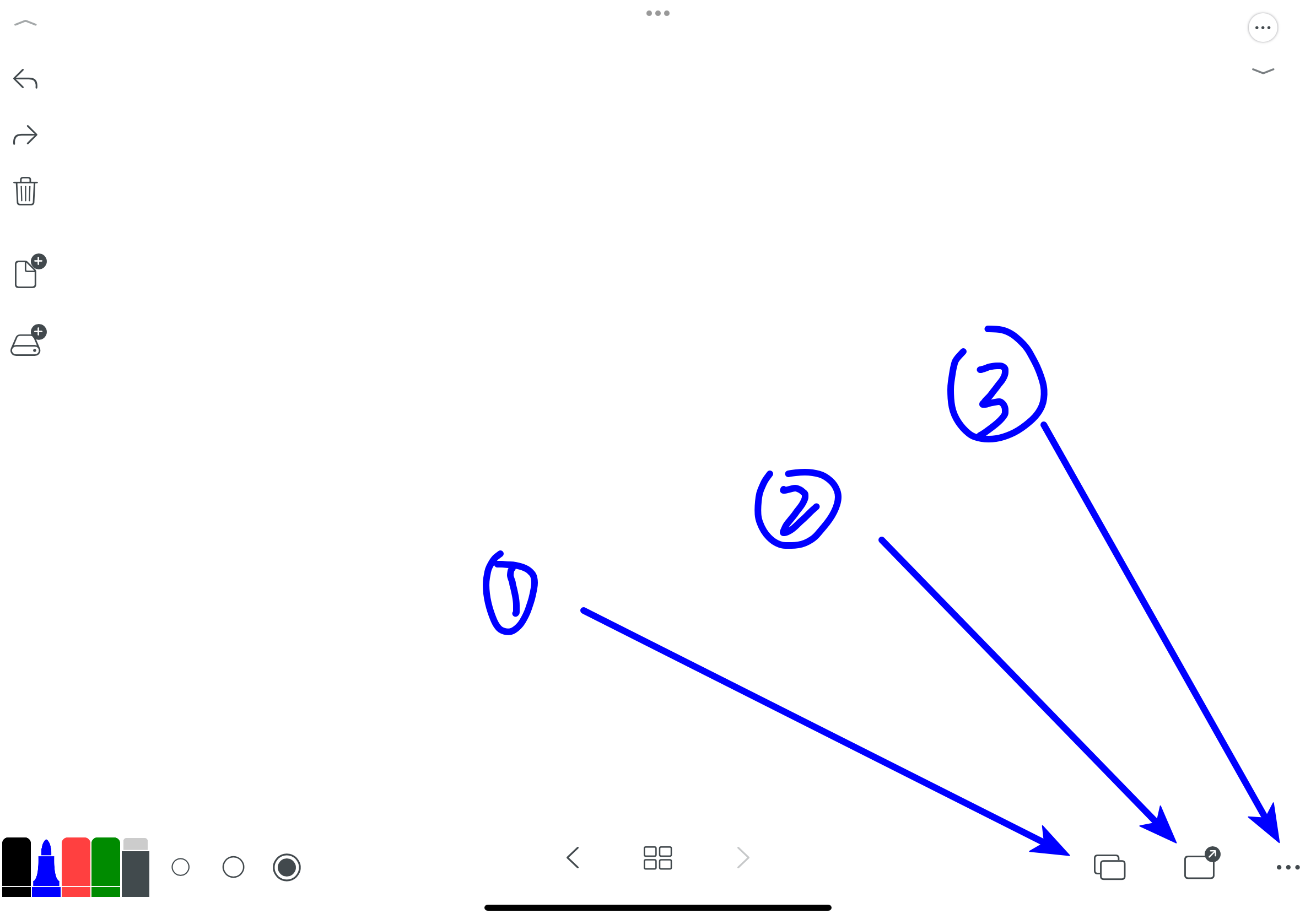
5.1 Configurar modelo de fundo
- Atalhos para modelos de fundo: imagem, transparente, branco puro, cor do papel, várias linhas, quadro negro, etc.
- Acessar mais modelos de fundo comumente usados
- Temas especiais: modelos de formato de papel, modelos de design de protótipos, modelos de execução de treinamento
- Modelo de cor personalizado (cores ilimitadas)
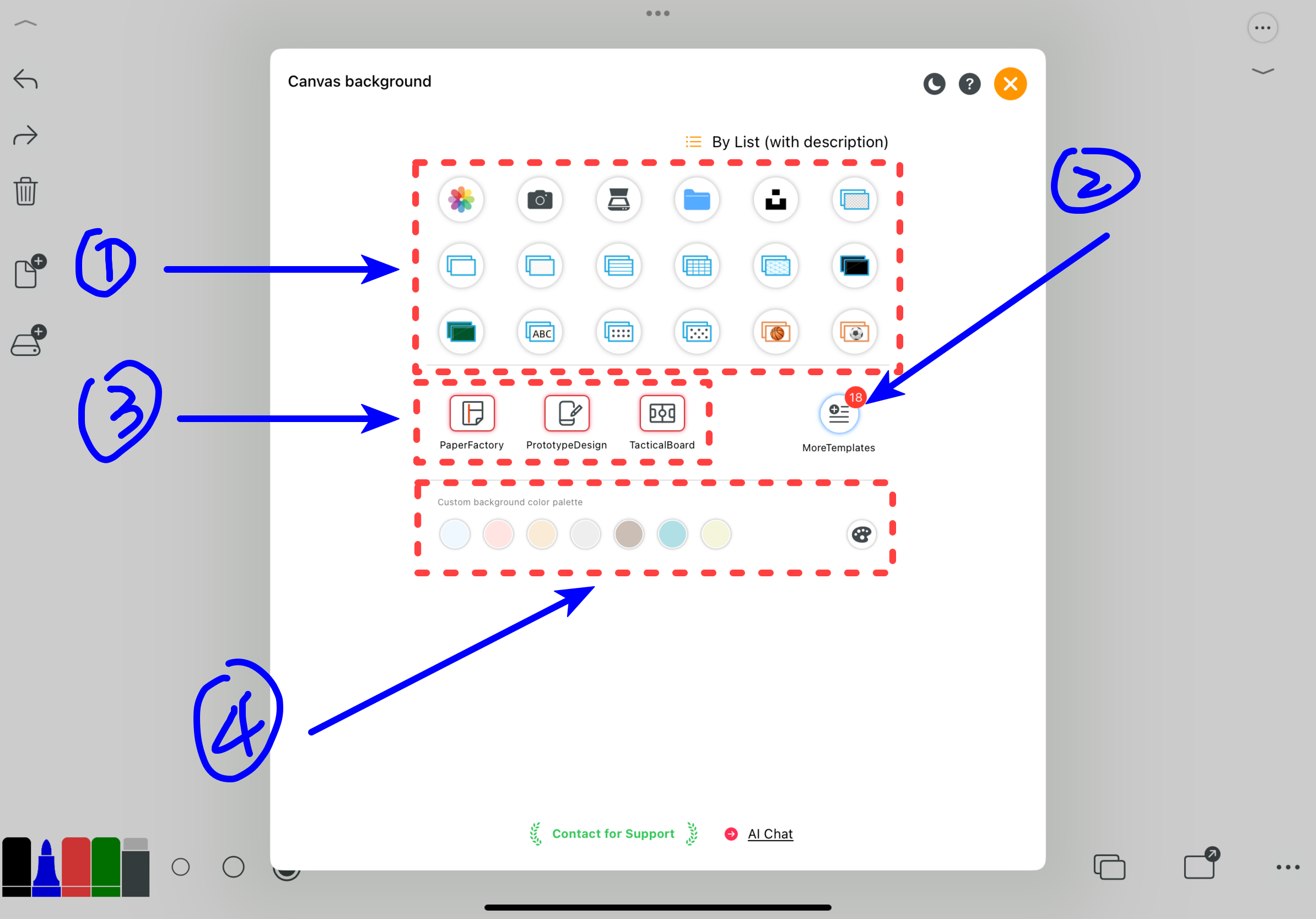
Aqui estão alguns exemplos de modelos para você visualizar rapidamente
Scanner, pode digitalizar várias imagens de uma vez e inseri-las automaticamente na tela na ordem correta.
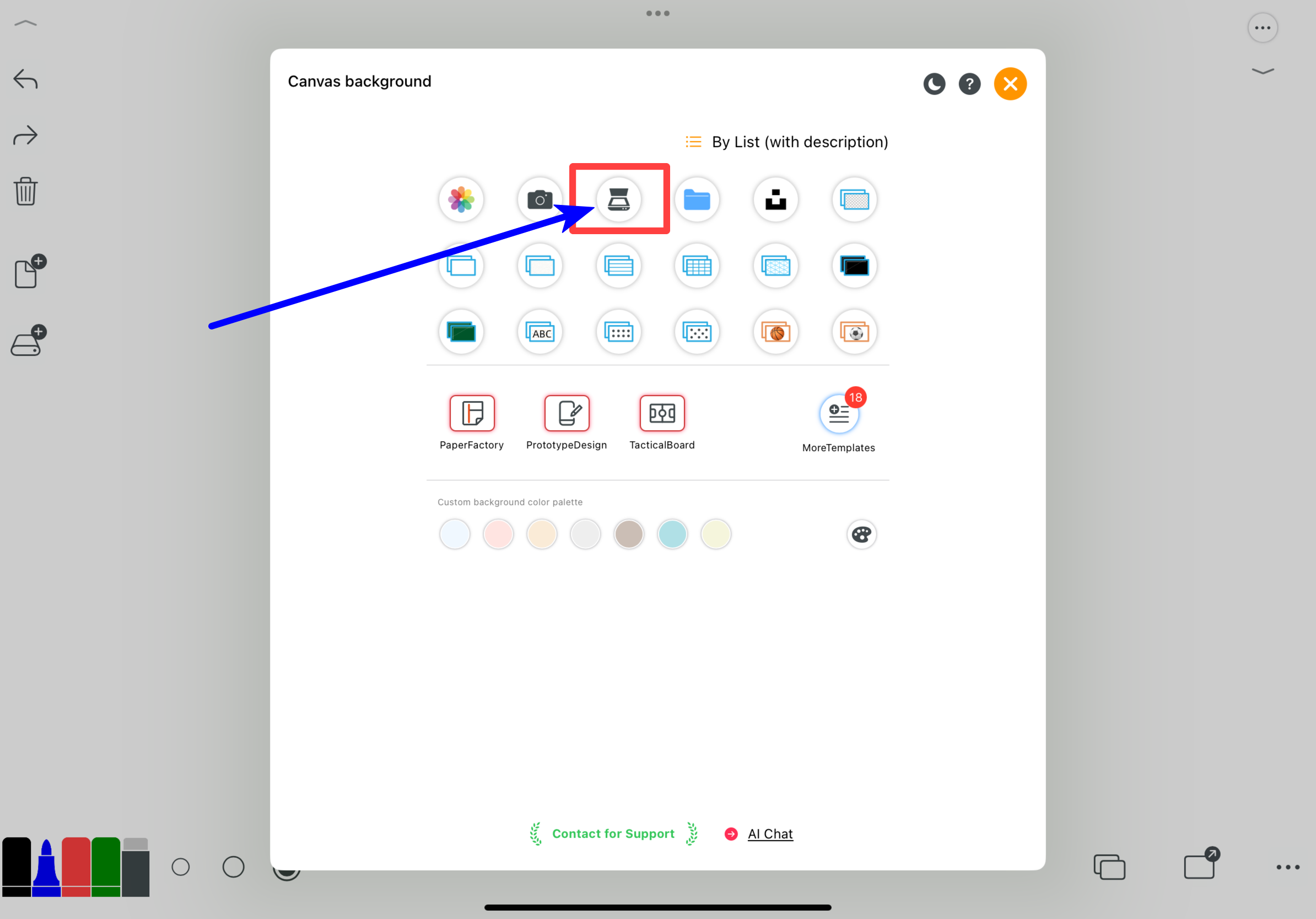
Transparente
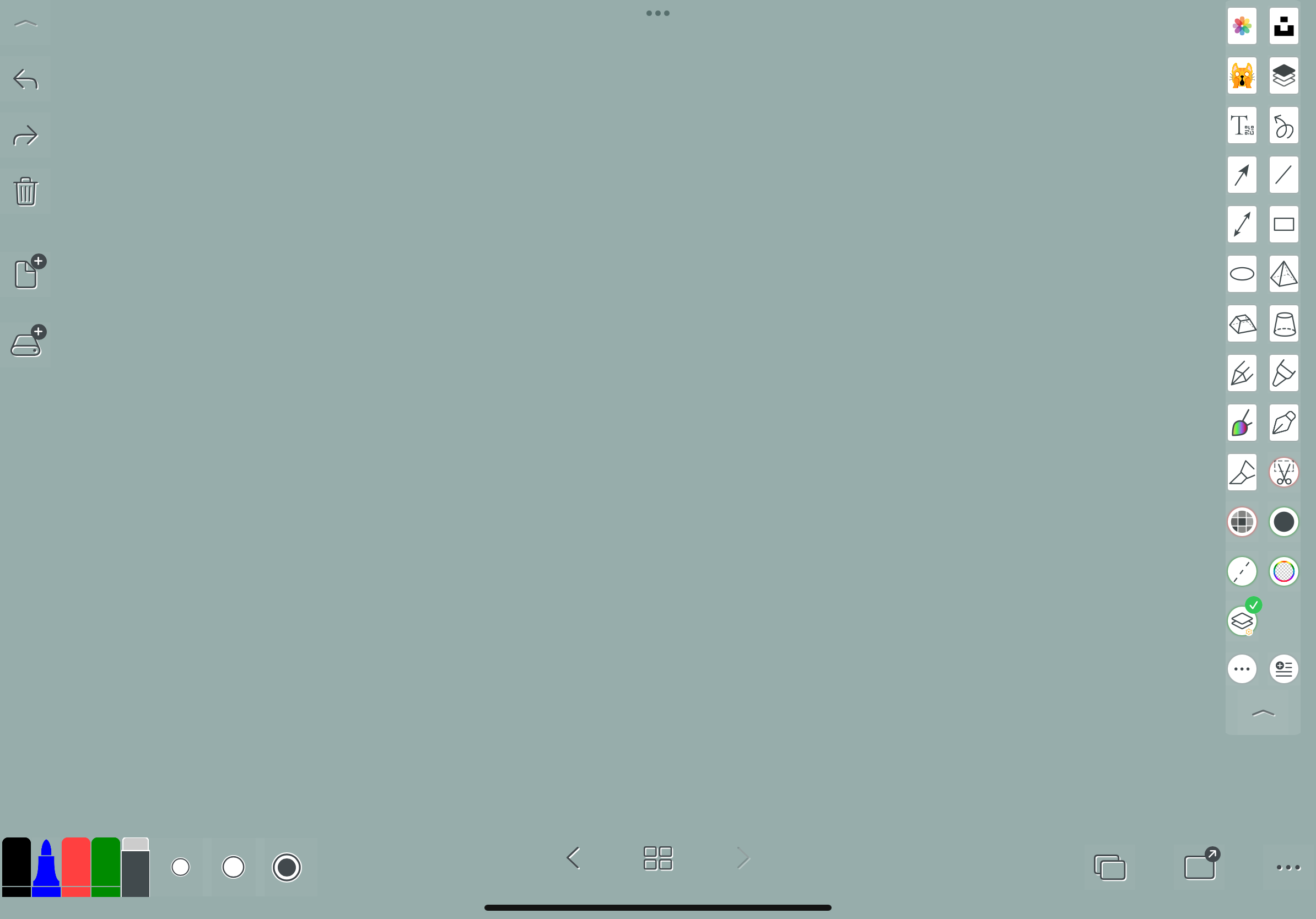
Textura de papel
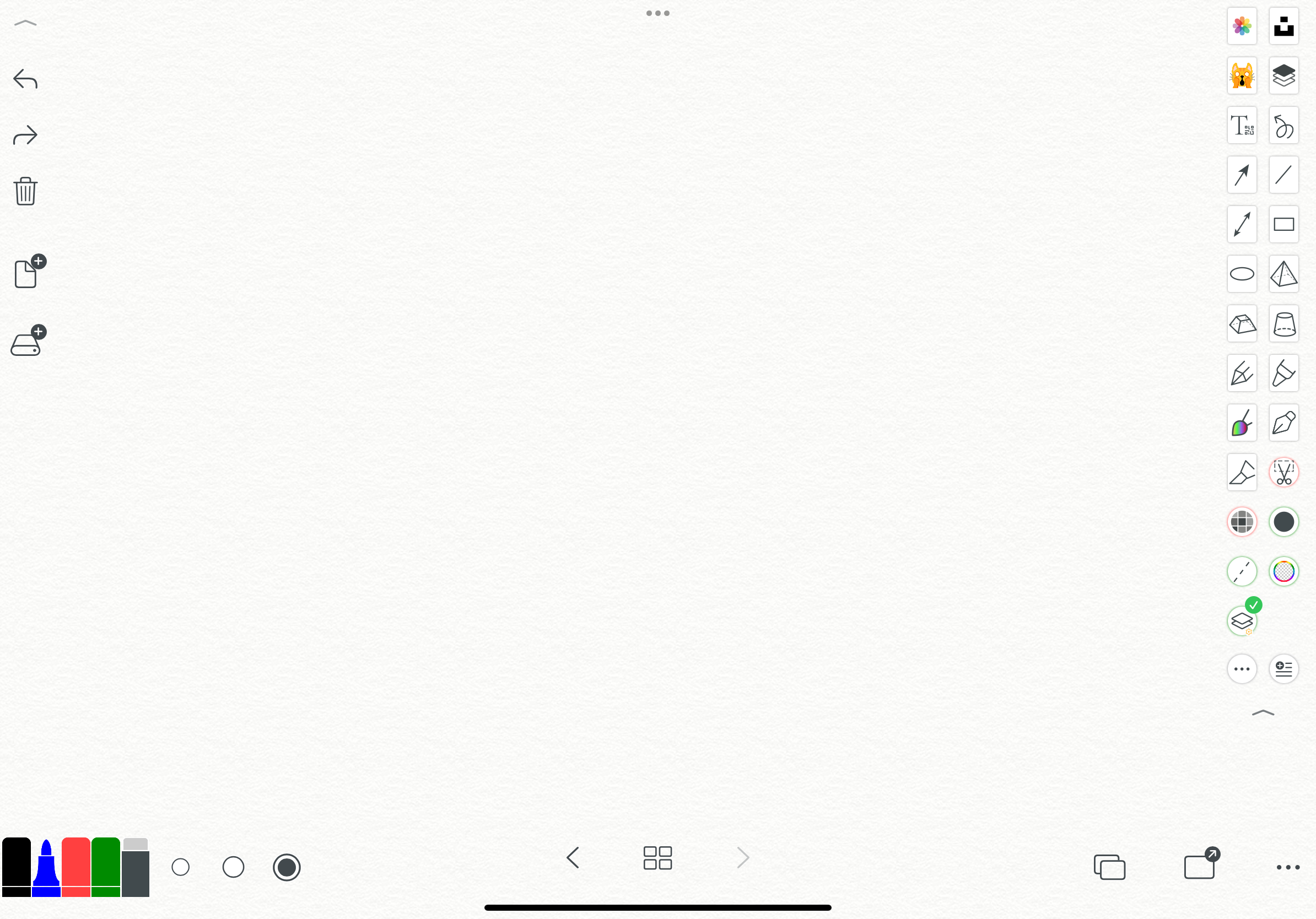
Linhas horizontais
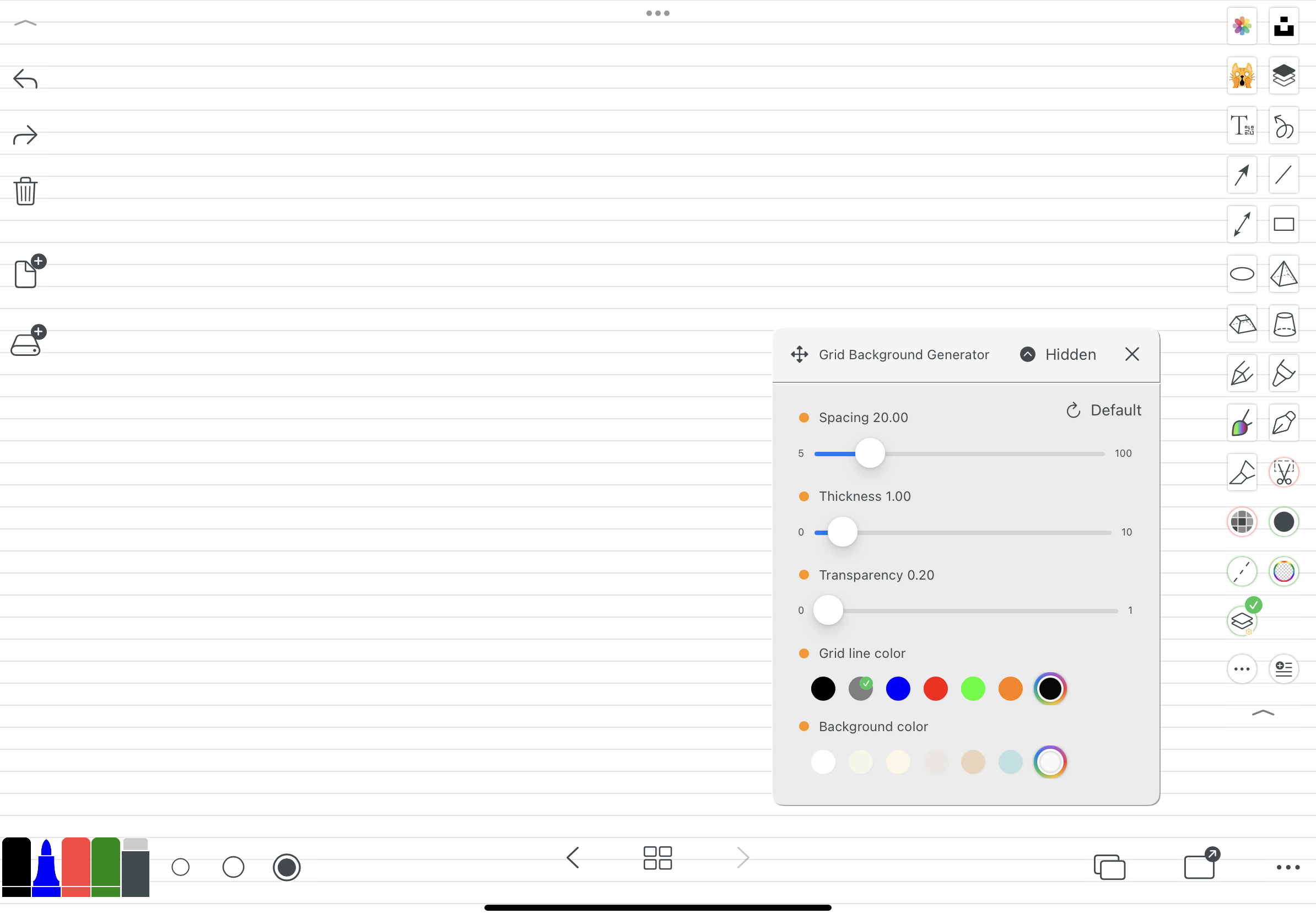
Linhas quadriculadas
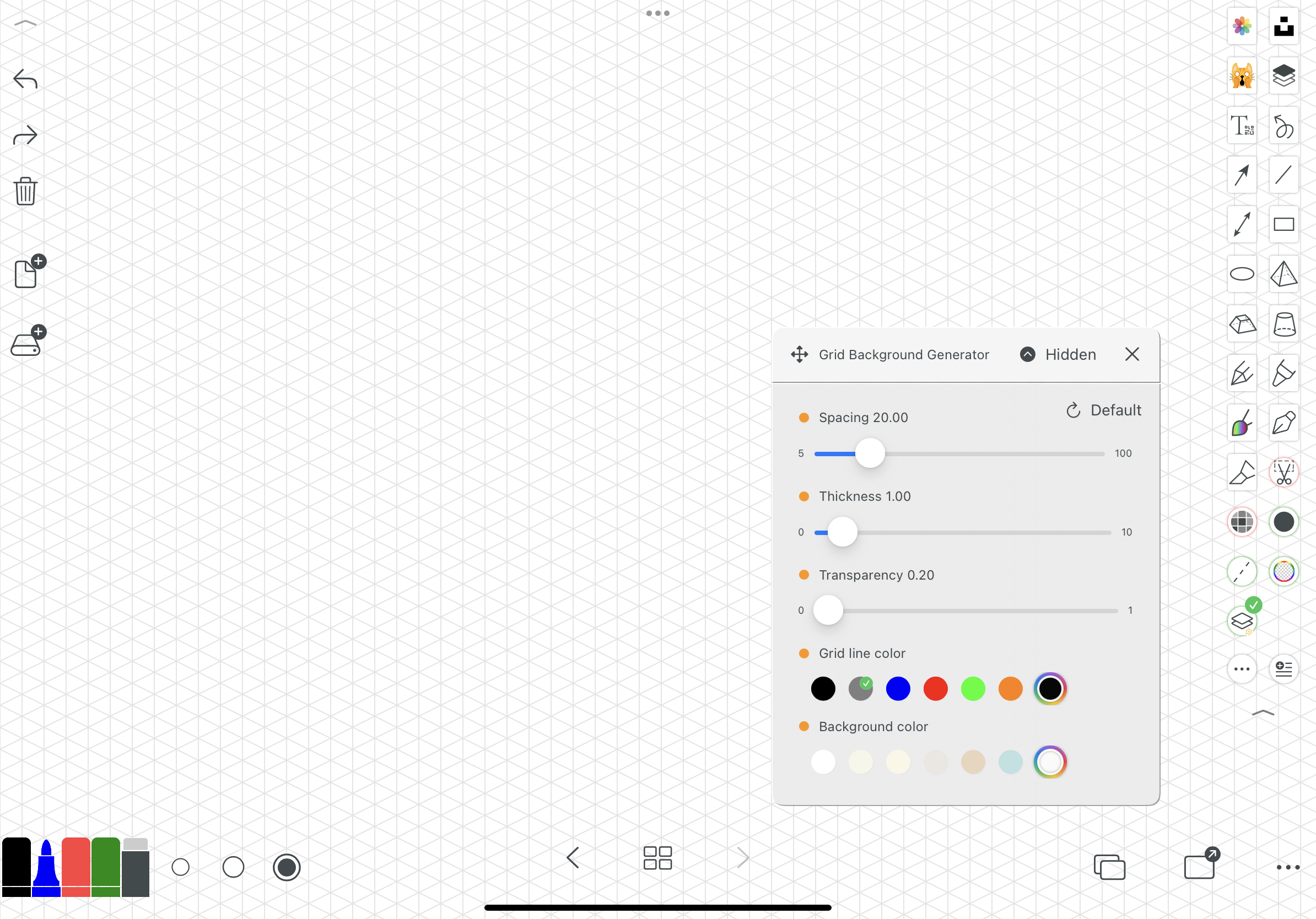
Quadro negro
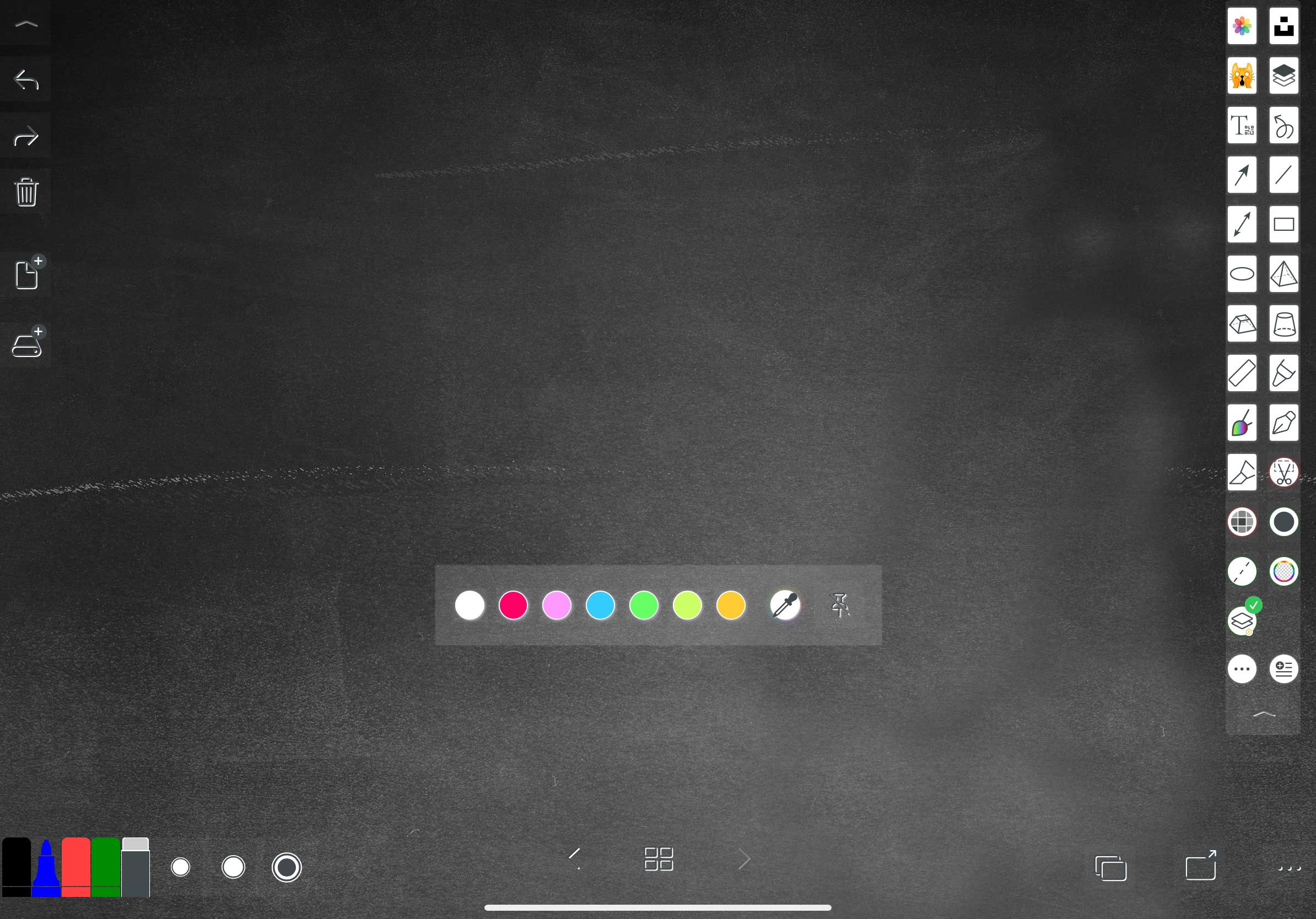
Quadro verde
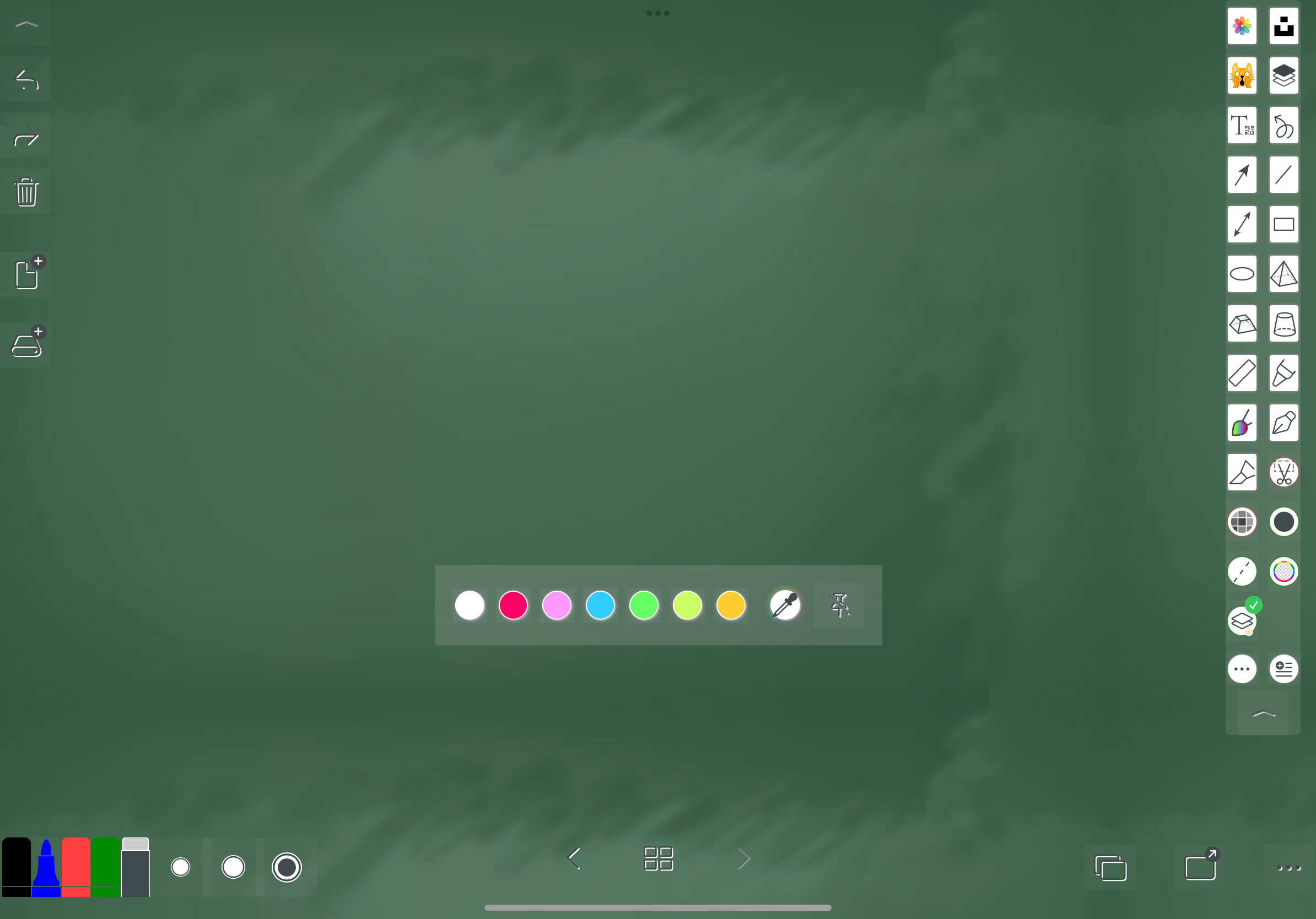
Linhas para escrita em inglês
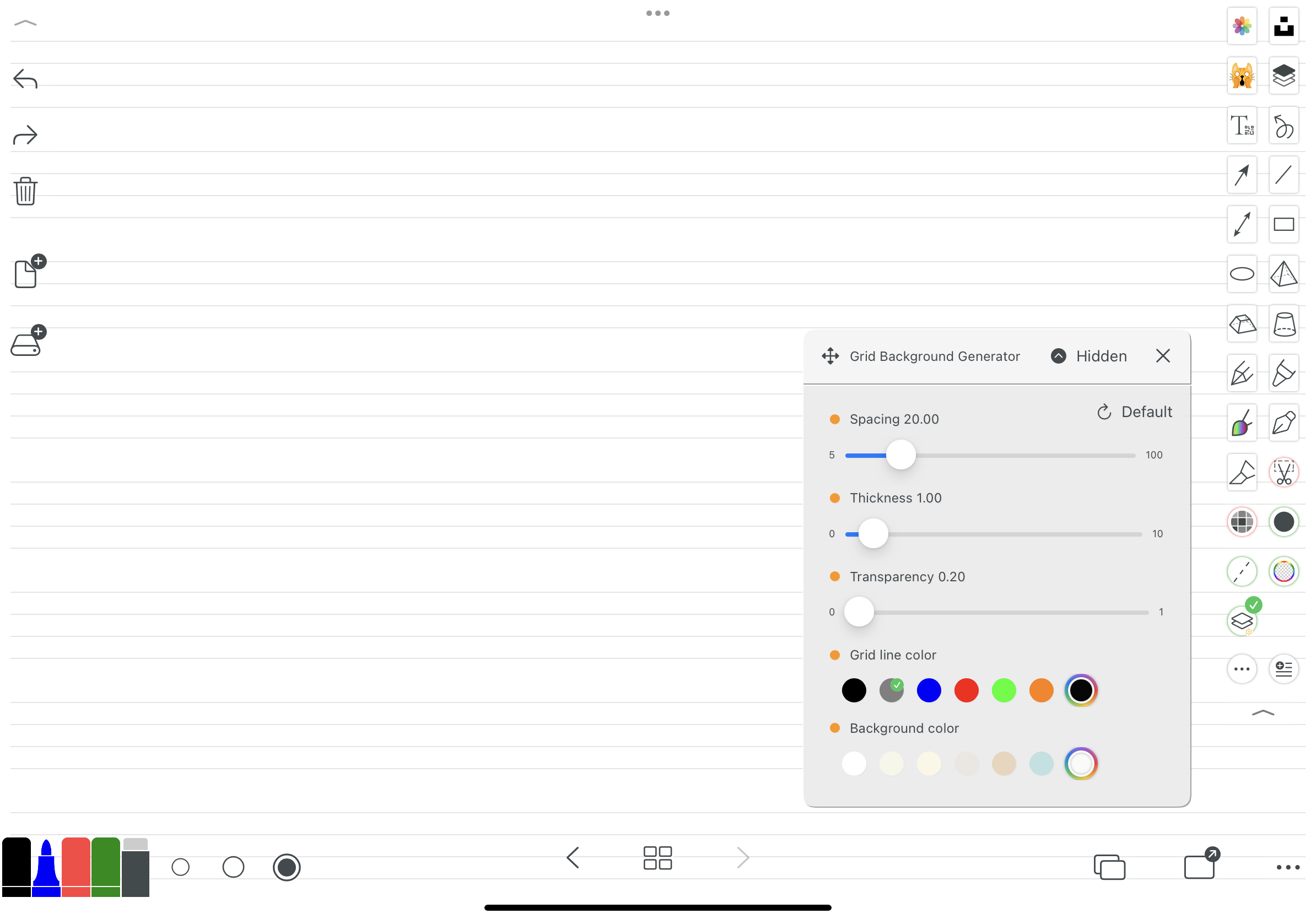
Grade quadrada
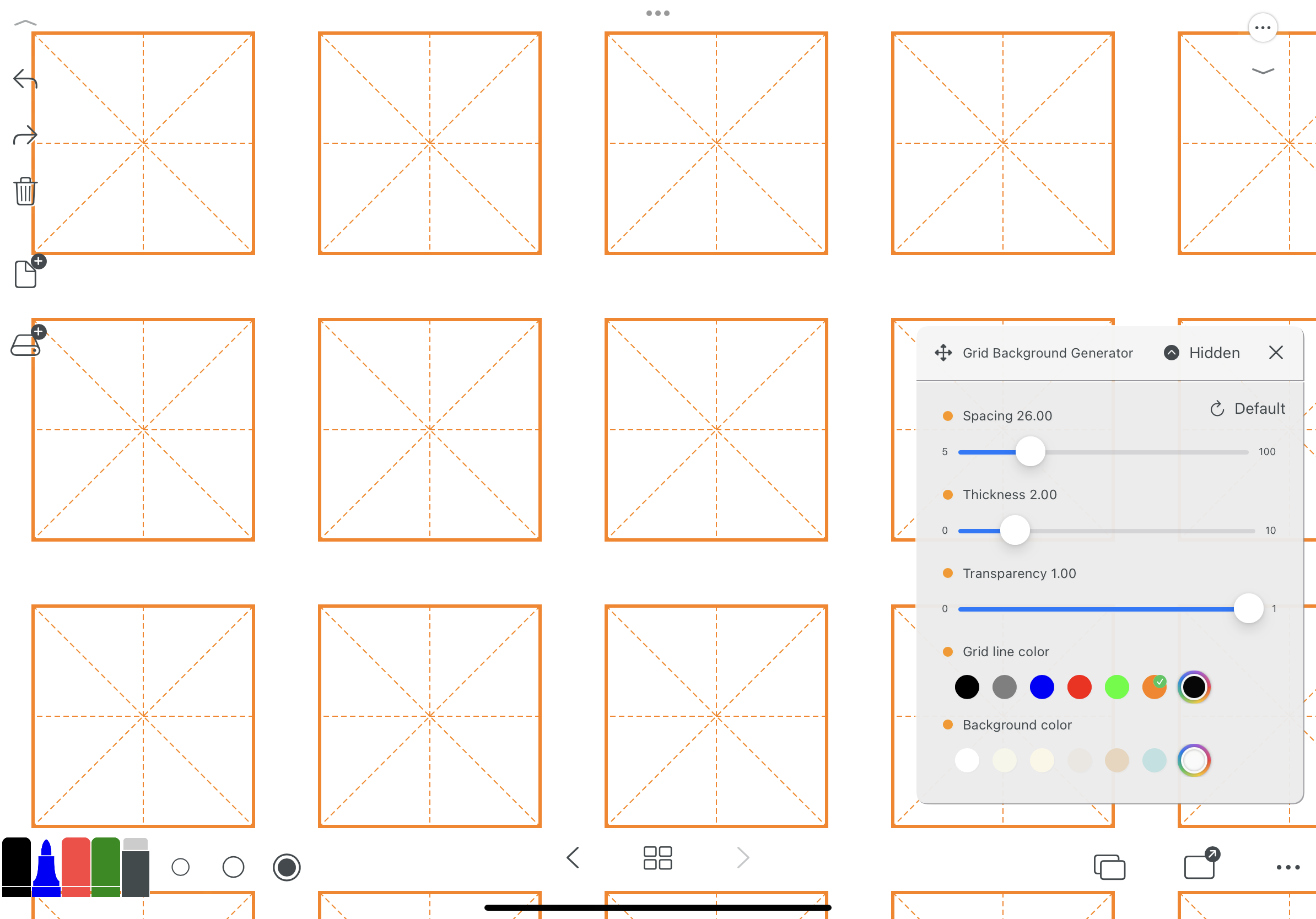
Pontos de engenharia
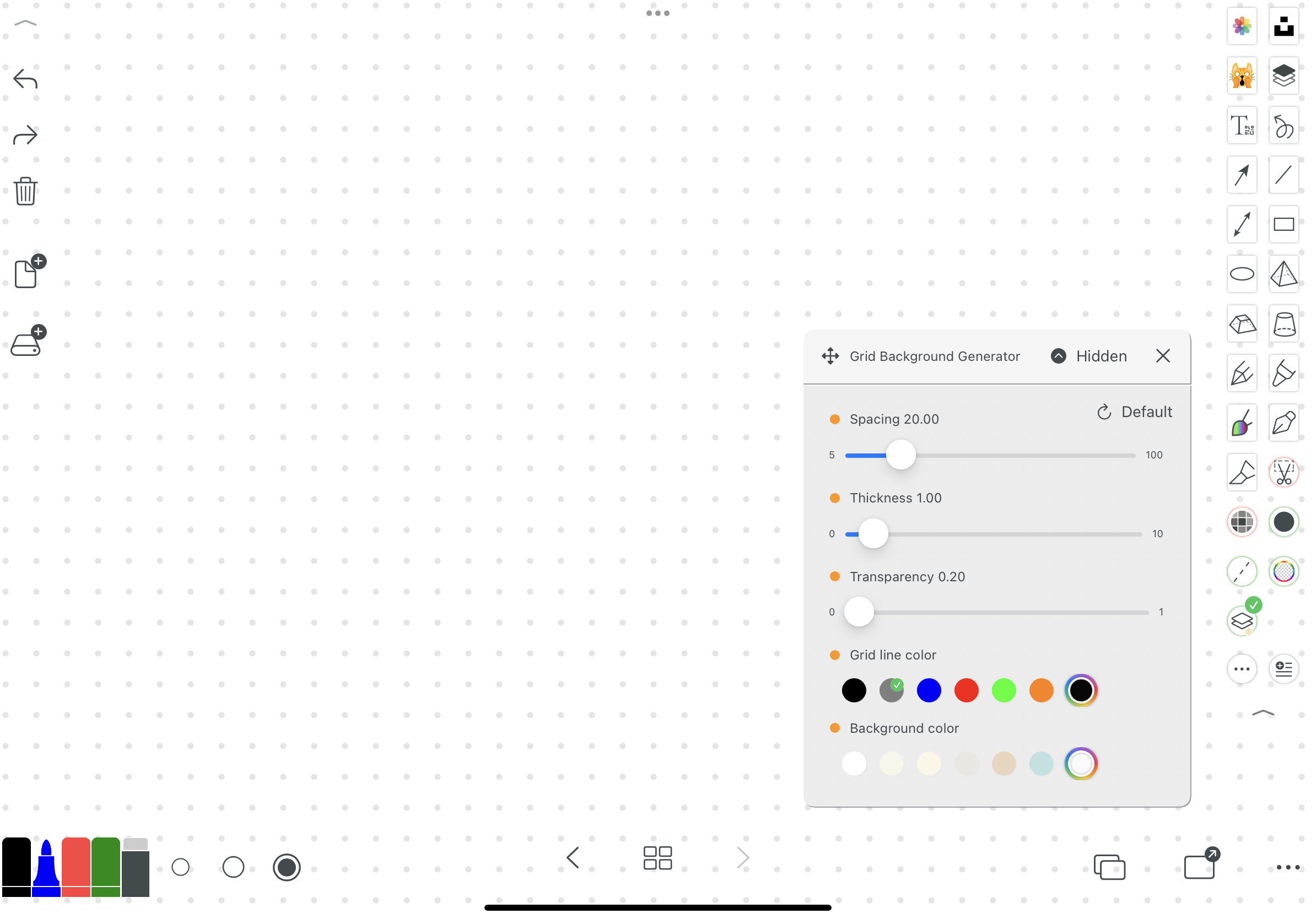
Pontos de engenharia
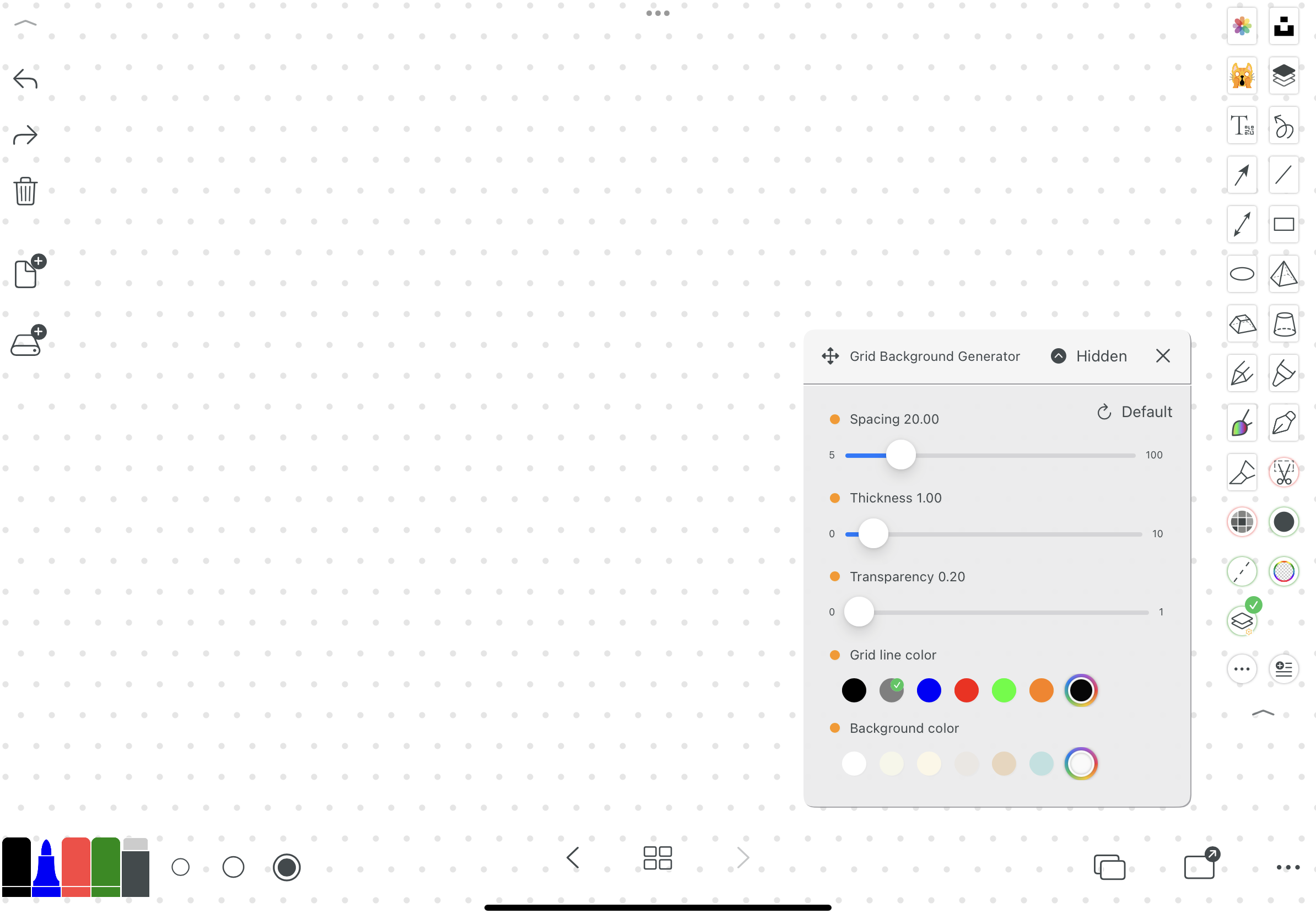
Fábrica de papel, tudo o que você precisa
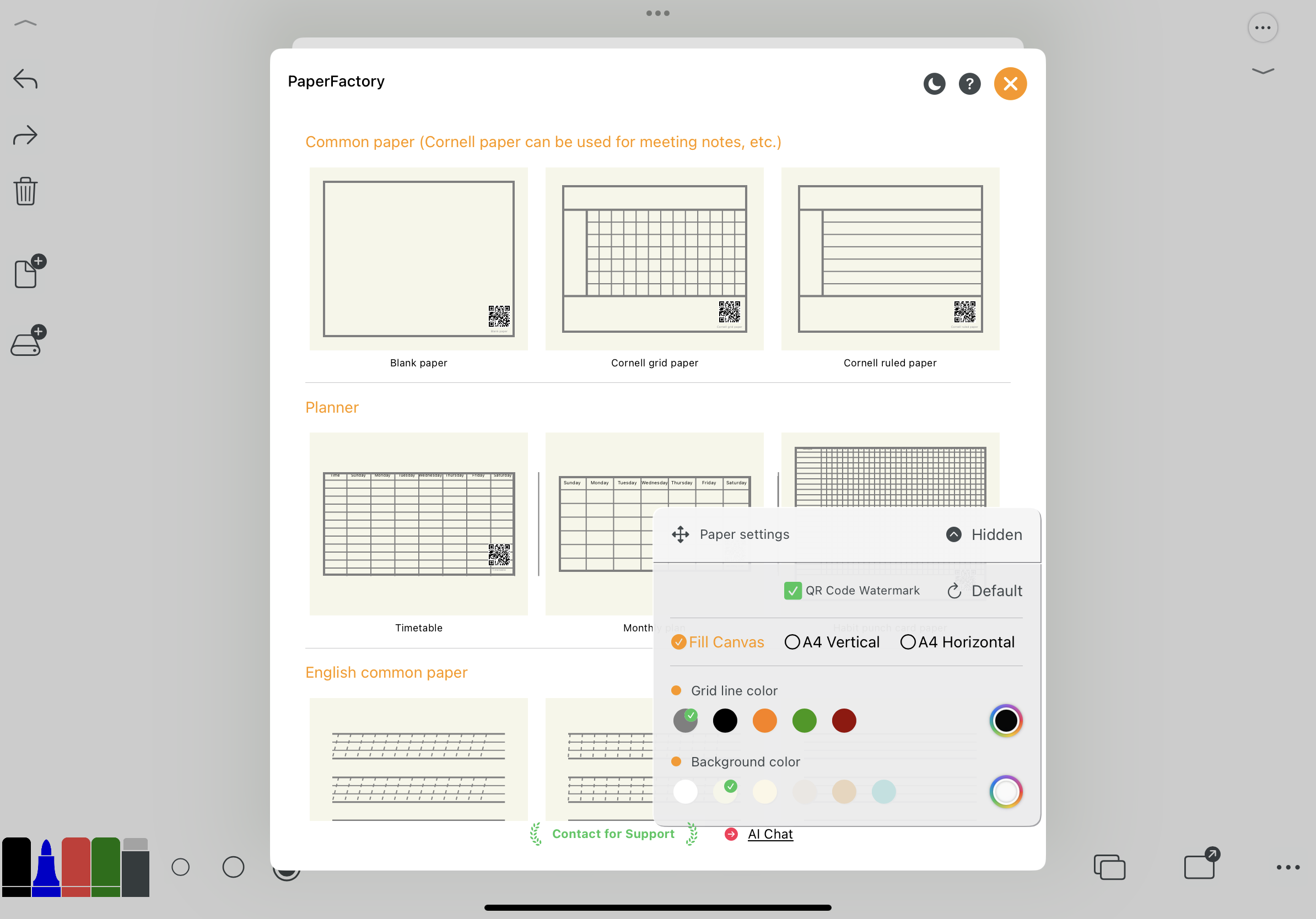
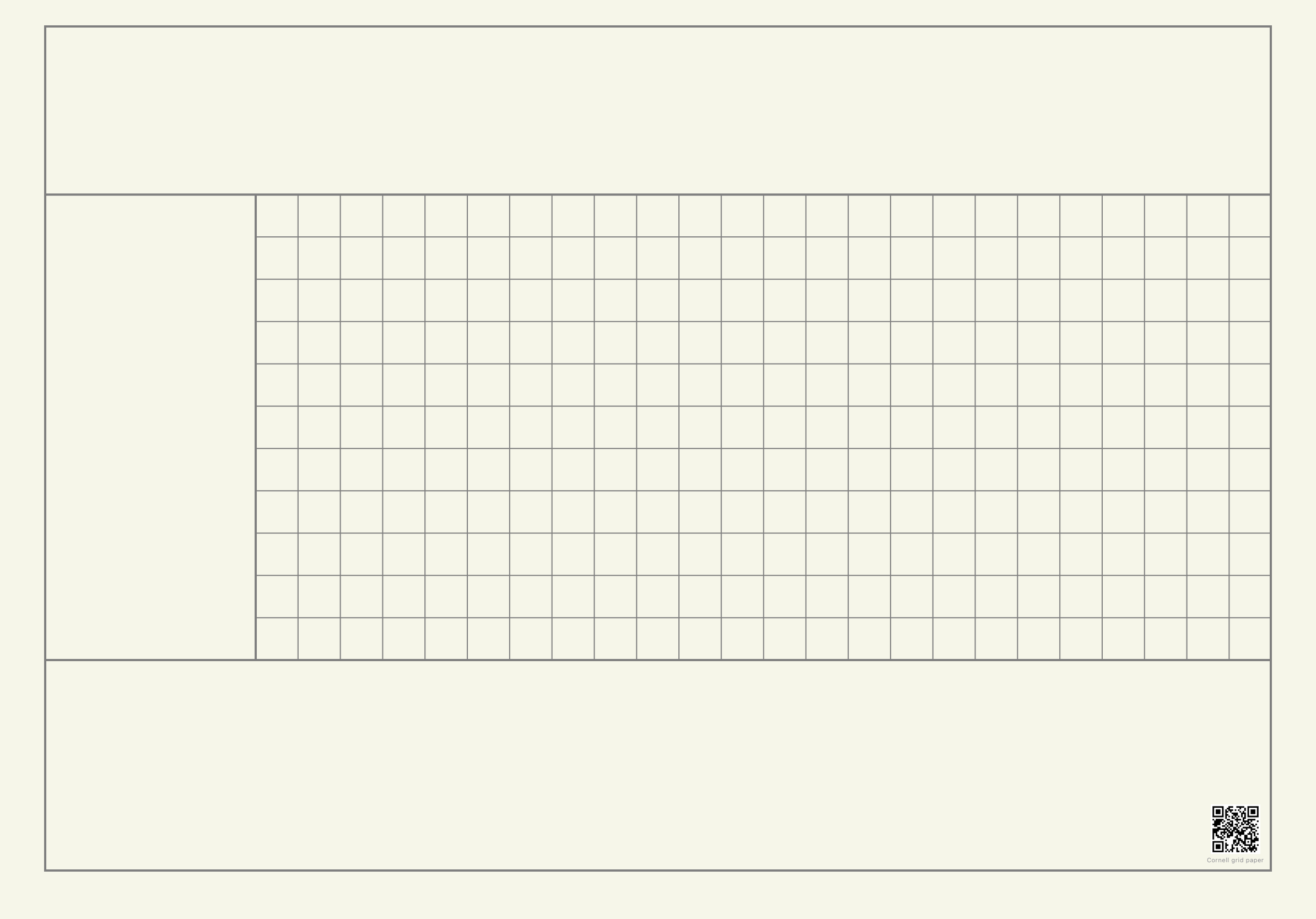
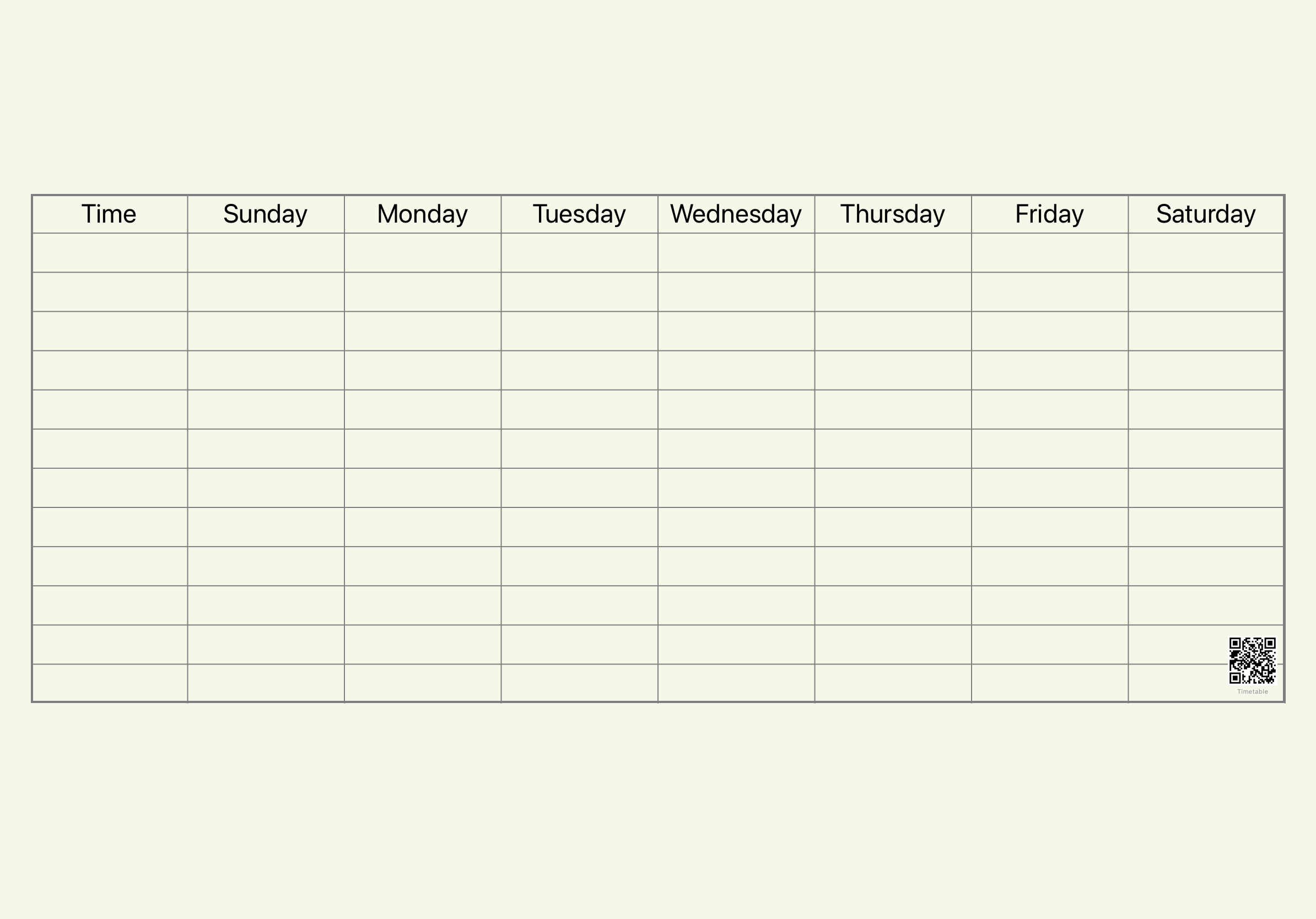
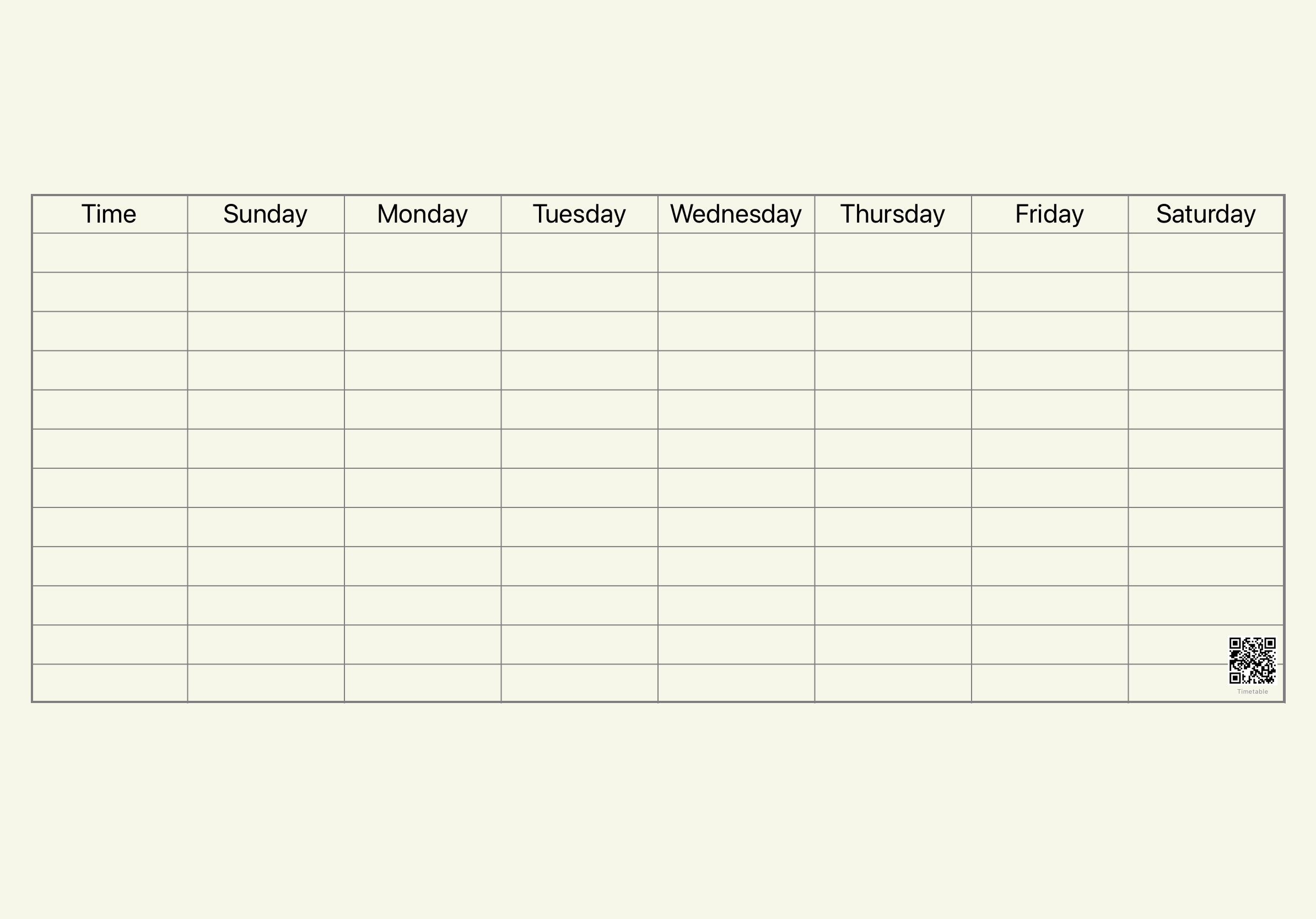
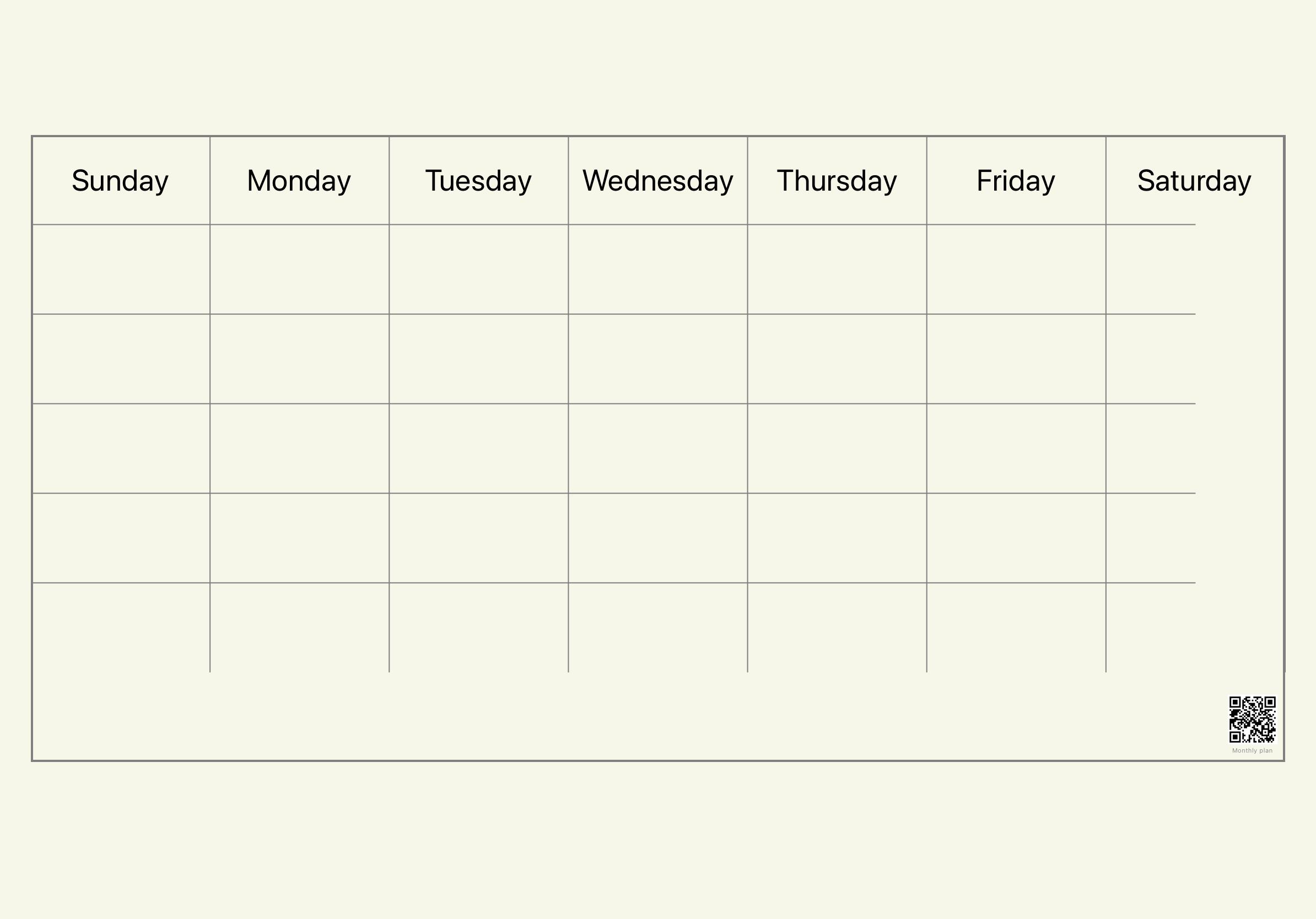
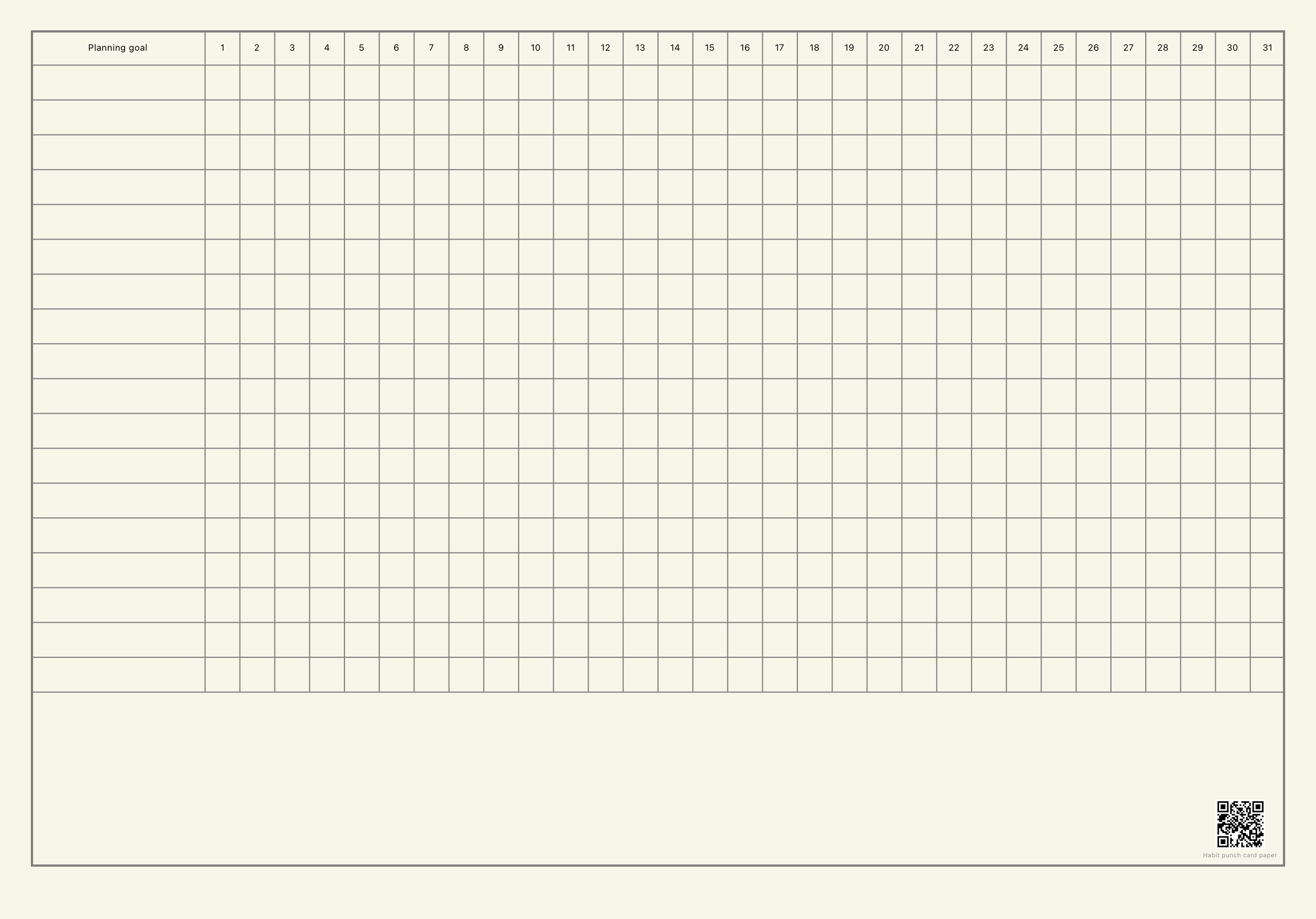
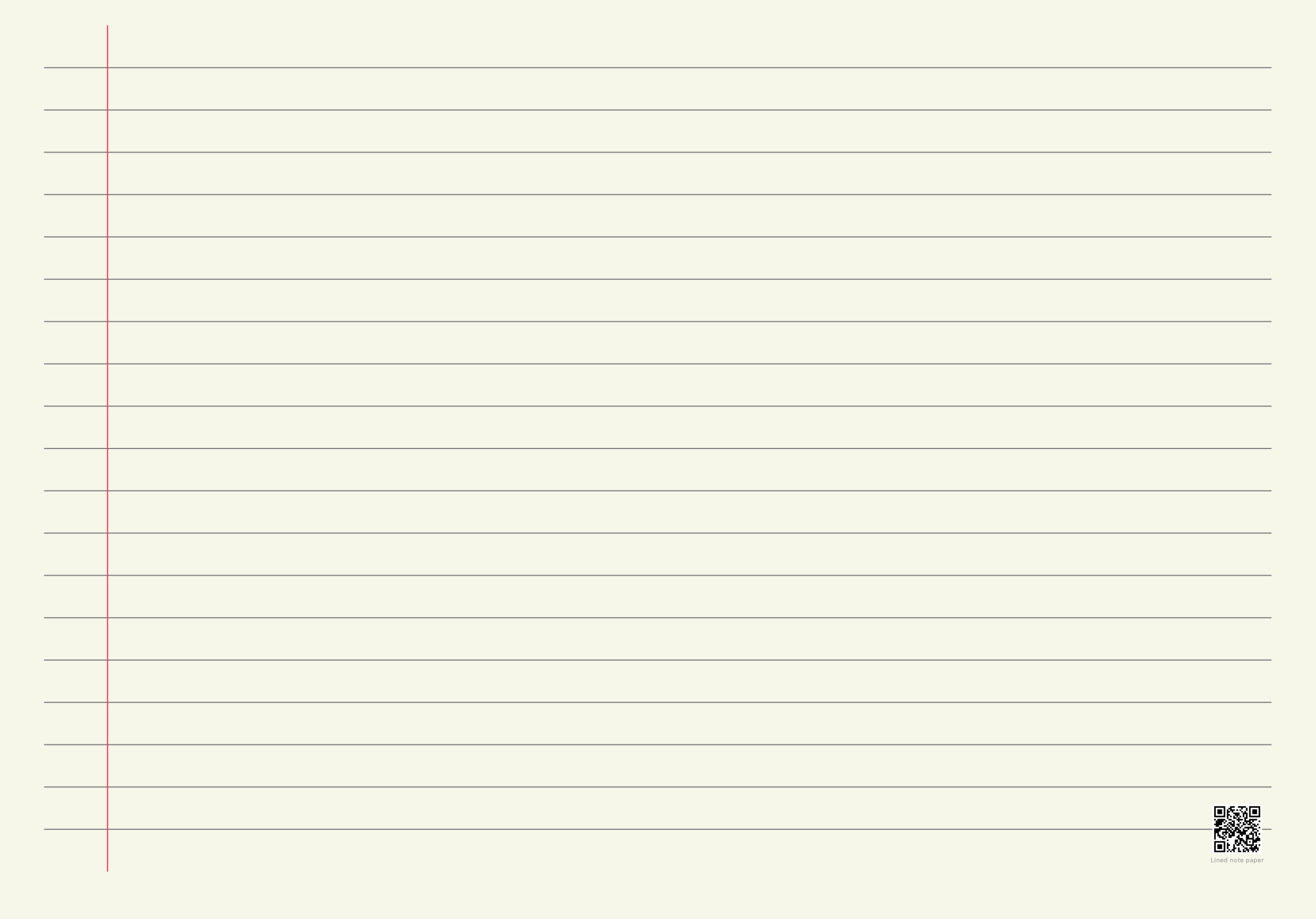
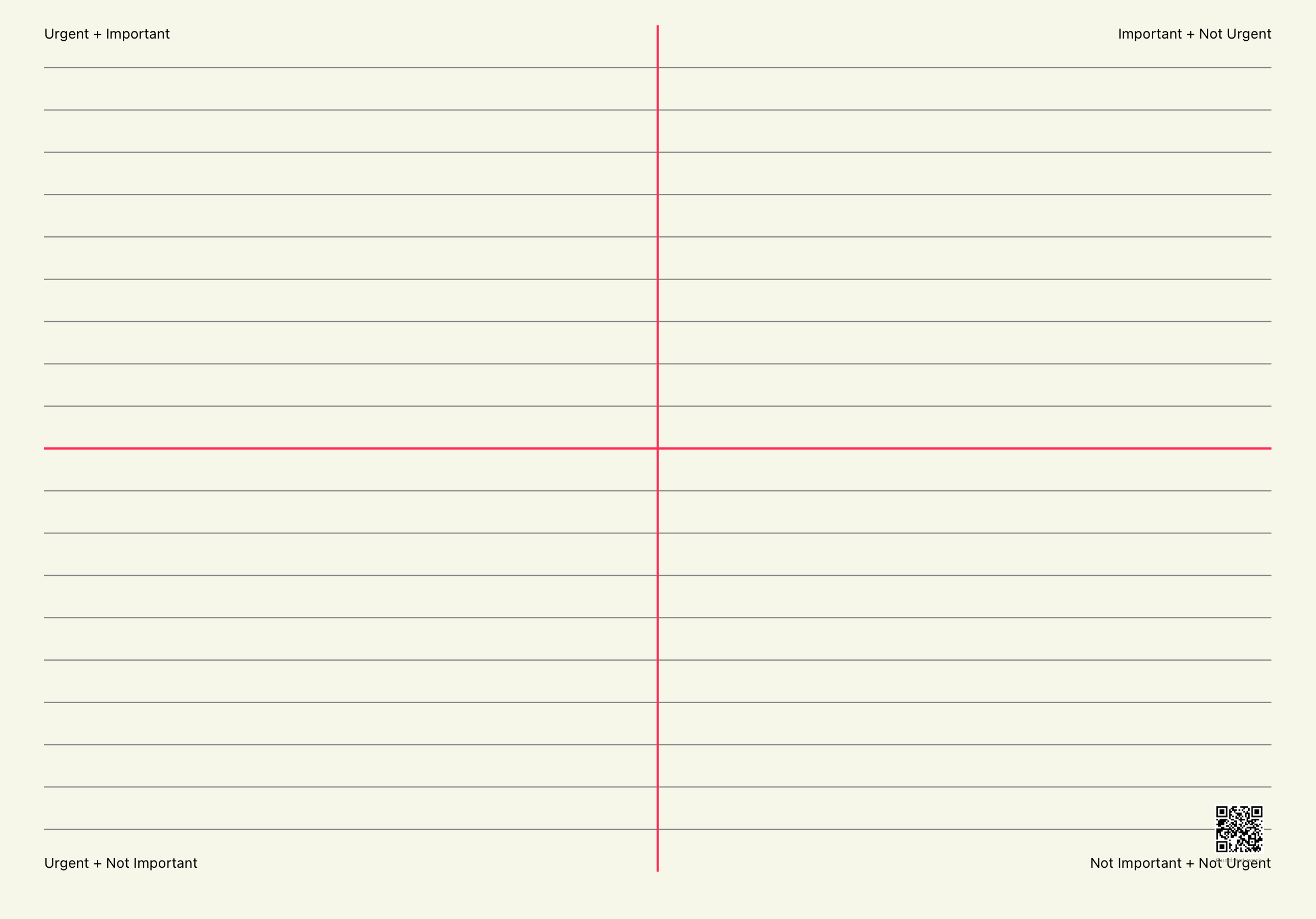
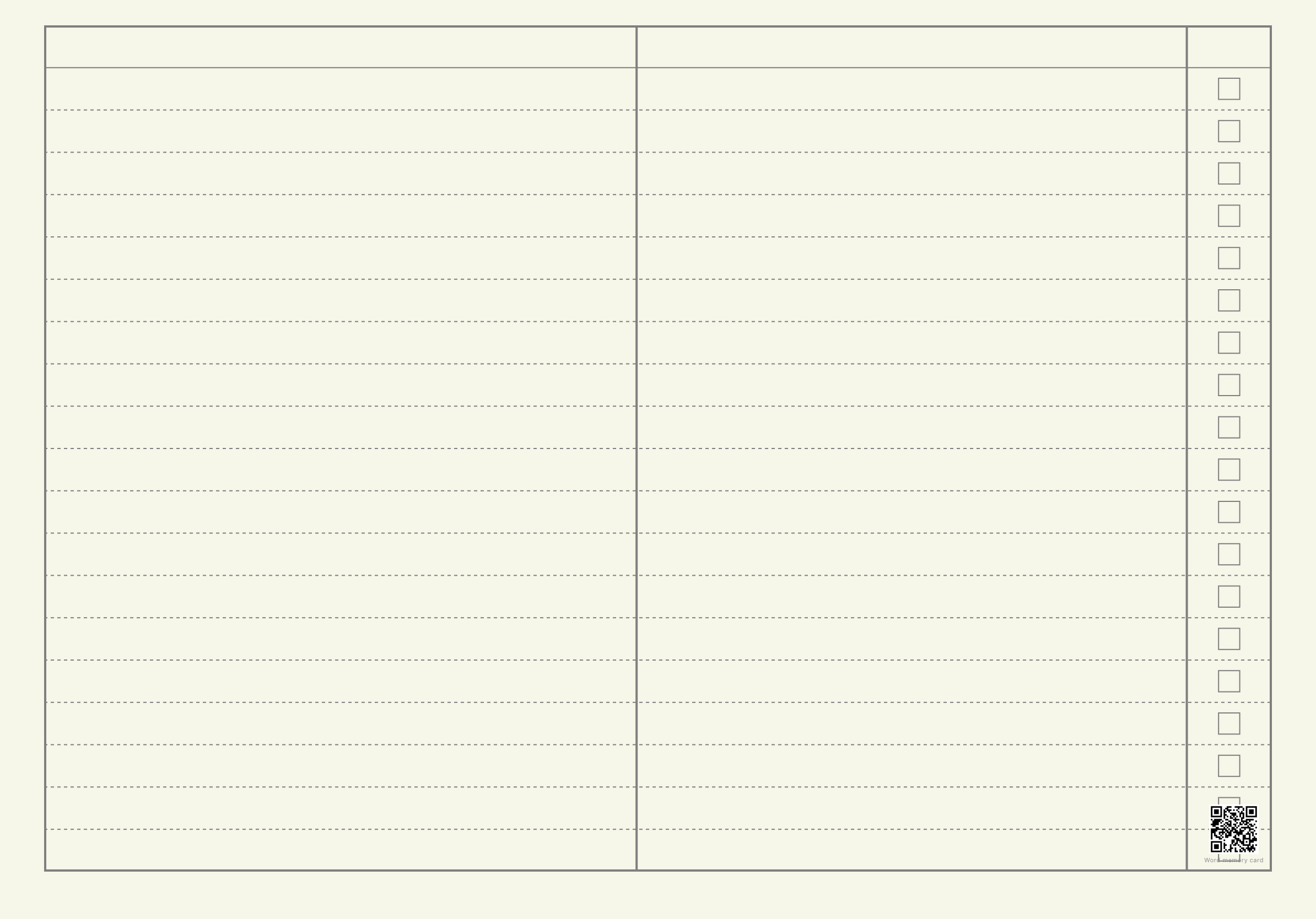
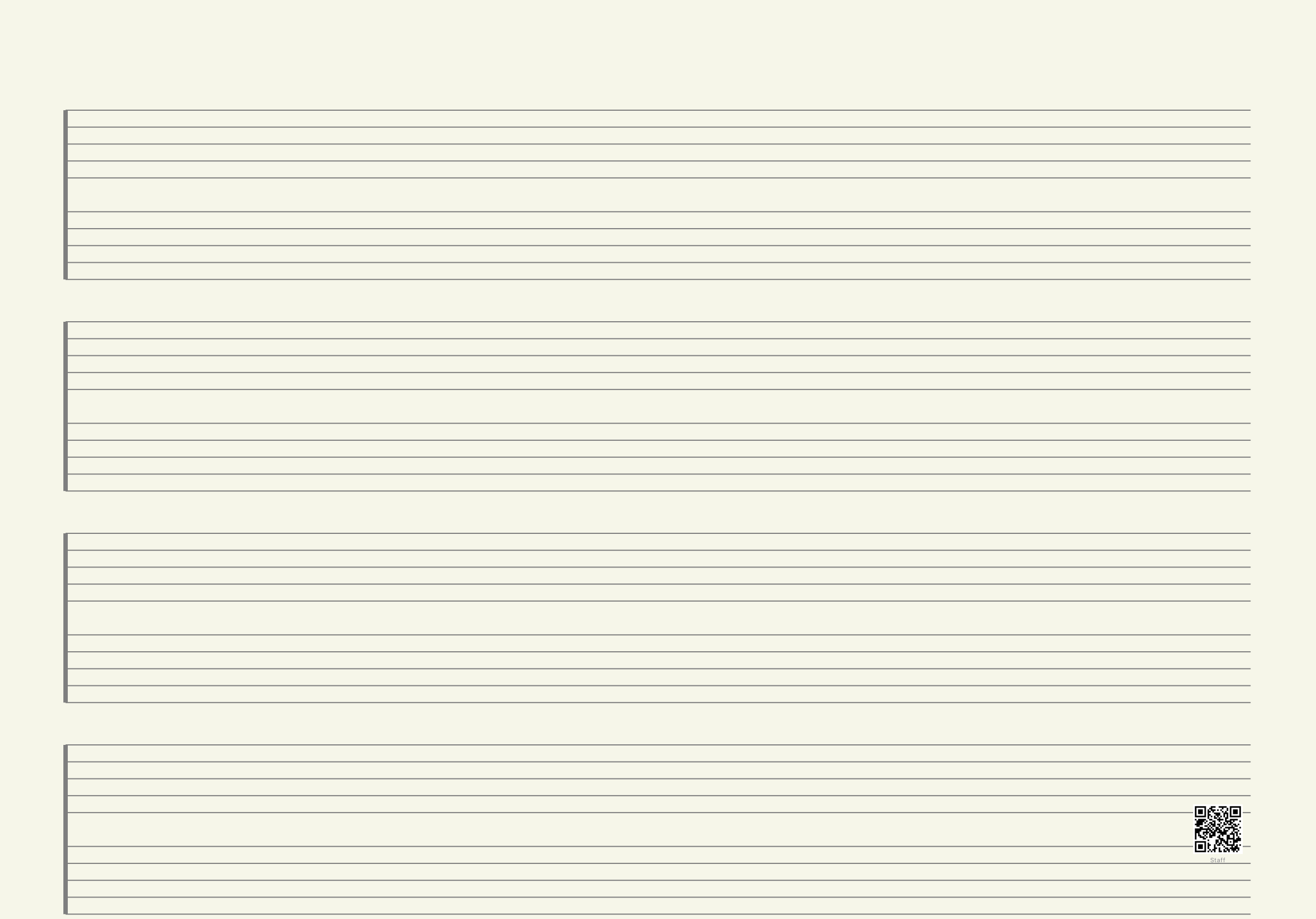
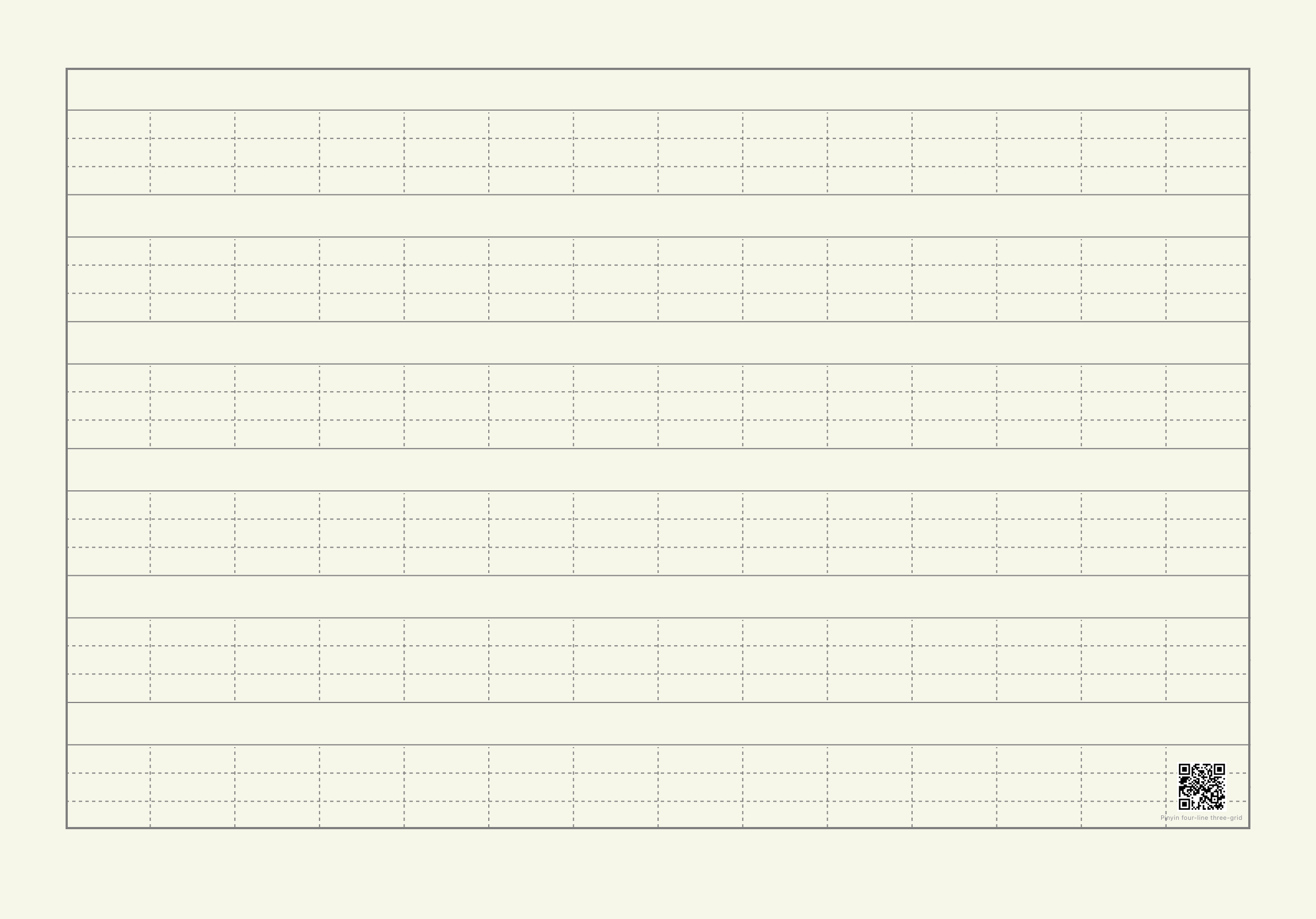
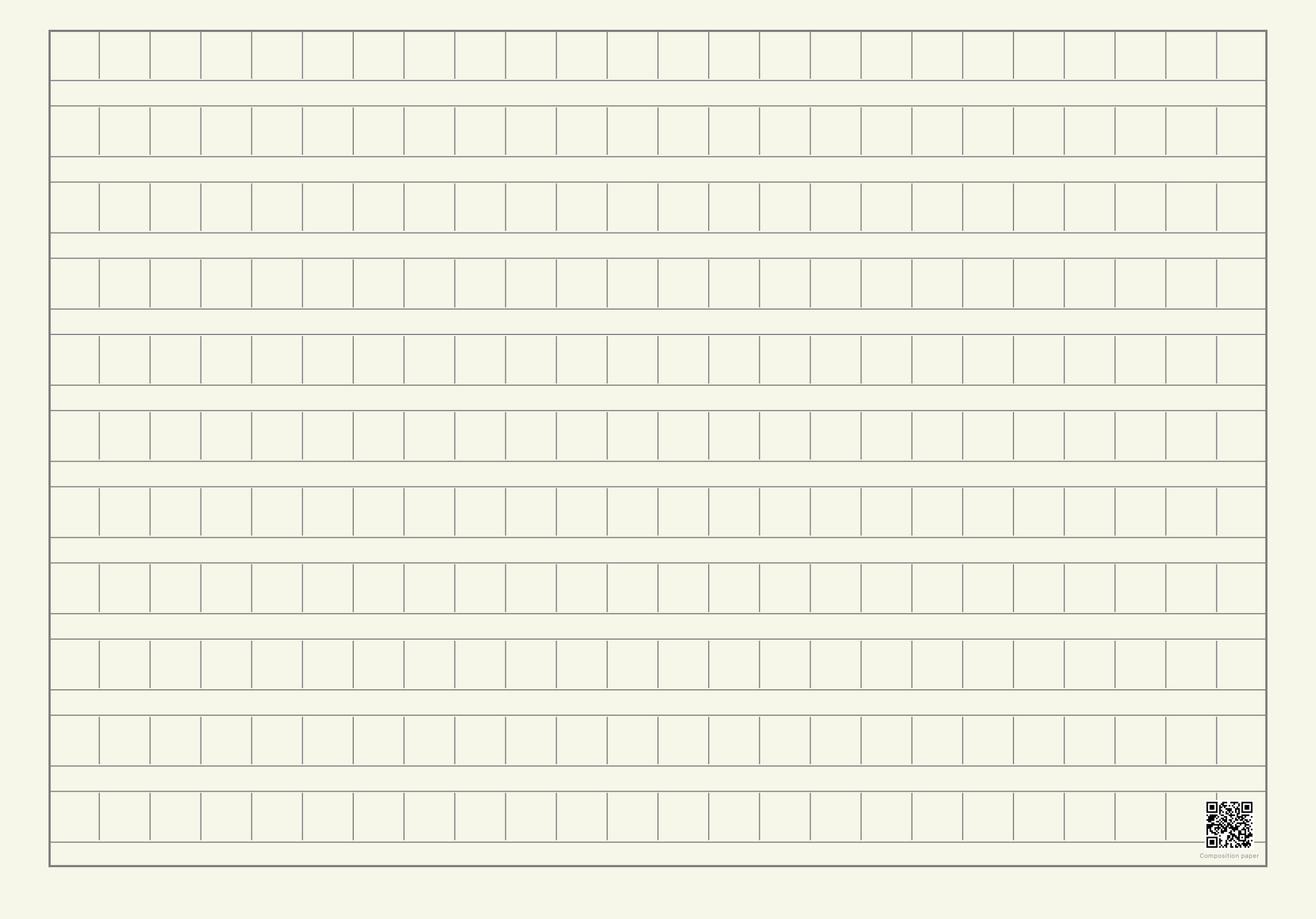
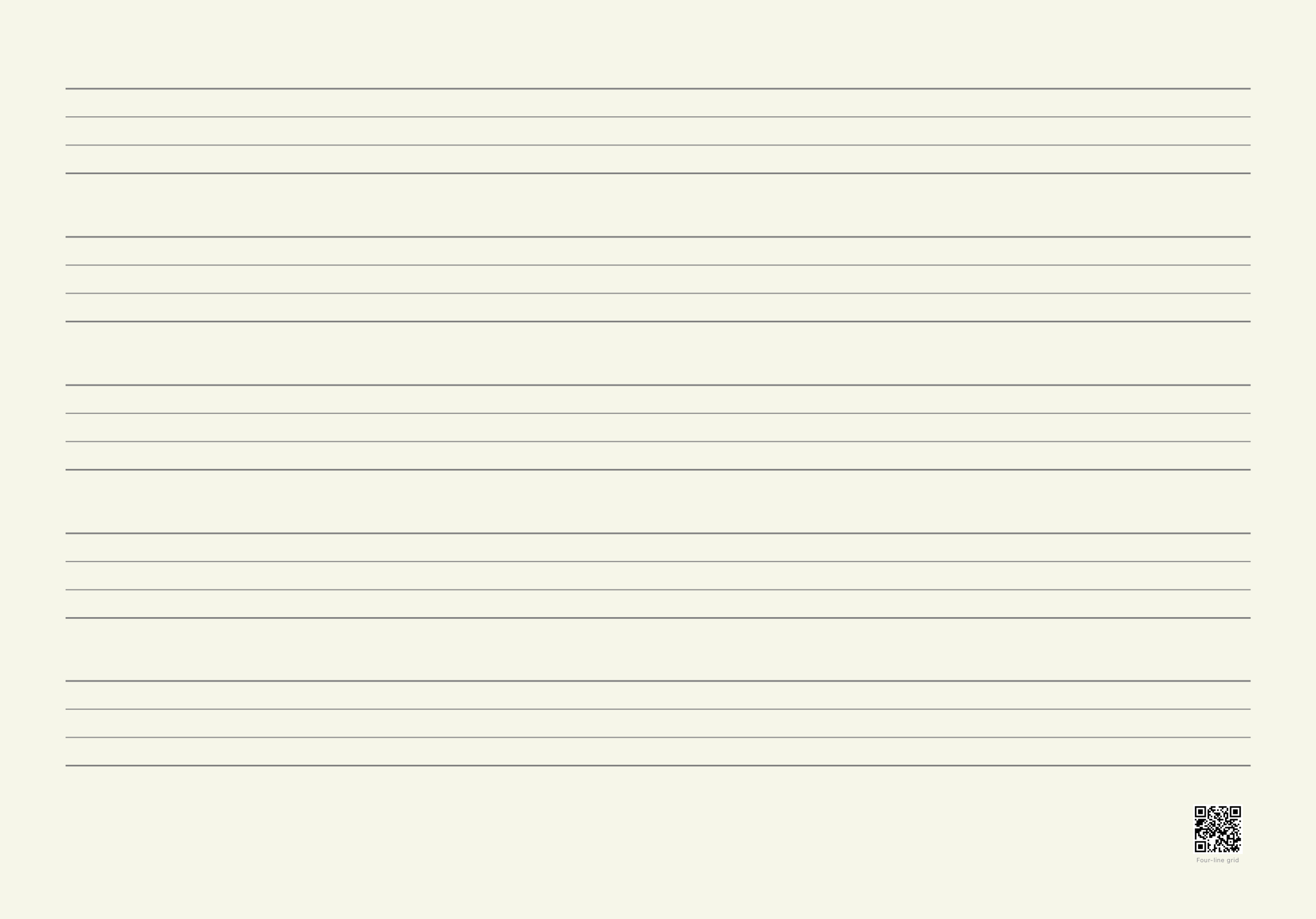
Simulação de dispositivos de design de protótipos
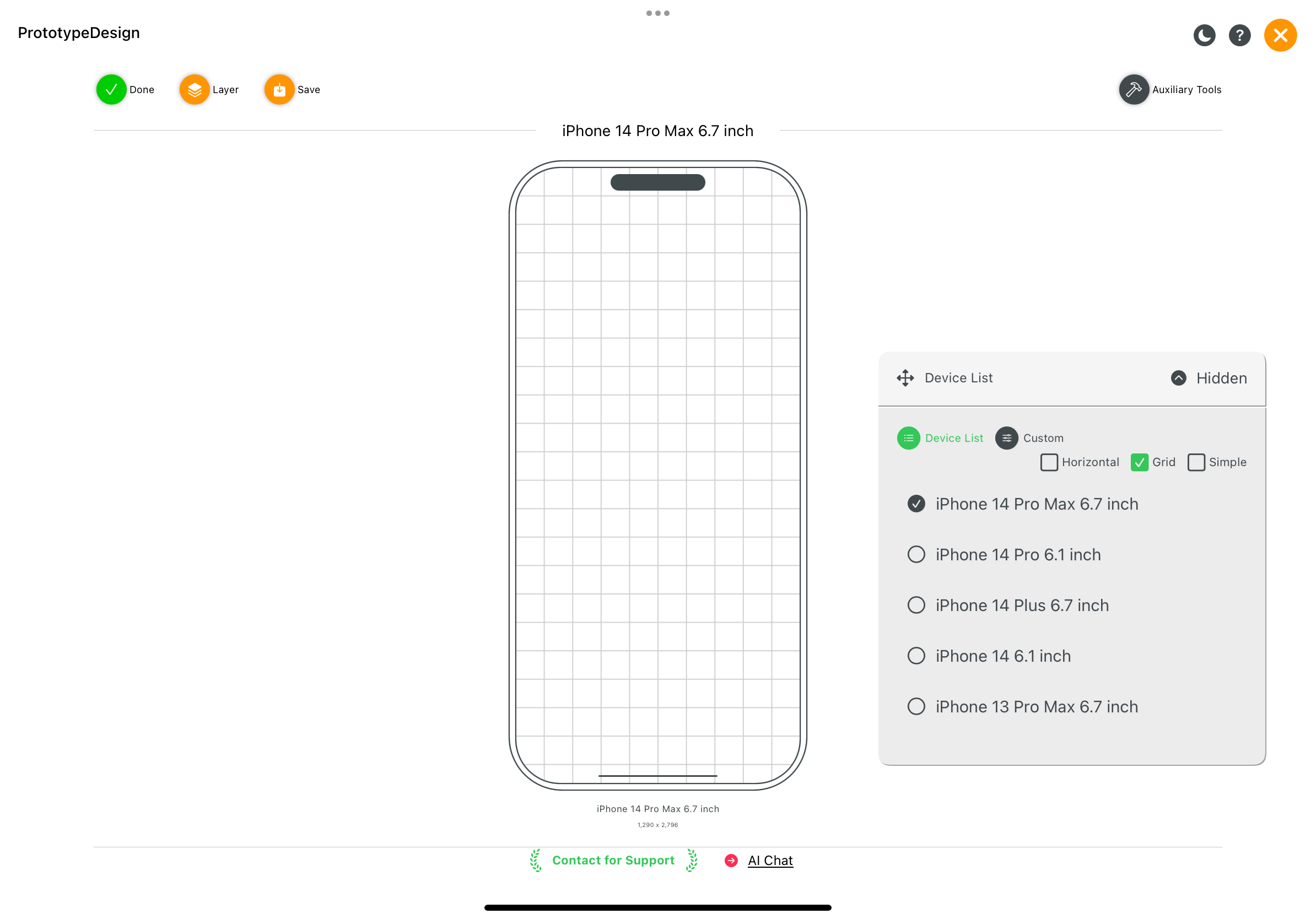
Bola de futebol
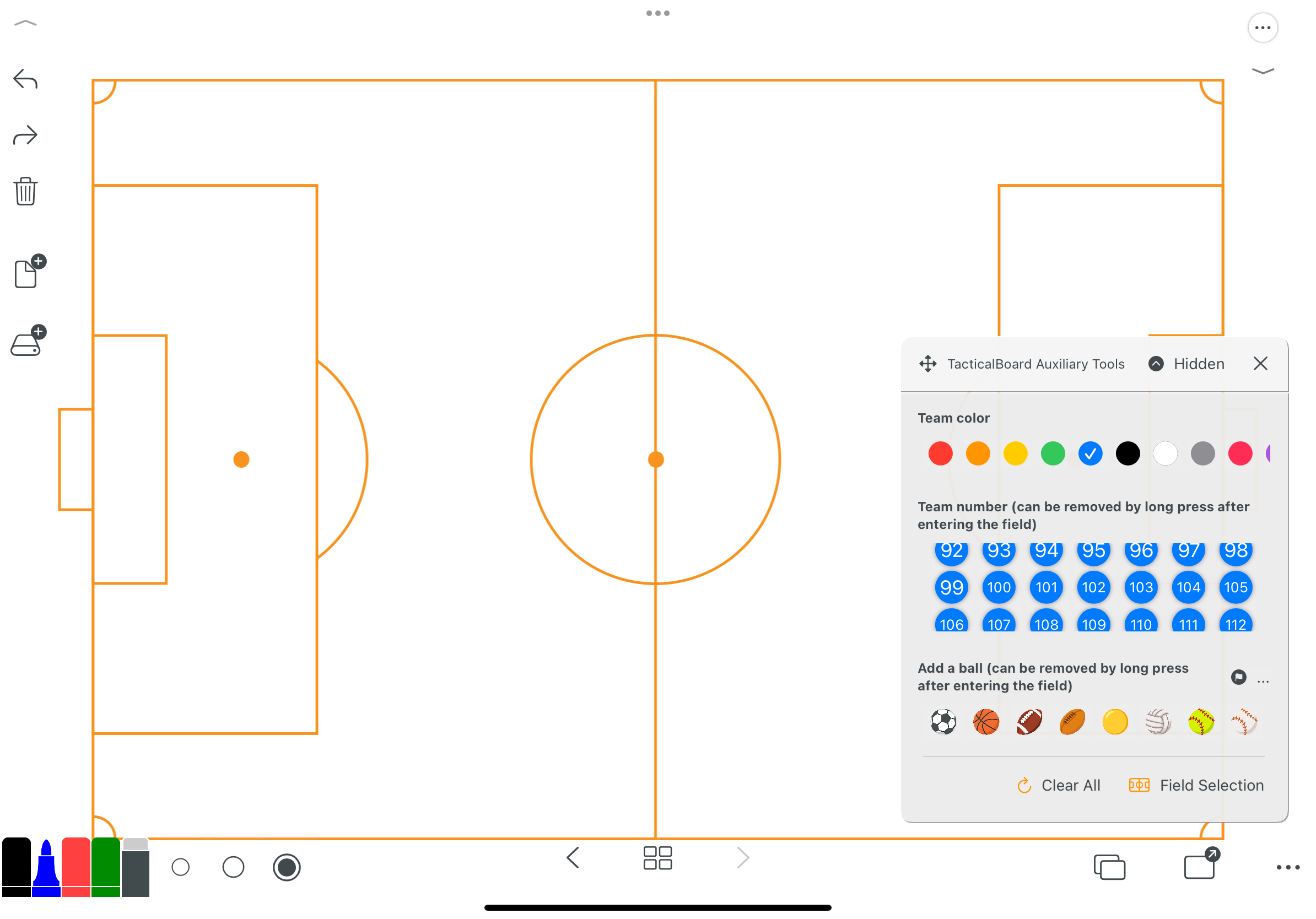
Bola de basquete
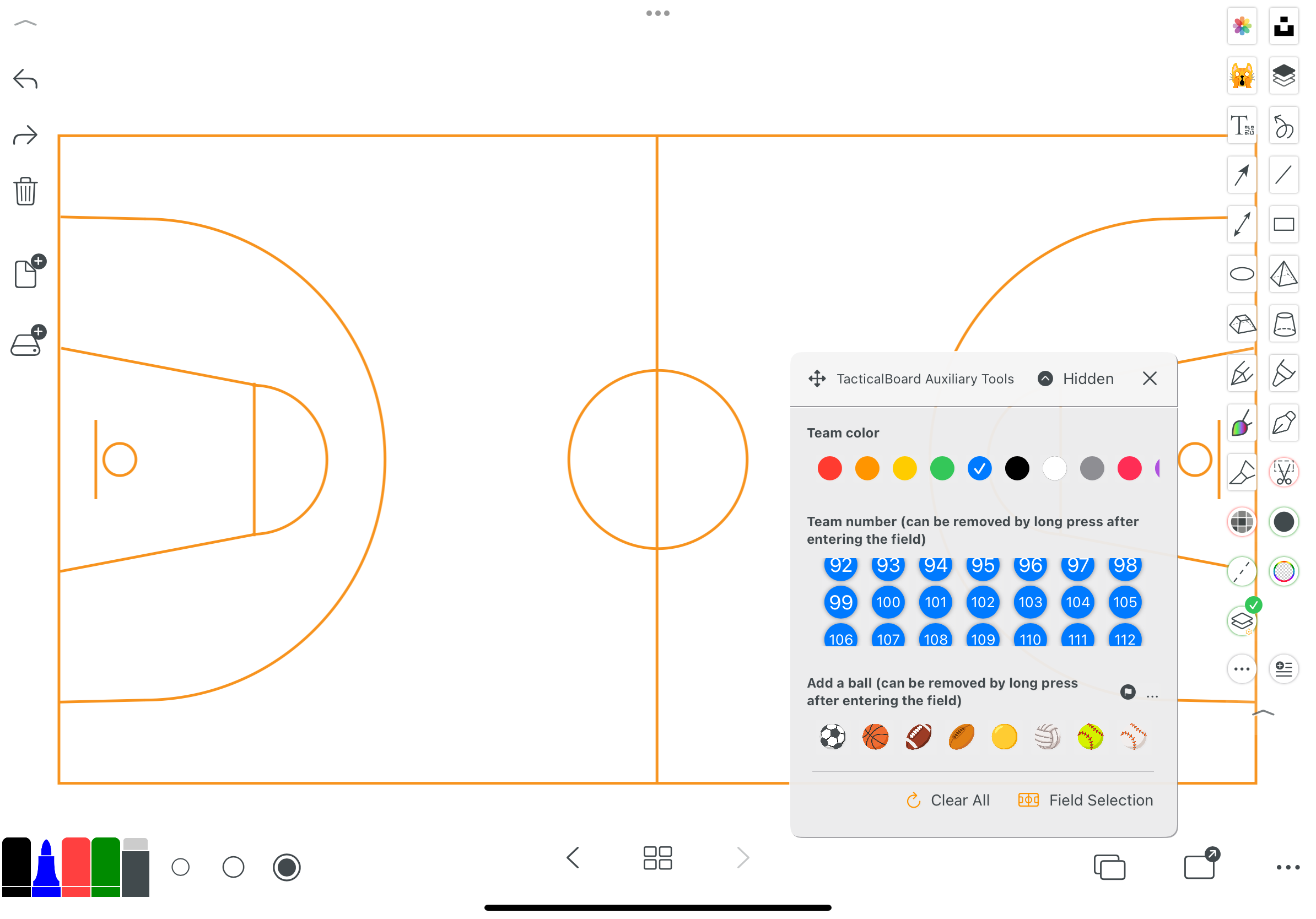
Mais modelos de execução de treinamento
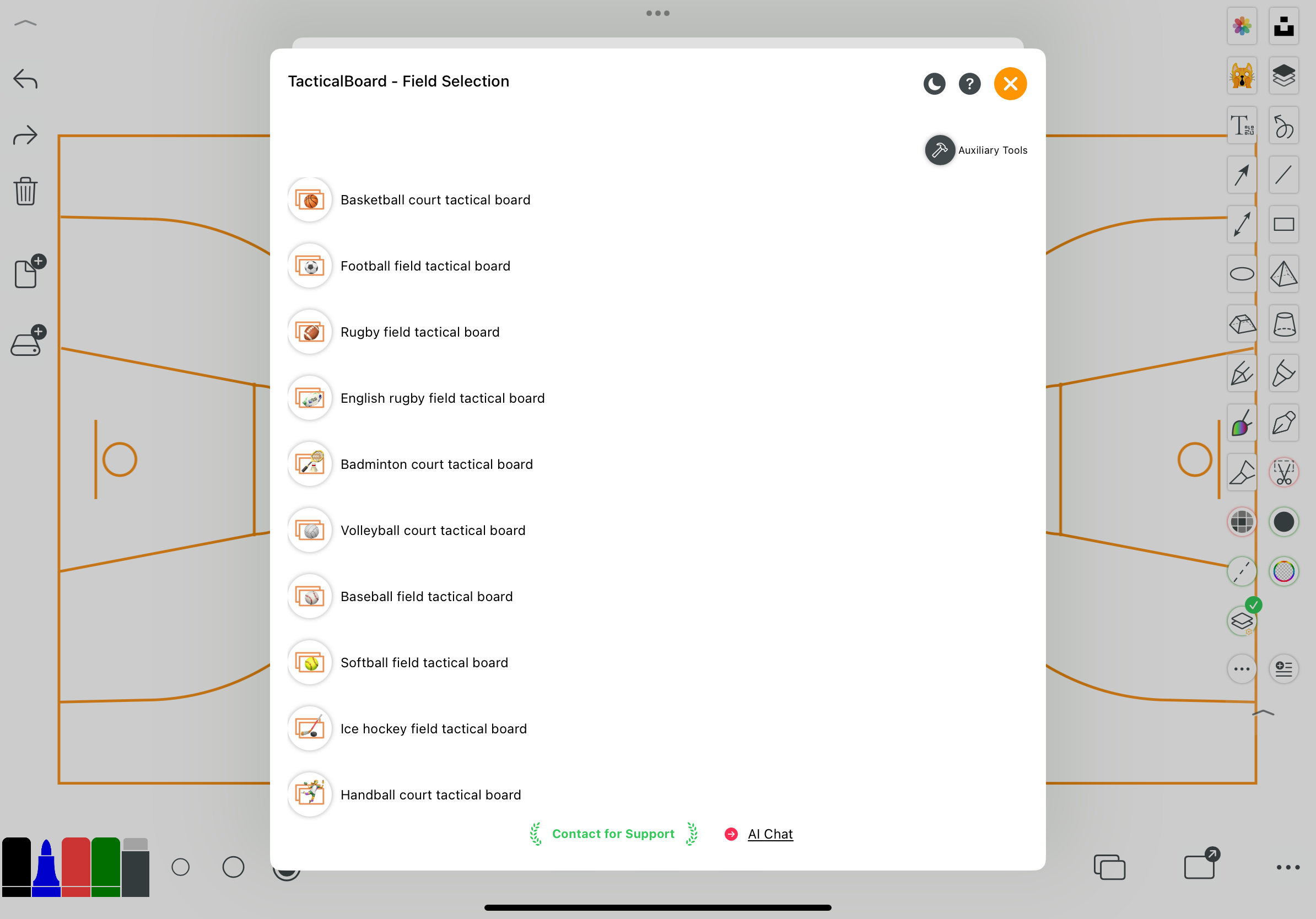
Personalizar cor de fundo
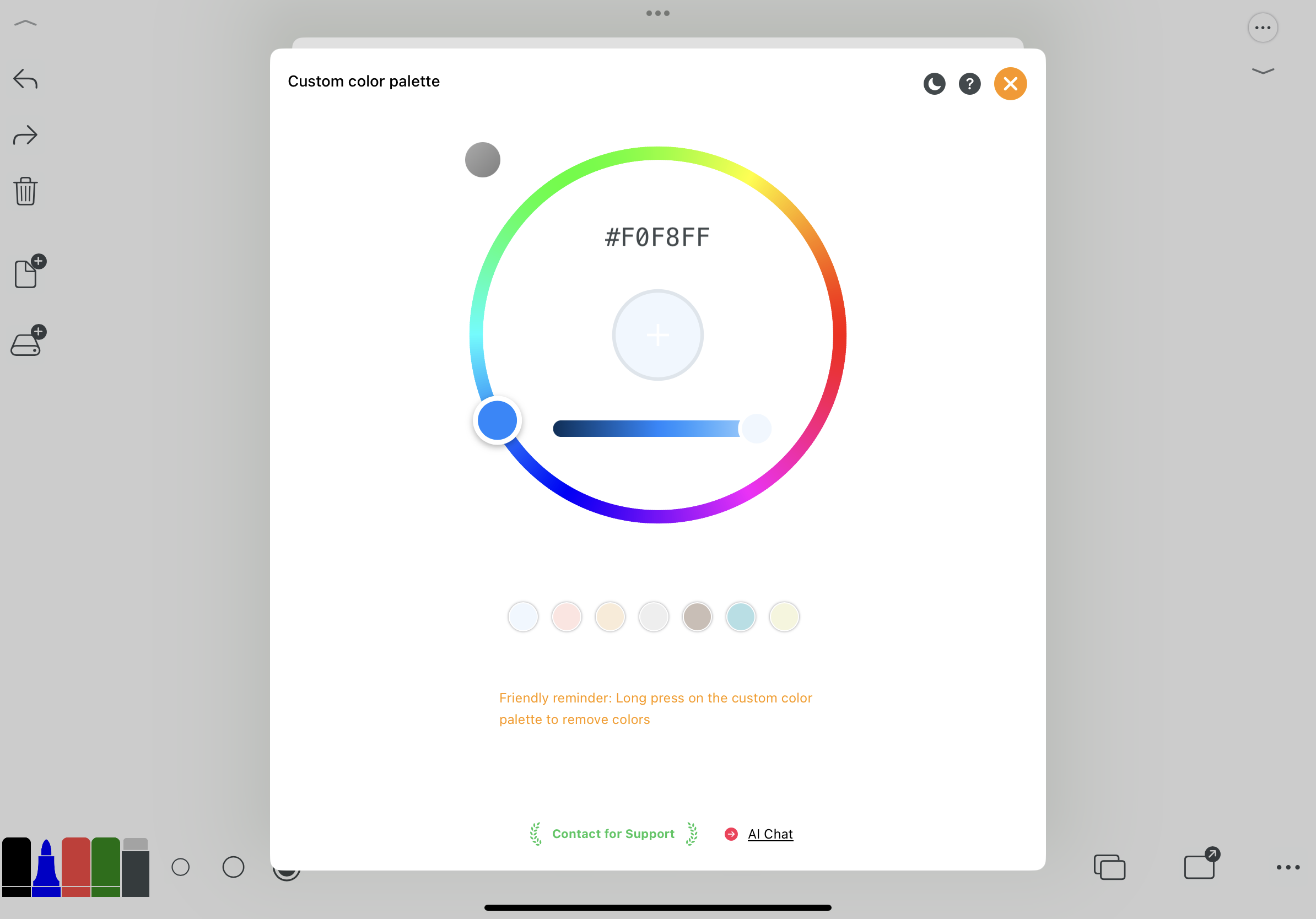
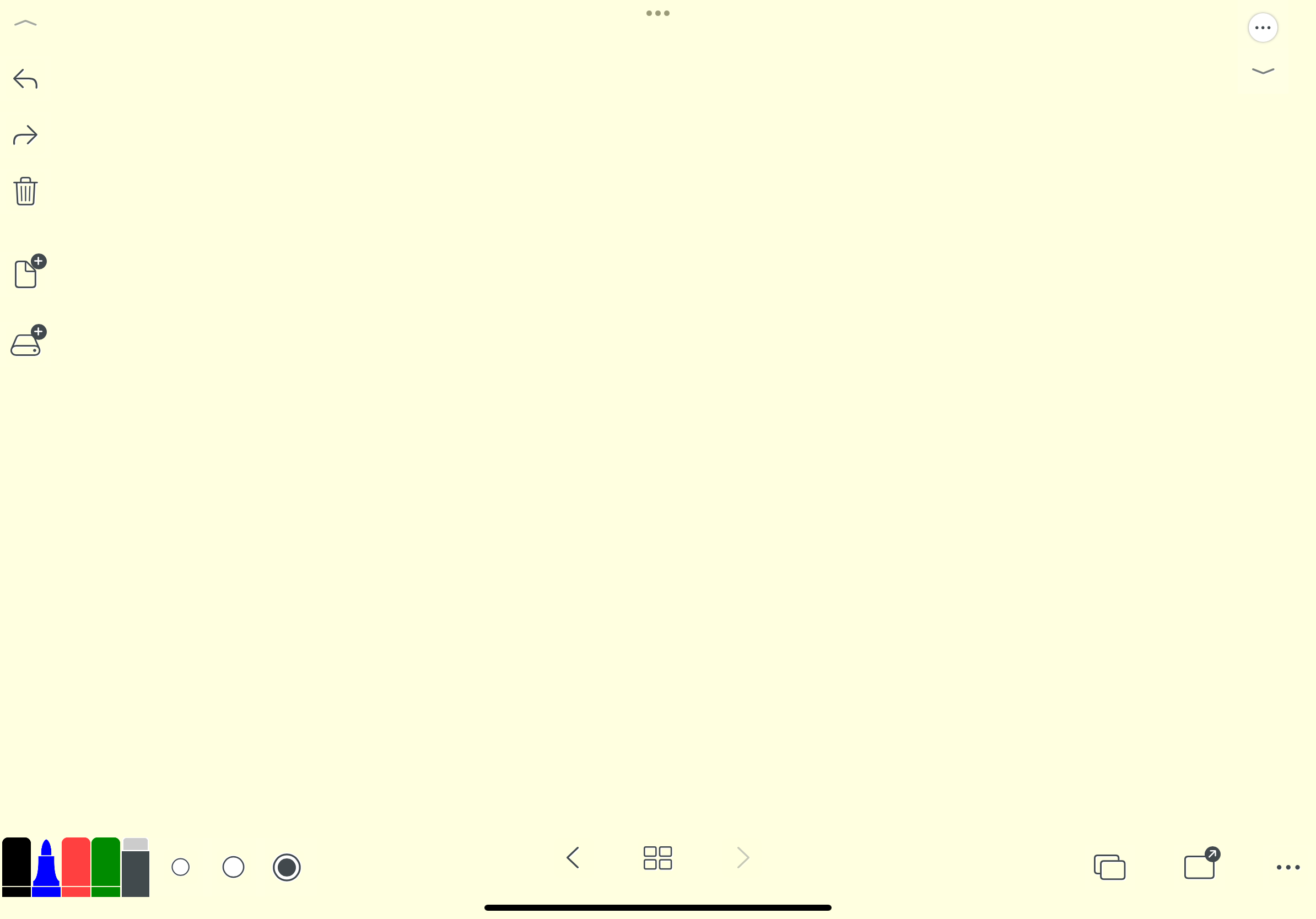
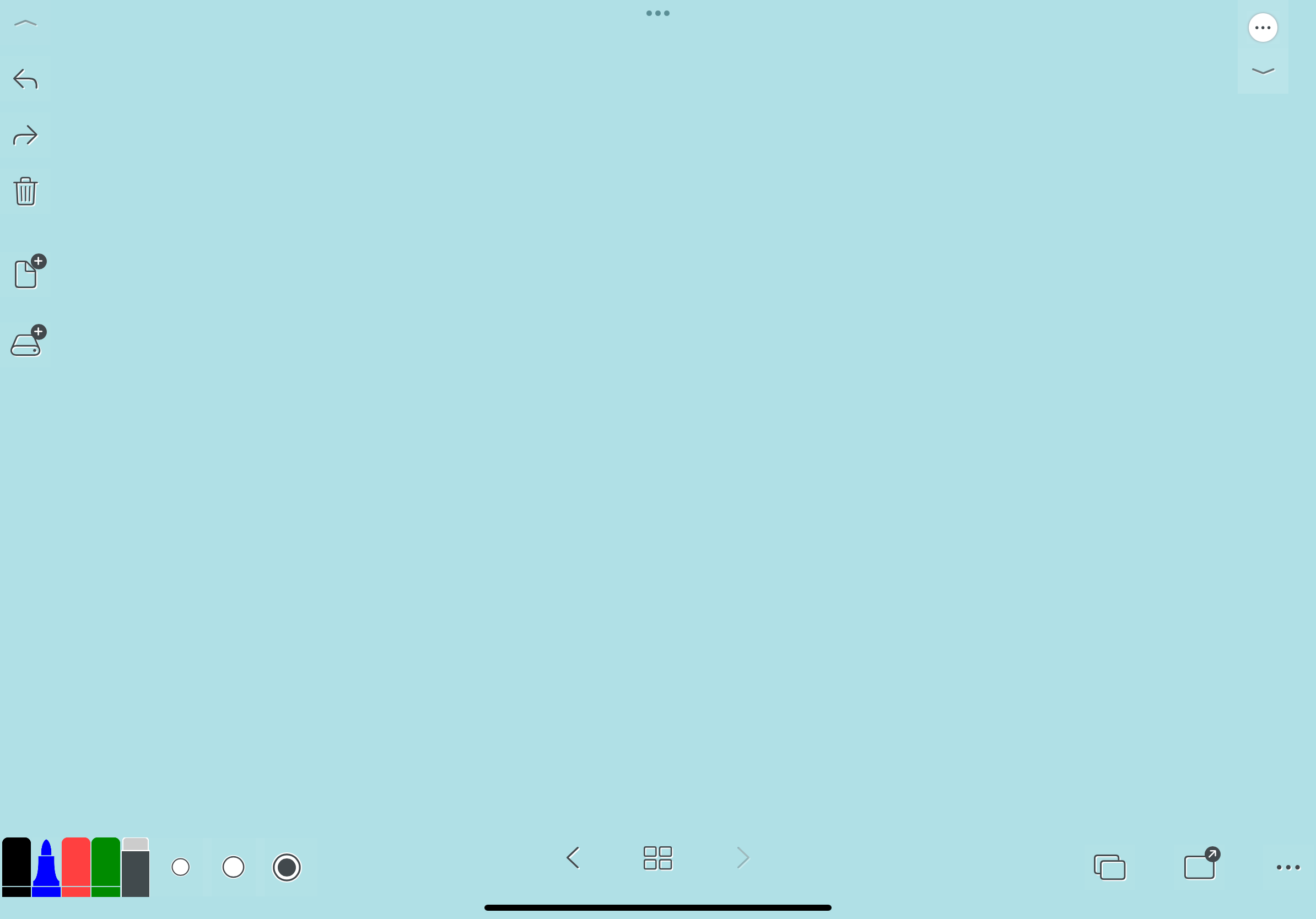
5.2 Exportar e compartilhar arquivos
- Exportar a tela atual como formato PNG e salvar diretamente na galeria
- Exportar a tela atual como formato PDF
- Exportar todo o arquivo como formato PDF, imagem ou formato compactado
- Exportar e mesclar
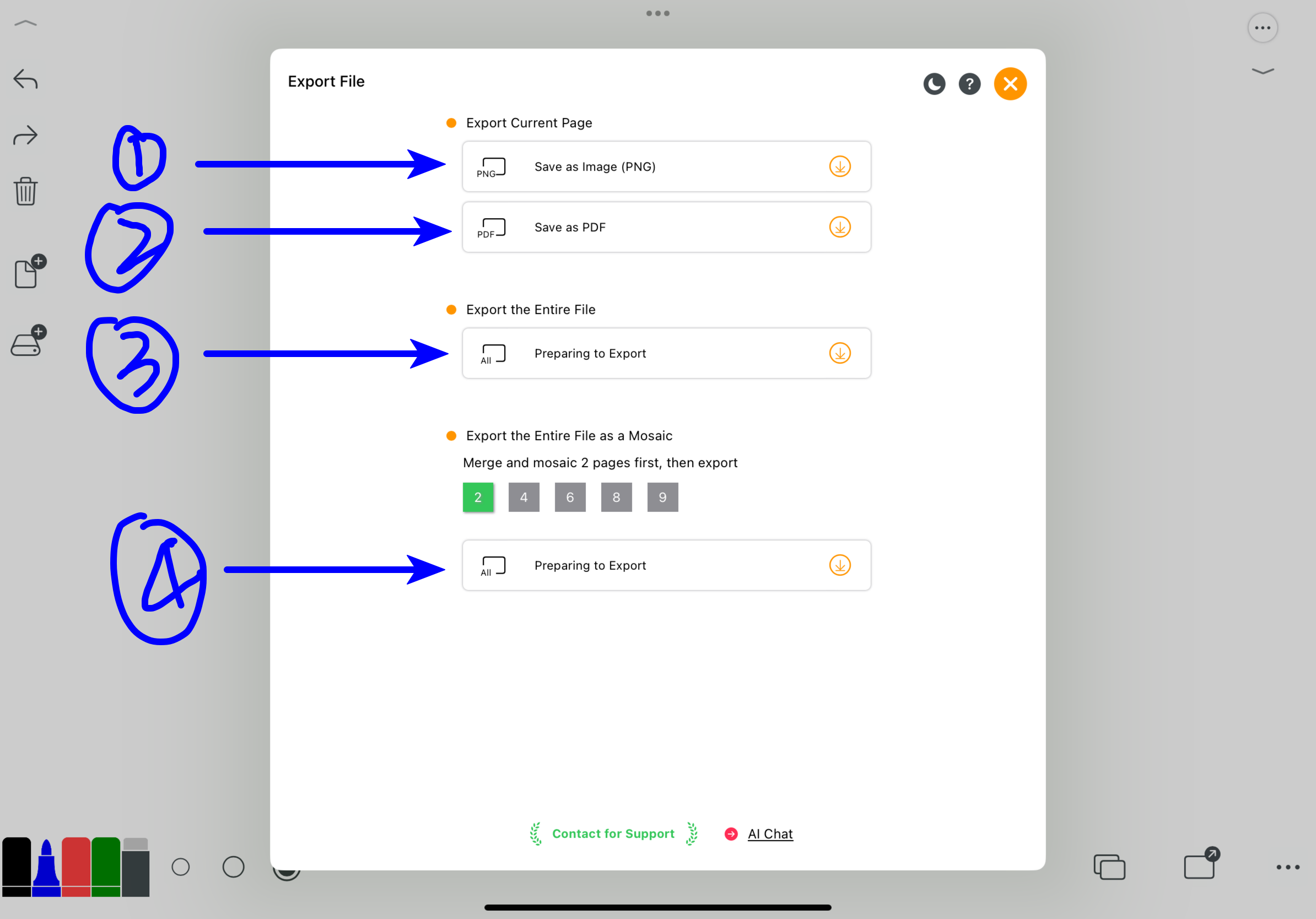
5.3 Mais configurações do aplicativo
- Compartilhar a tela atual com amigos
- Compartilhar o código QR deste aplicativo com outras pessoas para instalação
- Comentários
- Configurações do aplicativo
- Documento de ajuda
- Canal de compras internas
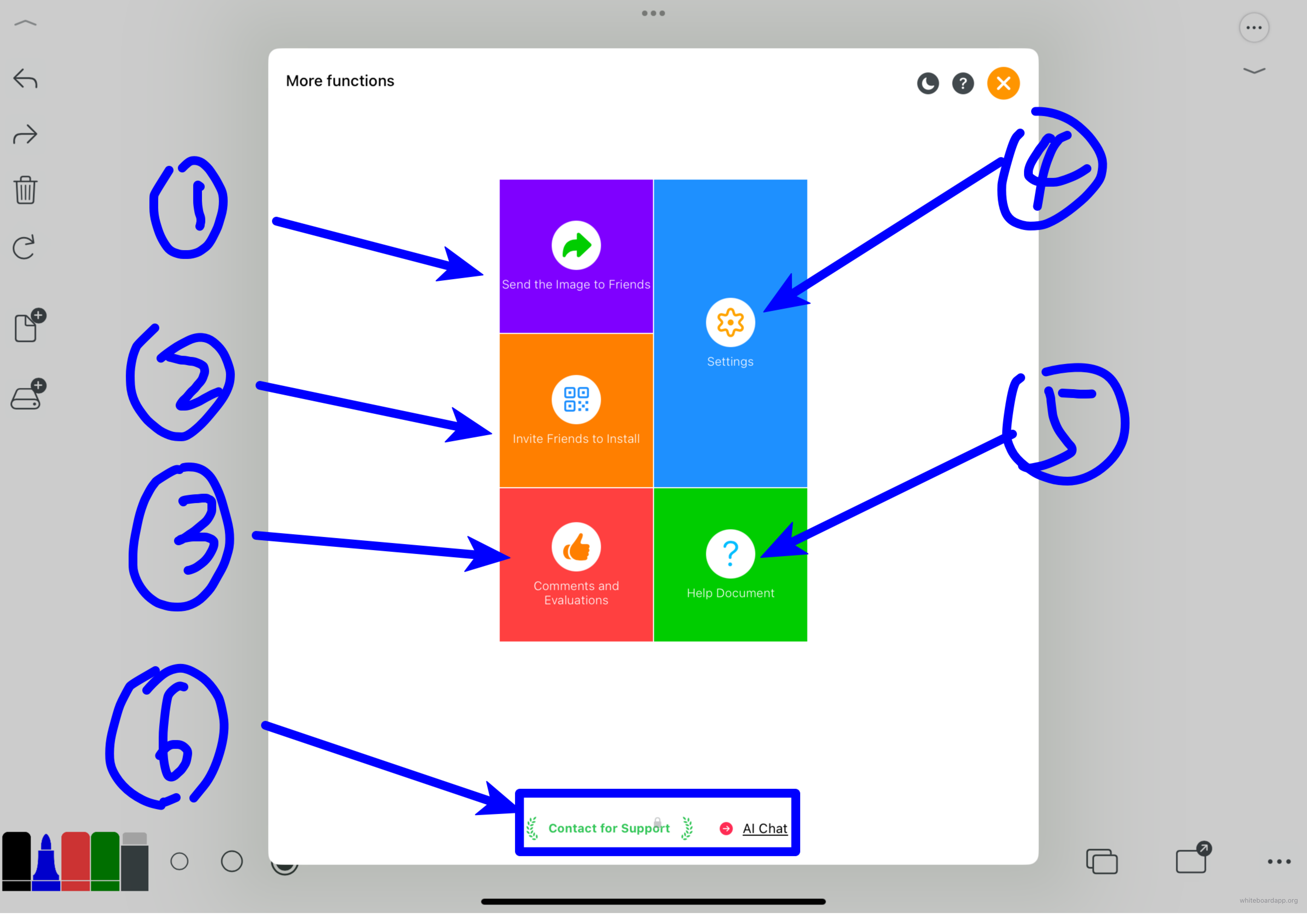
5.3.4 Configurações
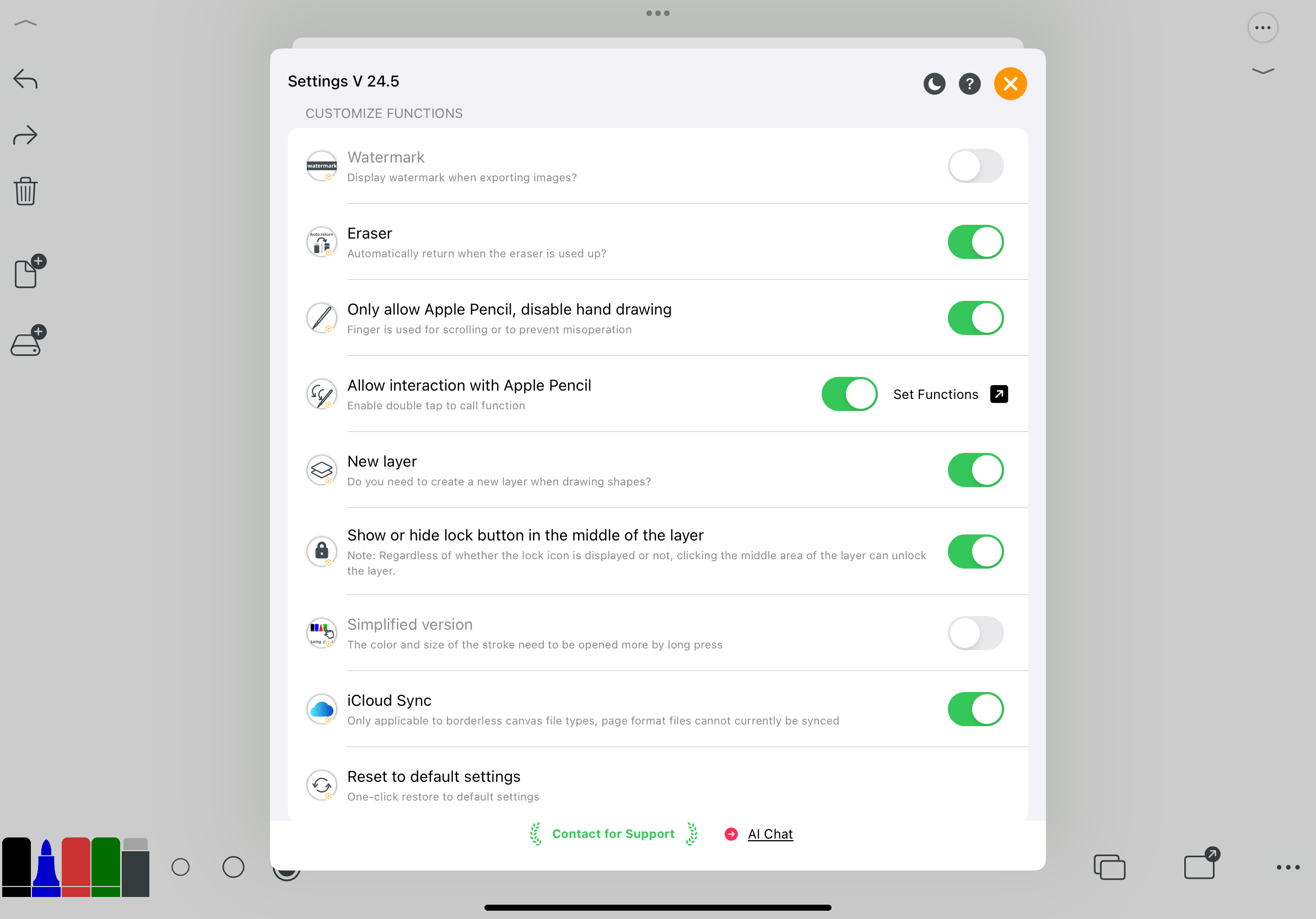
Selecionado como um dos "10 melhores aplicativos de colaboração em equipe" na App Store da China, sempre aderindo ao conceito de "simplicidade extrema" e "nada mais, nada menos". A interface é muito simples e fácil de usar. Este aplicativo é adequado para várias situações, como ensino, criatividade, apresentações de reuniões, design de protótipos, rascunhos de estudo, etc. Ele oferece uma variedade de formatos de papel, objetos e modelos de design de protótipos para escolha do usuário, além de muitas formas geométricas que podem ser desenhadas instantaneamente, muito conveniente. Experimente agora.
Digitalize o código QR para instalar ou acesse diretamente a App Store: AppStore
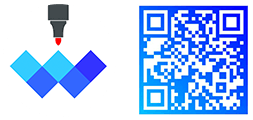
Autor deste documento: CHENLIDONG
- Twitter: chanlidongorg
- Theads: chanlidongorg
- WeChat: iChenlidong
- Email: [email protected]
- Site oficial: https://whiteboardapp.org/ios_protuguese
- Se você tiver alguma dúvida após ler o "Documento de ajuda do Whiteboard", fique à vontade para entrar em contato para mais discussões."